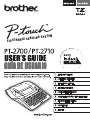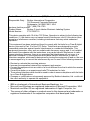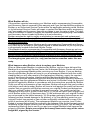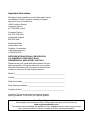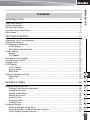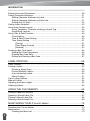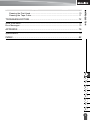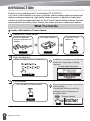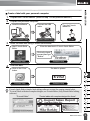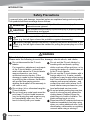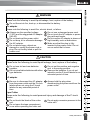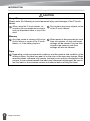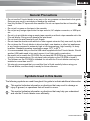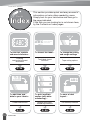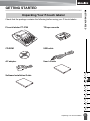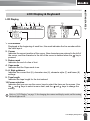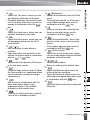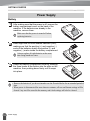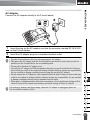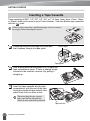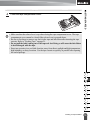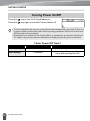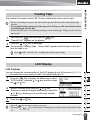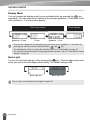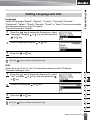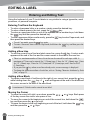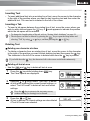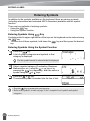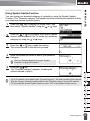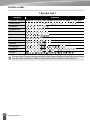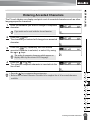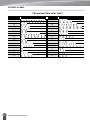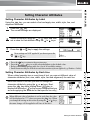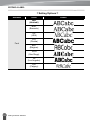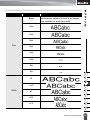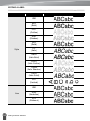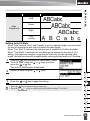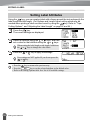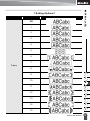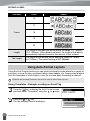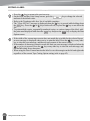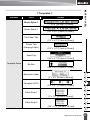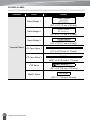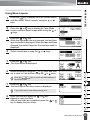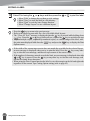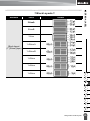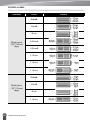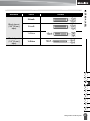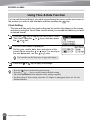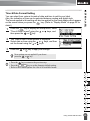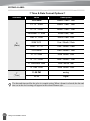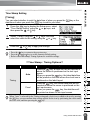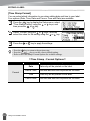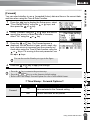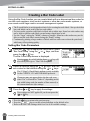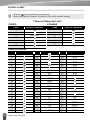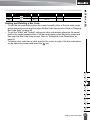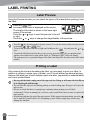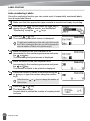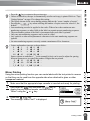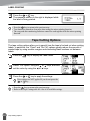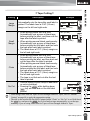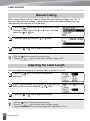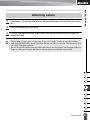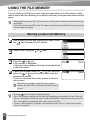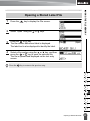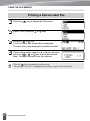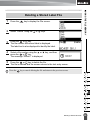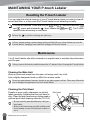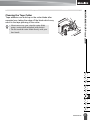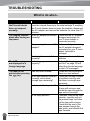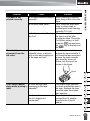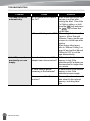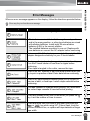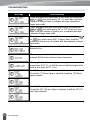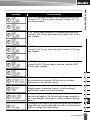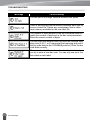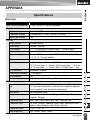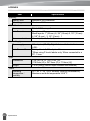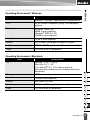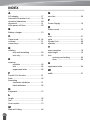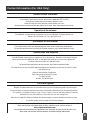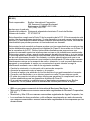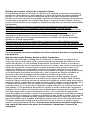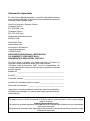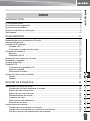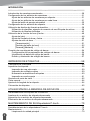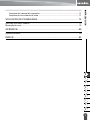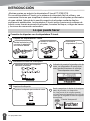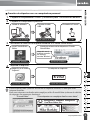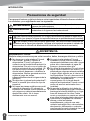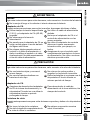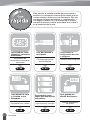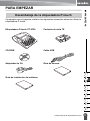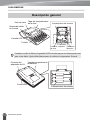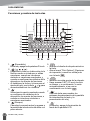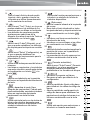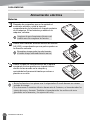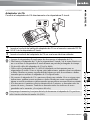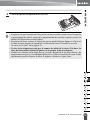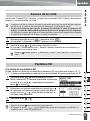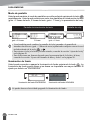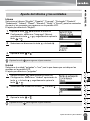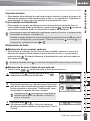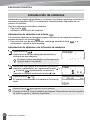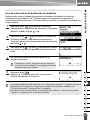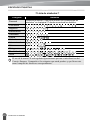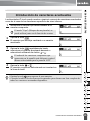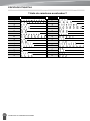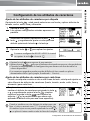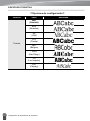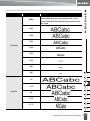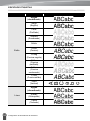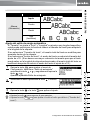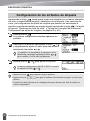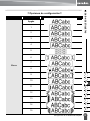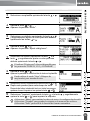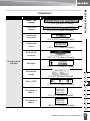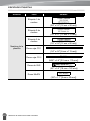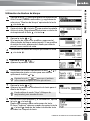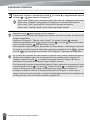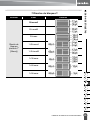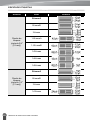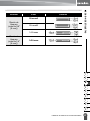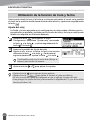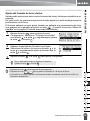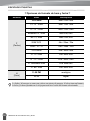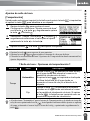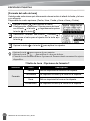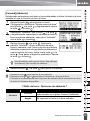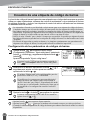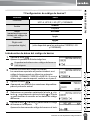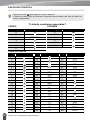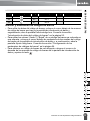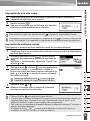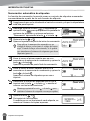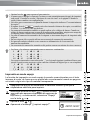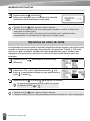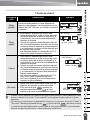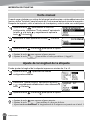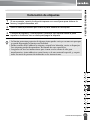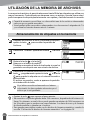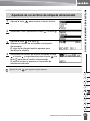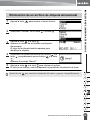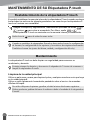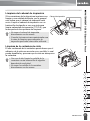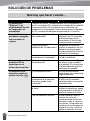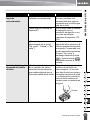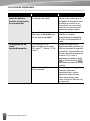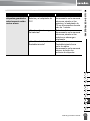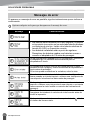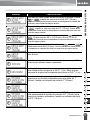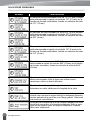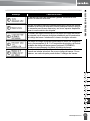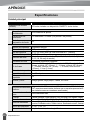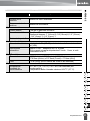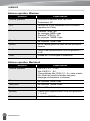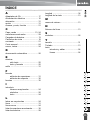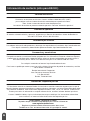Brother pt-2700 Guía del usuario
- Categoría
- Impresoras de etiquetas
- Tipo
- Guía del usuario
Este manual también es adecuado para
La página se está cargando...
La página se está cargando...
La página se está cargando...
La página se está cargando...
La página se está cargando...
La página se está cargando...
La página se está cargando...
La página se está cargando...
La página se está cargando...
La página se está cargando...
La página se está cargando...
La página se está cargando...
La página se está cargando...
La página se está cargando...
La página se está cargando...
La página se está cargando...
La página se está cargando...
La página se está cargando...
La página se está cargando...
La página se está cargando...
La página se está cargando...
La página se está cargando...
La página se está cargando...
La página se está cargando...
La página se está cargando...
La página se está cargando...
La página se está cargando...
La página se está cargando...
La página se está cargando...
La página se está cargando...
La página se está cargando...
La página se está cargando...
La página se está cargando...
La página se está cargando...
La página se está cargando...
La página se está cargando...
La página se está cargando...

EDITING A LABEL
32
Setting Character Attributes
zSetting Optionsz
Attribute Value Result
Font
HEL
(Helsinki)
BRU
(Brussels)
US
(USA)
FLO
(Florida)
BEL
(Belgium)
SGO
(San Diego)
LA
(Los Angeles)
CAL
(Calgary)
La página se está cargando...
La página se está cargando...
La página se está cargando...
La página se está cargando...
La página se está cargando...
La página se está cargando...
La página se está cargando...
La página se está cargando...
La página se está cargando...
La página se está cargando...
La página se está cargando...
La página se está cargando...
La página se está cargando...
La página se está cargando...
La página se está cargando...
La página se está cargando...
La página se está cargando...
La página se está cargando...
La página se está cargando...
La página se está cargando...
La página se está cargando...
La página se está cargando...
La página se está cargando...
La página se está cargando...
La página se está cargando...
La página se está cargando...
La página se está cargando...
La página se está cargando...
La página se está cargando...
La página se está cargando...
La página se está cargando...
La página se está cargando...
La página se está cargando...
La página se está cargando...
La página se está cargando...
La página se está cargando...
La página se está cargando...
La página se está cargando...
La página se está cargando...
La página se está cargando...
La página se está cargando...
La página se está cargando...
La página se está cargando...
La página se está cargando...
La página se está cargando...
La página se está cargando...
La página se está cargando...
La página se está cargando...
La página se está cargando...
La página se está cargando...
La página se está cargando...
La página se está cargando...
La página se está cargando...

• IBM es una marca comercial de International Business Machines, Inc.
• Microsoft y Windows son marcas comerciales registradas de Microsoft Corporation,
EE UU.
• Macintosh y Mac OS son marcas comerciales registradas de Apple Computer, Inc.
• Los nombres de otros productos y del software mencionados en este documento
son marcas comerciales o marcas comerciales registradas de las empresas que los
desarrollaron.
Declaración de conformidad de la Comisión Federal de Comunicaciones (FCC) (sólo para
EE.UU.)
Parte responsable: Brother International Corporation
100 Somerset Corporate Boulevard
Bridgewater, NJ 08807-0911 USA
TEL: (908) 704-1700
declara que el producto
Nombre del producto: Sistema de etiquetado electrónico P-touch de Brother
Número de modelo: PT-2700/2710
Este dispositivo cumple con la Parte 15 de la normativa de la FCC. El funcionamiento está
sujeto a las dos condiciones siguientes: (1) este dispositivo no puede causar interferencias
nocivas y (2) este dispositivo debe aceptar cualquier interferencia que reciba, incluidas las
interferencias que puedan provocar un funcionamiento no deseado.
Este equipo ha sido sometido a diversas pruebas y se ha comprobado que cumple con los
límites establecidos para los dispositivos digitales de Clase B, de acuerdo con la Parte 15
de la normativa de la FCC. Dichos límites están diseñados para proporcionar una
protección razonable contra las interferencias nocivas en las instalaciones residenciales.
Este equipo genera, utiliza y puede irradiar energía de radiofrecuencias y, si no se instala
y utiliza siguiendo las instrucciones suministradas, podría provocar interferencias nocivas
en las comunicaciones de radio. No obstante, no existe garantía alguna de que no se
produzcan dichas interferencias en una instalación determinada. Si este equipo causara
interferencias nocivas en la recepción de radio o televisión, lo cual se puede determinar
apagando y encendiendo el equipo, se recomienda al usuario intentar corregir la
interferencia mediante una o más de las siguientes medidas:
• Cambie la orientación o la ubicación de la antena de recepción.
• Aumente la separación entre el equipo y el receptor.
• Conecte el equipo a la salida de un circuito distinto al que está conectado el receptor.
• Consulte a su distribuidor o a un técnico experto en radio/TV para obtener ayuda.
• El cable de conexión incluido se debe utilizar para garantizar el cumplimiento con los
límites establecidos para los dispositivos digitales de Clase B.
• Si se realizan cambios o modificaciones no aprobadas expresamente por Brother
Industries, Ltd. se podría anular la autoridad del usuario para utilizar el equipo.

Garantía limitada de un año y Servicio de sustitución de Brother
®
(sólo en Estados Unidos)
Cobertura:
• Esta garantía limitada (“garantía”) sólo se concede al comprador original final (en
adelante el “Comprador original”) del producto al que acompaña, consumibles y
accesorios (denominados colectivamente en esta garantía “la máquina”).
•
Si ha adquirido este producto a alguien que no es un distribuidor autorizado de Brother
en los Estados Unidos, o si el producto ha sido utilizado (incluyendo, pero sin limitarse
a modelos de exposición o productos reacondicionados) antes de que el usuario lo
comprara, entonces dicho usuario no es el Comprador original y el producto adquirido
no estará cubierto por esta garantía.
Alcance de la cobertura:
• Este producto incluye una máquina y artículos consumibles y accesorios. Los artículos
consumibles y accesorios incluyen, pero no se limitan a casetes de etiquetas,
cortadores, estampas, adaptadores eléctricos, cajas y pilas.
• A excepción de lo dispuesto en este documento, Brother garantiza que la máquina y los
artículos consumibles y accesorios que la acompañan no presentarán ningún defecto en
sus materiales ni de mano de obra, si se utilizan en condiciones normales.
• Esta garantía se aplica exclusivamente a los productos adquiridos y utilizados en los
Estados Unidos. En el caso de aquellos productos que se hayan comprado dentro de los
Estados Unidos, pero se han utilizado fuera de sus fronteras, esta garantía sólo cubre el
servicio de garantía dentro de los Estados Unidos (es decir, no incluye los gastos de
transporte fuera de los Estados Unidos).
Duración del periodo de garantía:
• Máquinas: un año a partir de la fecha de compra original.
• Consumibles y accesorios incluidos: 90 días a partir de la fecha de compra original o la
duración prevista del consumible, lo que suceda antes.
Aspectos NO CUBIERTOS:
Esta garantía no cubre:
(1) Daños físicos a la máquina;
(2) Daños provocados por una instalación incorrecta, uso anormal o incorrecto, abuso,
negligencia o accidente (incluyendo pero sin limitarse al transporte de esta máquina sin la
preparación o embalaje adecuados);
(3) Daños provocados por otro dispositivo o software utilizado con esta máquina (incluyendo
pero sin limitarse a daños como consecuencia del uso de piezas, artículos consumibles y
accesorios que no sean de la marca Brother
®
);
(4) Los artículos consumibles y accesorios que caducaron de acuerdo con la duración
establecida para los mismos, y,
(5) Problemas resultantes de otras causas que no son defectos en los materiales o mano de obra.
Esta garantía limitada quedará ANULADA si esta máquina se altera o modifica de alguna
forma (incluyendo pero sin limitarse al intento de una reparación en garantía sin la
autorización de Brother o la alteración/eliminación del número de serie).
Procedimiento que debe seguir si su Producto cumple con los requisitos del
servicio en garantía:
Informe del problema a nuestra Línea directa de atención al cliente de P-touch llamando
al número 1-877-478-6824
o a un Centro de servicio autorizado de Brother dentro del
periodo de garantía aplicable. Presente a Brother, o al centro de servicio autorizado de
Brother, una copia de la factura de venta fechada donde se pueda comprobar que la
máquina se adquirió en los Estados Unidos. Si desea conocer el nombre de un Centro de
servicio autorizado Brother en su localidad, llame al 1-800-521-2846.
Brother le pedirá que realice lo siguiente:
Tras ponerse en contacto con Brother o con un Centro de servicio autorizado de Brother,
es posible que tenga que entregar (personalmente si lo prefiere) o enviar el producto
debidamente empaquetado, con el transporte ya abonado, al Centro de servicio
autorizado junto con una fotocopia de la factura de compra.
El usuario será el responsable de sufragar los gastos de transporte, empaquetado
del producto y seguro (si lo desea). El usuario también será responsable de la
pérdida o los daños que pueda sufrir el producto durante su transporte.

Brother, por su parte, actuará de la siguiente forma:
Si el problema del que se informa con relación a la máquina o artículos consumibles y
accesorios está cubierto por esta garantía y si usted ya informó del mismo problema a
Brother o a un Centro de servicio autorizado dentro del plazo de garantía aplicable,
Brother o su Centro de servicio autorizado reparará o sustituirá la máquina o los artículos
consumibles y accesorios sin cobrarle las piezas ni la mano de obra. Brother, bajo su
propio criterio, decidirá si va a reparar o a sustituir la máquina o los artículos consumibles
y accesorios.
Brother se reserva el derecho a proporcionar una máquina reacondicionada o los
artículos consumibles y los accesorios que la acompañan, y utilizar piezas
reacondicionadas siempre y cuando los productos reacondicionados cumplan con las
especificaciones del fabricante respecto a productos o piezas nuevas.
La máquina reparada o sustituida, o los artículos consumibles y accesorios que la
acompañan se devolverán al usuario por transporte pagado o se pondrán a su
disposición para que los recoja personalmente en un Centro de servicio autorizado
situado en un lugar conveniente.
Si la máquina o los artículos consumibles y accesorios no están cubiertos por esta
garantía (ninguna de sus dos fases), se cobrarán al usuario los gastos de transporte en
los que se incurra para devolverle el equipo y los artículos consumibles y accesorios, así
como por cualquier servicio o pieza/producto de repuesto, a las tarifas publicadas
actuales de Brother.
Lo anteriormente descrito constituye los únicos recursos que tiene el usuario bajo
esta garantía.
Qué sucede cuando Brother decide sustituir la máquina:
Si Brother ha autorizado una Máquina de sustitución y usted lleva la máquina a un
Centro de servicio autorizado, éste le proporcionará una máquina de sustitución tras
recibirla de Brother. Si está tratando directamente con Brother, Brother le enviará un
equipo de sustitución con el entendimiento de que el usuario, tras recibir el mencionado
equipo de sustitución, proporcionará la prueba requerida de la compra, junto con el
equipo que Brother se comprometió a sustituir. Se espera entonces que el usuario
empaquete la máquina que Brother se ha comprometido a sustituir en el paquete donde
se ha entregado la máquina de sustitución y que lo devuelva a Brother utilizando el
documento de envío prepagado suministrado por Brother de acuerdo con las
instrucciones indicadas por Brother. El usuario dispondrá de dos equipos, por ello,
Brother exigirá que le proporcione el número de una tarjeta de crédito válida. Brother
emitirá un cargo contra ese número de cuenta de la tarjeta de crédito hasta que reciba el
producto original y determine que dicho producto original cumple con los requisitos de la
cobertura de la garantía. Sólo se cargará en su tarjeta de crédito el importe de un
producto nuevo si: (i) no devuelve el producto original a Brother en un plazo de cinco (5)
días hábiles; (ii) los problemas del producto original no están cubiertos por la garantía
limitada; (iii) no se siguen las instrucciones correctas para empaquetar el producto y éste
ha sufrido algún daño como consecuencia de ello; o (iv) el periodo de garantía del
producto original ha vencido o usted no ha presentado una copia de la prueba de compra
válida (factura de compra). La máquina de sustitución que recibe el usuario (incluso si se
trata de un equipo reacondicionado) quedará cubierta durante el resto del periodo de
garantía limitada que le quedaba al producto original, más treinta (30) días adicionales.
El usuario conservará la máquina de sustitución que se le envía y el equipo original
pasará a ser propiedad de Brother. Conserve los artículos de accesorio originales y
una copia del documento de envío de devolución, firmada por el servicio de
transporte.

Limitaciones:
Brother no se responsabiliza de los daños o pérdida de un equipo, soporte, programas o
datos relacionados con el uso de esta máquina. Excepto en el caso de las reparaciones o
sustituciones descritas anteriormente, Brother no será responsable de ningún daño
directo, indirecto, accidental o consecuente, ni de desagravio específico. Algunos
estados no autorizan esta exclusión o limitación de los daños consecuentes o
accidentales, por tanto, es posible que la limitación anterior no se aplique en su caso.
ESTA GARANTÍA INVALIDA CUALQUIER OTRA GARANTÍA, ESCRITA U ORAL, YA
SEA EXPRESADA MEDIANTE UNA AFIRMACIÓN, PROMESA, DESCRIPCIÓN,
DIBUJO, MODELO O PRUEBA. TODAS Y CADA UNA DE LAS GARANTÍAS
DISTINTAS DE ESTA, SEAN EXPLÍCITAS O IMPLÍCITAS, INCLUIDAS LAS
GARANTÍAS DE COMERCIABILIDAD Y ADECUACIÓN A UN PROPÓSITO
DETERMINADO, QUEDAN POR EL PRESENTE RECHAZADAS.
• Esta garantía limitada es la única garantía que Brother ofrece para esta máquina. Se
trata de la expresión última y la declaración única y exclusiva de las obligaciones de
Brother para con el usuario. Sustituye todos los acuerdos o negociaciones que se
puedan haber establecido con Brother o sus representantes.
• Esta garantía le otorga ciertos derechos y usted también puede gozar de derechos
adicionales en función del estado donde se encuentre.
• Esta garantía limitada (y la obligación de Brother para con el usuario) no puede
modificarse de ninguna forma a menos que el usuario y Brother firmen el mismo
documento en el que (1) se haga referencia a esta máquina y la factura con la fecha de
compra, (2) se describa la modificación de esta garantía y (3) se esté de acuerdo en la
aplicación de esa modificación.
Importante:
Le recomendamos que conserve todo el material de empaque original por si tuviera que
transportar la máquina.

Información importante
Si usted tiene alguna pregunta o necesita información acerca
de su producto Brother, le ofrecemos una variedad de opciones
entre las cuales puede elegir:
Servicio al cliente en Estados Unidos:
Customer Service
877-478-6824 (voz)
Customer Service
901-379-1210 (fax)
Respuesta automática por fax
800-521-2846
World Wide Web
www.brother.com
Suministros / Accesorios
www.brothermall.com
u 888-879-3232
BROTHER INTERNATIONAL CORPORATION
100 SOMERSET CORPORATE BLVD.
BRIDGEWATER, NEW JERSEY 08807-0911
Por favor anote su modelo y el número de serie y la fecha y el
lugar de compra indicados abajo para sus archivos.
Conserve esta información junto con su comprobante de
compra (factura de venta) en caso de que su producto requiera
servicio técnico.
Modelo Nº _____________________________________________
Serie Nº_______________________________________________
Fecha de compra: _______________________________________
Nombre de la tienda donde lo compró:_______________________
Dirección de la tienda: ___________________________________
Importante: le recomendamos conservar todos los materiales
originales de embalaje, en caso de que tenga que devolvernos
este producto.
Ahorre tiempo: ¡registre su producto en línea!
No haga cola en la oficina de correos ni se preocupe por cartas perdidas. Visite nuestra página
web en línea en:
www.registermybrother.com
¡Su producto quedará registrado inmediatamente en nuestra base de datos sin que usted tenga
que hacer nada más!
De igual modo, mientras visite esta página web, busque en ella anuncios sobre concursos y otra
información de interés.

1
2
3
4
5
6
7
8
9
1
z INTRODUCCIÓN
INTRODUCCIÓN..................................................................................... 4
Lo que puede hacer ...................................................................................................... 4
Precauciones de seguridad........................................................................................... 6
Precauciones generales................................................................................................ 9
Símbolos utilizados en esta guía................................................................................... 9
Guía rápida.................................................................................................................. 10
PARA EMPEZAR................................................................................... 11
Desembalaje de la etiquetadora P-touch .................................................................... 11
Descripción general..................................................................................................... 12
Pantalla LCD y teclado................................................................................................ 13
Pantalla LCD......................................................................................................... 13
Funciones y nombre de las teclas ........................................................................ 14
Alimentación eléctrica ................................................................................................. 16
Baterías................................................................................................................. 16
Adaptador de CA .................................................................................................. 17
Instalación de un cartucho de cinta............................................................................. 18
Encendido y apagado.................................................................................................. 20
Avance de la cinta....................................................................................................... 21
Pantalla LCD ............................................................................................................... 21
Contraste de la pantalla LCD................................................................................ 21
Modo de pantalla .................................................................................................. 22
Iluminación de fondo............................................................................................. 22
Ajuste del idioma y las unidades................................................................................. 23
Idioma ................................................................................................................... 23
Unidad................................................................................................................... 23
EDICIÓN DE ETIQUETAS..................................................................... 24
Introducción y edición de texto.................................................................................... 24
Introducción de texto mediante el teclado ............................................................ 24
Adición de una nueva línea................................................................................... 24
Adición de un nuevo bloque.................................................................................. 24
Desplazamiento del cursor ................................................................................... 24
Inserción de texto.................................................................................................. 25
Para insertar una tabulación................................................................................. 25
Eliminación de texto.............................................................................................. 25
Introducción de símbolos ............................................................................................ 26
Introducción de símbolos con la tecla .................................................................. 26
Introducción de símbolos con la función de símbolos .......................................... 26
Uso de la función de Actualización de símbolos................................................... 27
ÍNDICE

INTRODUCCIÓN
2
Introducción de caracteres acentuados .......................................................................29
Configuración de los atributos de caracteres...............................................................31
Ajuste de los atributos de caracteres por etiqueta.................................................31
Ajuste de los atributos de caracteres por cada línea.............................................31
Ajuste del estilo de encaje automático ..................................................................35
Configuración de los atributos de etiqueta...................................................................36
Utilización de diseños de formato automático..............................................................38
Utilización de plantillas; ejemplo de creación de una Etiqueta de activos.............38
Utilización de diseños de bloque ...........................................................................43
Utilización de la función de hora y fecha......................................................................48
Ajuste del reloj .......................................................................................................48
Ajuste del formato de hora y fecha ........................................................................49
Ajustes de sello de hora ........................................................................................51
[Temporización] ..............................................................................................51
[Formato del sello de hora] .............................................................................52
[Forward] [Adelanto] .......................................................................................53
Creación de una etiqueta de código de barras ............................................................54
Configuración de los parámetros de códigos de barras ........................................54
Introducción de datos del código de barras...........................................................55
Edición y eliminación de códigos de barras...........................................................57
IMPRESIÓN DE ETIQUETAS ............................................................... 58
Vista previa de la etiqueta............................................................................................58
Impresión de etiquetas.................................................................................................58
Impresión de una sola copia..................................................................................59
Impresión de múltiples copias ...............................................................................59
Numeración automática de etiquetas ....................................................................60
Impresión en modo espejo ....................................................................................61
Opciones de corte de cinta ..........................................................................................62
Corte manual................................................................................................................64
Ajuste de la longitud de la etiqueta ..............................................................................64
Colocación de etiquetas...............................................................................................65
UTILIZACIÓN DE LA MEMORIA DE ARCHIVOS................................. 66
Almacenamiento de etiquetas en la memoria ..............................................................66
Apertura de un archivo de etiqueta almacenado .........................................................67
Impresión de un archivo de etiqueta almacenado .......................................................68
Eliminación de un archivo de etiqueta almacenado.....................................................69
MANTENIMIENTO DE SU Etiquetadora P-touch.................................. 70
Restablecimiento de la etiquetadora P-touch ..............................................................70
Mantenimiento..............................................................................................................70
Limpieza de la unidad principal .............................................................................70

1
2
3
4
5
6
7
8
9
3
z INTRODUCCIÓN
Limpieza del cabezal de impresión....................................................................... 71
Limpieza de la cortadora de cinta......................................................................... 71
SOLUCIÓN DE PROBLEMAS............................................................... 72
Qué hay que hacer cuando......................................................................................... 72
Mensajes de error ....................................................................................................... 76
APÉNDICE............................................................................................. 80
Especificaciones.......................................................................................................... 80
ÍNDICE................................................................................................... 83

4
Lo que puede hacer
INTRODUCCIÓN
¡Muchas gracias por adquirir la etiquetadora P-touch PT-2700/2710.
Su nueva etiquetadora P-touch es un sistema de etiquetado fácil de utilizar y con
numerosas funciones que simplifica al máximo la creación de etiquetas profesionales
de gran calidad. Además de la sencilla creación de etiquetas mediante diseños
previamente establecidos, la etiquetadora P-touch incluye funciones de software de
edición como formato avanzado de etiquetas, formatos de bloque, códigos de barras
y funciones de numeración automática.
Creación de etiquetas con la etiquetadora P-touch
Prepare su etiquetadora P-touch.
Introduzca el texto de la etiqueta.
Imprima la etiqueta.
Lo que puede hacer
1
Instale las baterías y/o
conecte el adaptador
de corriente alterna.
P. 16 P. 18 P. 20
Encienda la
etiquetadora P-touch.
Instale un cartucho
de cinta..
2
Además de permitir la introducción de
texto, su etiquetadora P-touch tiene
otras muchas funciones de edición.
"Cree etiquetas como éstas"
Introduzca el texto de la etiqueta
utilizando el teclado.
P. 24
3
Puede comprobar el diseño de la etiqueta
antes de proceder a su impresión.
La vista previa de la etiqueta permite
revisarla antes de imprimirla con el fin de
evitar que se desperdicie cinta en etiquetas
incompletas.
P. 58
Imprima la etiqueta que acaba de crear.
"Función Vista previa"

1
2
3
4
5
6
7
8
9
5
z INTRODUCCIÓN
Lo que puede hacer
Creación de etiquetas con su computadora personal
Prepare su etiquetadora P-touch. (Consulte el paso 1 de la sección anterior.)
Prepare su computadora personal.
Introduzca el texto de la etiqueta mediante el P-touch Quick Editor.
Imprima la etiqueta.
1
2
Instale el software.
Guía de instalación del software
P. 20
Guía de instalación del software
Conecte el cable
USB.
Encienda la P-touch.
3
Inicie P-touch Quick
Editor.
Introduzca el texto de la etiqueta en P-touch
Quick Editor.
Ayuda del software
Ayuda del software
Haga clic en el
área de creación
de diseño y
escriba "Brother".
4
La etiqueta se imprimirá.
Ayuda del software Ayuda del software
Haga clic en el botón
"Imprimir".
P-touch Quick Editor (software de edición de etiquetas sencillas) es ideal para crear
etiquetas sencillas.
Para crear etiquetas con diseños más complejos, utilice P-touch Editor (software de edición
de etiquetas con numerosas funciones).
"P-touch Editor" "Cree etiquetas con complejos diseños como éstos"

INTRODUCCIÓN
6
Precauciones de seguridad
Para prevenir lesiones y daños incluimos notas importantes utilizando diversos símbolos.
Los símbolos y sus significados son los siguientes:
Los símbolos que se utilizan en este manual son los siguientes:
Precauciones de seguridad
ADVERTENCIA
Esto indica la posibilidad de muerte o graves lesiones si se
ignoran las instrucciones.
PRECAUCIÓN
Esto indica la posibilidad de lesiones corporales o daños
materiales si se ignoran las instrucciones.
Este símbolo indica prohibición. En la figura se muestra con detalle el objeto de la
prohibición (por ejemplo, la figura a la izquierda ilustra que se prohíbe desarmar la unidad).
Este símbolo indica instrucciones especiales. Las instrucciones detalladas se
muestran en la figura (por ejemplo, la figura a la izquierda muestra el método de
desconectar el enchufe de alimentación eléctrica de la toma de corriente).
ADVERTENCIA
Etiquetadora P-touch
Respete estas precauciones para evitar incendios, daños, descargas eléctricas y asfixia.
No desarme su etiquetadora P-touch.
Para revisar, ajustar y reparar la
etiquetadora P-touch, póngase en
contacto con la tienda donde adquirió la
etiquetadora P-touch o con el centro de
servicio autorizado de su localidad. (Si
los daños fueron causados porque el
cliente intentó desarmar o modificar la
etiquetadora, Brother prestará servicios
sujetos al pago de tarifas,
independientemente de la vigencia de la
garantía.)
No deje caer ni golpee la etiquetadora P-
touch ni permita que sufra otro tipo de
impactos.
No toque las piezas metálicas cerca del
cabezal de impresión. El cabezal de
impresión se calienta mucho durante su
uso y sigue muy caliente inmediatamente
después de usarlo. No lo toque
directamente con sus manos.
No moje la etiquetadora P-touch
tocándola con las manos húmedas o
derramando bebidas como café o jugos
sobre ella o derramando el agua de
floreros o jarrones sobre ella.
No utilice la etiquetadora P-touch si hay
algún objeto extraño en su interior. Si
penetra agua, alguna sustancia metálica
o algún objeto extraño en el interior de
la etiquetadora P-touch, desconecte el
adaptador de corriente alterna y saque
las baterías, seguidamente
comuníquese con la tienda donde
adquirió la etiquetadora P-touch o con el
centro de servicio autorizado de su
localidad.
No permita la utilización de la bolsa de
plástico del embalaje para jugar. Deseche o
mantenga la bolsa de plástico en un lugar
fuera del alcance de los niños. Podría
ocurrir un accidente con muerte por asfixia
si se utiliza la bolsa de plástico para jugar.
Desconecte el adaptador de corriente
alterna y retire las baterías
inmediatamente y deje de usar esta
unidad si nota algún olor o calor extraños,
decoloración, deformación o cualquier
cosa fuera de lo común durante el uso o el
almacenamiento de esta unidad.

1
2
3
4
5
6
7
8
9
7
z INTRODUCCIÓN
Precauciones de seguridad
Baterías
Siga estas instrucciones para evitar derrames, calor excesivo o la rotura de la batería.
No la arroje al fuego ni la caliente ni intente desarmar la batería.
Adaptador de CA
Respete estas precauciones para evitar incendios, descargas eléctricas o fallas.
Utilice siempre la tensión especificada
(120 V) y el adaptador de CA (AD-60)
sugerido.
No sobrecargue la toma de
alimentación.
No permita que el adaptador de CA se
caiga, reciba golpes o resulte dañado
de alguna otra forma.
No coloque objetos pesados sobre el
enchufe o el cable de alimentación, ni
dañe ni modifique el enchufe o el cable
de alimentación.
No doble excesivamente
ni tire del cable de alimentación.
No utilice un cable de alimentación
dañado.
No toque el adaptador de CA ni el
enchufe de alimentación con las
manos mojadas.
No utilice el adaptador de corriente
alterna en lugares sumamente
húmedos como, por ejemplo, en
baños.
Asegúrese de que el enchufe está
completamente insertado en la toma
de alimentación. No utilice una toma
eléctrica que esté suelta.
PRECAUCIÓN
Baterías
Siga estas instrucciones para evitar derrames, calor excesivo o la rotura de la batería.
No use baterías viejas y nuevas al
mismo tiempo.
No mezcle baterías alcalinas con
baterías de otro tipo.
No coloque los polos positivo y
negativo en la posición incorrecta.
Retire las baterías si no piensa usar la
etiquetadora P-touch durante un
extenso período de tiempo.
Adaptador de CA
Asegúrese de desenchufar el adaptador
de CA de la toma de alimentación y la
etiquetadora P-touch si no va a utilizar la
etiquetadora durante un periodo
prolongado de tiempo.
Para desenchufar el cable de
alimentación de la toma eléctrica, tire
siempre del enchufe.
Cortadora de cinta
Respete estas precauciones para evitar lesiones corporales y daños a la etiquetadora
P-touch.
No toque la hoja de la cortadora.
No abra la tapa del compartimiento de
la cinta al utilizar la cortadora.
No aplique una presión excesiva
sobre la cortadora.
ADVERTENCIA

INTRODUCCIÓN
8
Precauciones de seguridad
Uso/Almacenamiento
Respete estas precauciones para evitar lesiones corporales y daños a la etiquetadora
P-touch.
Al usar la etiquetadora P-touch, no la
coloque sobre superficies inestables
como una mesa en mal estado o sobre
un estante.
No coloque objetos pesados sobre la
etiquetadora P-touch.
Memoria
Los datos almacenados en la memoria
se perderán si se produce una avería
o si se repara la etiquetadora P-touch,
o si se agotan sus baterías.
Si se desconecta el suministro
eléctrico durante más de 2 minutos, se
borrarán todos los ajustes de texto y
formato. También se borrarán todos
los archivos de texto guardados en la
memoria y los ajustes del reloj.
Cinta
Dependiendo de las condiciones ambientales, del material y el estado de la
superficie donde se vaya a fijar la etiqueta, es posible que la etiqueta se despegue
o que el color de la cinta varíe. Cuando se quitan las etiquetas pueden quedar
restos de adhesivo, el color de la cinta puede haberse transferido a la superficie,
o la superficie debajo de la etiqueta puede haberse dañado de alguna otra forma.
Asegúrese de poner a prueba la etiqueta en la superficie y el material deseados
antes de pegarla.
PRECAUCIÓN

1
2
3
4
5
6
7
8
9
9
z INTRODUCCIÓN
Precauciones generales
• No utilice la etiquetadora P-touch de manera o para fines distintos a los descritos en esta
guía. Si lo hace, podrían producirse accidentes o dañar el equipo.
• Utilice únicamente cintas Brother TZ con esta máquina. No utilice cintas que no tengan la
marca .
• No tire ni empuje la cinta en el cartucho.
• No coloque ningún objeto extraño en la ranura de salida de la cinta, el conector del
adaptador de CA, el puerto USB, etc.
• No intente imprimir etiquetas con un cartucho vacío o sin un cartucho de cinta en la
etiquetadora P-touch. Si lo hace, el cabezal de impresión podría resultar dañado.
• No toque el cabezal de impresión con los dedos.
• No limpie la máquina con alcohol u otros disolventes orgánicos. Use únicamente un paño
suave y seco.
• No coloque la etiquetadora P-touch de forma que quede expuesta a la luz solar directa,
cerca de calentadores u otras fuentes de calor, ni en ningún lugar donde quede expuesta
a temperaturas extremadamente altas o bajas, a una humedad elevada o a mucho polvo.
Rango de temperatura de funcionamiento estándar: 50
°
F a 95
°
F (10° C a 35 °C).
• Se recomienda utilizar el cable USB que viene con la P-touch. Si se debe utilizar otro
cable USB, asegúrese de que sea un cable de alta calidad.
• Tenga cuidado de no rayar el CD-ROM. No coloque el CD-ROM en un lugar donde quede
expuesto a temperaturas muy elevadas o muy bajas. No coloque objetos pesados sobre
el CD-ROM ni lo doble.
• El software incluido en el CD-ROM está diseñado para utilizarlo con la etiquetadora P-
touch y se puede instalar en más de una PC.
• Recomendamos enfáticamente que usted lea esta Guía del usuario con detenimiento
antes de usar su
etiquetadora P-touch y conserve esta guía a mano para que le sirva de referencia en el
futuro.
Los siguientes símbolos se utilizan a lo largo de toda esta guía para ofrecer
información adicional.
Precauciones generales
Símbolos utilizados en esta guía
:
Este símbolo proporciona información o instrucciones que, si se ignoran, podrían
provocar daños o lesiones personales, u operaciones que pueden provocar un
funcionamiento incorrecto.
:
Este símbolo proporciona información o instrucciones que podrían ayudarle a
comprender mejor o a utilizar la etiquetadora P-touch con mayor eficiencia.

10
Guía rápida
Guía rápida
Para añadir la hora
y la fecha a sus
etiquetas...
Función de hora y fecha
Para guardar un
diseño de etiqueta...
Función de memoria
de archivo
1
2
3
ABC
auto-form at
fu n c tio n
ABC
A B C
ABC
12345678
12345678
ABC
Esta sección le permite acceder de forma rápida y
sencilla a la información acerca de las tareas que los
usuarios suelen utilizar con más frecuencia. Sólo hay
que buscar la tarea aquí debajo y, a continuación, ir
a la página indicada. Si no encuentra aquí la tarea
que está buscando, intente encontrarla en el índice o
en el contenido de la guía.
Para introducir texto,
símbolos y caracteres
acentuados...
Introducción de
texto/símbolos/caracteres
acentuados
Para dar formato a
la etiqueta...
Funciones de formato
de texto/etiqueta
Opciones de corte de cinta
Para cambiar la
configuración de corte
y márgenes
Para imprimir varias
copias (con numeración
automática)...
Funciones de varias
copias/numeración automática
P. 24 P. 31 P. 62
P. 48 P. 59 P. 66

11
Desembalaje de la etiquetadora P-touch
1
2
3
4
5
6
7
8
9
z PARA EMPEZAR
PARA EMPEZAR
Compruebe que el paquete contiene los siguientes elementos antes de utilizar la
etiquetadora P-touch.
Desembalaje de la etiquetadora P-touch
Etiquetadora P-touch PT-2700 Cartucho de cinta TZ
CD-ROM Cable USB
Adaptador de CA Guía de usuario
Guía de instalación del software

12
Descripción general
PARA EMPEZAR
Descripción general
Tapa del compartimiento
de la cinta
Ranura de salida
de la cinta
Teclado
Visor de cinta
Pantalla LCD
Compartimiento del cartucho
Cortadora
de cinta
Cabezal de
impresión
Palanca de
liberación
Cuando se recibe de fábrica, la pantalla LCD está cubierta por una lámina protectora
para evitar daños. Quite dicha lámina antes de utilizar la etiquetadora P-touch.
Conector del
adaptador de CA
Puerto USB
Tapa del compartimiento
de baterías
Compartimiento de baterías

1
2
3
4
5
6
7
8
9
13
z PARA EMPEZAR
Pantalla LCD y teclado
Pantalla LCD
1. Número de línea
Aparece al principio de cada línea, esta marca indica el número de línea dentro
del diseño de la etiqueta.
2. Cursor
Indica la posición actual del cursor. Los nuevos caracteres se introducen a la
izquierda del cursor, y el caracter a la izquierda del cursor se borra cuando se
oprime la tecla .
3. Marca de retorno
Indica el final de una línea de texto.
4. Modo "Caps" (Bloqueo de mayúsculas)
Indica que el modo Caps está activado.
5.~8. Guía de estilo
Indica la configuración actual de la fuente (5), el tamaño (6) del caracter, el
estilo (7) del caracter y el marco (8).
9. Longitud de la cinta
Indica la longitud de cinta necesaria para el texto introducido.
10.Selección del cursor
Indica que puede utilizar las teclas de cursor para seleccionar los elementos de
la pantalla. Utilice las teclas y para seleccionar una opción del menú y las
teclas y para cambiar la configuración.
Pantalla LCD y teclado
1
2
456789 10
3
Consulte la sección “Pantalla LCD” en la página 21 donde se explica cómo cambiar el
contraste y el modo de pantalla y encender/apagar la iluminación de fondo.

14
Pantalla LCD y teclado
PARA EMPEZAR
Funciones y nombre de las teclas
1. (Encendido):
Enciende y apaga la etiquetadora P-touch.
2. ( ):
• Desplaza el cursor en la dirección de la
flecha cuando se introducen o editan
caracteres, cuando se introducen
símbolos o caracteres acentuados, y
cuando se configuran los atributos de la
etiqueta en los menús de funciones.
• Al establecer la fecha y la hora para el
ajuste del reloj, use la tecla y para
aumentar/disminuir los números.
3. :
Selecciona la opción mostrada cuando
se configuran los atributos de la
etiqueta en los menús de funciones, o
cuando se introducen símbolos o
caracteres acentuados.
4. (Escape):
Cancela el comando actual y regresa a
la pantalla de introducción de datos o al
paso anterior.
5. :
• Imprime el diseño de etiqueta actual en
la cinta.
• Abre el menú "Print Options" (Opciones
de impresión) cuando se utiliza junto
con la tecla .
6. :
• Muestra una vista previa de la etiqueta.
• Hace avanzar 0.92" (23 mm) de cinta
en blanco y, a continuación, la corta
automáticamente, si se usa en
combinación con la tecla .
7. :
Use esta tecla para cambiar los
patrones de presentación de la pantalla
de introducción de texto y la
presentación del reloj.
8. :
Enciende y apaga la iluminación de
fondo de la pantalla LCD.

1
2
3
4
5
6
7
8
9
15
z PARA EMPEZAR
Pantalla LCD y teclado
9. :
Abre el menú Archivo donde podrá
imprimir, abrir, guardar o borrar las
etiquetas que utilice frecuentemente
en la memoria de archivos.
10.
:
• Abre el menú "Text" (Texto), en el que se
pueden establecer los atributos de los
caracteres que se utilizan en la etiqueta.
• Los atributos de caracteres pueden
ajustarse para cada línea de la
etiqueta, si se abre el menú de Texto en
combinación con la tecla .
11.
:
Abre el menú "Label" (Etiqueta), en el
que se pueden establecer los atributos
de etiqueta para la etiqueta en cuestión.
12.
:
Abre el menú "Setup" (Configuración), en
el que se pueden establecer las
preferencias de funcionamiento para la
etiquetadora P-touch.
13.
~
:
• Utilice estas teclas para escribir letras o
números.
• Las letras en mayúsculas y los símbolos
se pueden introducir usando estas teclas
en combinación con la tecla o la
tecla .
14.
:
Inserta una tabulación en la posición
del cursor en la pantalla de introducción
de texto.
15.
:
Activa y desactiva el modo Caps
(Bloqueo de mayúsculas). Cuando este
modo está activado, se pueden introducir
letras en mayúsculas oprimiendo
simplemente una tecla de letra.
16.
:
Utilice esta tecla junto con las teclas de
letras o de números deseadas para
escribir las letras en mayúsculas o los
símbolos indicados en las teclas
numéricas.
17.
:
Utilice esta función para seleccionar e
introducir un símbolo de la lista de
símbolos disponibles.
18. (Retroceso):
• Borra el caracter situado a la izquierda
del cursor.
• Borra todo el texto introducido o todos
los ajustes de texto y etiqueta actual si se
usa en combinación con la tecla .
19.
:
• Introduce una línea nueva durante la
introducción de texto.
• Introduce un nuevo bloque si se utiliza
en combinación con la tecla .
20.
:
• Inserta la fecha/hora seleccionada en la
posición del cursor en la pantalla de
introducción de texto.
• La presentación de reloj aparece si se
utiliza en combinación con la tecla
.
21. (Formato automático):
Abre el menú "Auto-Format" (Formato
automático), en el que puede crear
etiquetas mediante las plantillas
predefinidas o los formatos de bloque.
22.
:
• Introduce un espacio en blanco.
• Recupera el valor por defecto de la
configuración.
23.
:
• Abre la pantalla de Ajustr códig barrs
para introducir los datos de código de
barras.
• Abre la pantalla de configuración de
código de barras para establecer los
parámetros de código de barras si se
utiliza en combinación con la tecla
.
24.
:
Utilice esta opción para seleccionar e
introducir un caracter acentuado.

16
Alimentación eléctrica
PARA EMPEZAR
Baterías
Después de comprobar que se ha cortado el
suministro eléctrico, retire la tapa del
compartimiento de la batería en la parte posterior
de la máquina. Si las baterías ya están en la
máquina, retírelas.
Inserte ocho baterías alcalinas nuevas de tamaño
AA (LR6), comprobando que sus polos queden en
la dirección correcta.
23
Inserte la tapa del compartimiento de la batería
encajando los tres ganchos en la parte inferior
dentro de las ranuras en la máquina y
oprimiéndolos firmemente hasta que entren a
presión en su sitio.
Alimentación eléctrica
Asegúrese de que el suministro eléctrico está
cortado antes de reemplazar las baterías.
1
Reemplace siempre todas las ocho baterías
al mismo tiempo utilizando baterías nuevas.
2
3
• Retire las baterías si no piensa usar la etiquetadora P-touch durante un extenso
período de tiempo.
•
Si se desconecta el suministro eléctrico durante más de 2 minutos
, se borrarán todos los
ajustes de texto y formato. También se borrarán todos los archivos de texto
guardados en la memoria y los ajustes del reloj.

1
2
3
4
5
6
7
8
9
17
z PARA EMPEZAR
Alimentación eléctrica
Adaptador de CA
Conecte el adaptador de CA directamente a la etiquetadora P-touch.
Inserte el enchufe del cable del adaptador de CA en el conector marcado DC IN
9-9.5 V de la etiquetadora P-touch.
Inserte el enchufe del adaptador de CA en una toma eléctrica estándar.
1
2
• Apague la etiquetadora P-touch antes de desconectar el adaptador de CA.
• Desconecte el adaptador de CA de la etiquetadora P-touch y de la toma eléctrica si
no va a utilizar la etiquetadora P-touch durante un periodo prolongado de tiempo.
• No tire del cable del adaptador de CA ni lo doble.
• Utilice sólo el adaptador de CA (AD-60) diseñado exclusivamente para su
etiquetadora P-touch. Si no se siguen estas indicaciones, podrían ocurrir accidentes
o daños. Brother no asume responsabilidad alguna en caso de accidentes o daños
causados por no utilizar el adaptador de CA especificado.
• No conecte el adaptador de CA a una toma eléctrica no estándar. Si no se siguen estas
indicaciones, podrían ocurrir accidentes o daños. Brother no asume responsabilidad
alguna en caso de accidentes o daños causados por no utilizar una toma eléctrica estándar.
•
Si se desconecta el suministro eléctrico durante más de 2 minutos
, se borrarán todos los
ajustes de texto y formato. También se borrarán todos los archivos de texto
guardados en la memoria y los ajustes del reloj.
Para proteger la memoria y los ajustes del reloj al desconectar el adaptador de CA, por favor
utilice baterías alcalinas de tamaño AA (LR6).

18
Instalación de un cartucho de cinta
PARA EMPEZAR
En la etiquetadora P-touch se pueden utilizar cartuchos de 9/64", 1/4", 3/8", 1/2", 3/4"
o 1" (3.5mm, 6mm, 9mm, 12mm, 18mm o 24mm) de ancho. Utilice únicamente
casetes de cinta Brother que lleven la marca .
Compruebe que el extremo de la cinta no
está doblado y que pasa por la guía de la
cinta.
Después de asegurarse de que el suministro
eléctrico está cortado, levante la tapa del
compartimiento del cartucho. Si ya hay un cartucho
insertado en la etiquetadora P-touch, sáquelo
tirando de él directamente hacia arriba.
Inserte el cartucho en su
compartimiento, con el extremo de la
cinta orientado hacia la ranura de
salida de la cinta de la P-touch, y
presione firmemente hasta que oiga
un chasquido.
Instalación de un cartucho de cinta
Si el cartucho nuevo tiene algún tipo de protección de
cartón, asegúrese de quitársela antes de insertar el cartucho
en la etiquetadora.
WATNLATION
Extremo de la cinta
Guía de la cinta
1
2
Cuando inserte el cartucho de
cinta, asegúrese de que la cinta de
etiquetas y la cinta de tinta no
queden atrapadas en el cabezal de
impresión.
Ranura de salida de la cinta
3

1
2
3
4
5
6
7
8
9
19
z PARA EMPEZAR
Instalación de un cartucho de cinta
Cierre la tapa del compartimiento de cinta.
4
• Asegúrese de que la palanca de liberación está hacia arriba cuando cierre la tapa del
compartimento de cinta. La tapa del compartimiento de cinta no se puede cerrar si la
palanca de liberación está hacia abajo.
• Asegúrese de hacer avanzar la cinta para que no quede holgura alguna en ella ni en
la cinta de tinta después de introducir el cartucho de cinta. Consulte la sección
“Avance de la cinta” en la página 21.
• No tire de la etiqueta que sale por la ranura de salida de la cinta. Si lo hace, la
cinta de tinta saldrá expulsada junto con la propia cinta de etiquetas.
• Guarde los cartuchos en un lugar fresco y oscuro, alejado de la luz solar directa y de
temperaturas excesivas, elevada humedad o polvo. Utilice el cartucho de cinta lo más
rápidamente posible después de abrir el paquete sellado en el que viene.

20
Encendido y apagado
PARA EMPEZAR
Oprima la tecla para encender la etiquetadora P-touch.
Vuelva a oprimir la tecla para apagar la etiquetadora
P-touch.
zDesconexión Automáticaz
Encendido y apagado
• Su etiquetadora P-touch tiene una función de ahorro de energía con la que se apaga
automáticamente si no se oprime alguna tecla durante un determinado periodo de
tiempo y en determinadas condiciones de funcionamiento. Consulte abajo la tabla
"Desconexión automática" para obtener información más detallada.
• Si las baterías están instaladas o la etiquetadora P-touch está conectada a una toma
eléctrica mediante el adaptador de CA, cuando se enciende el equipo se muestra en
pantalla la información relativa a la sesión anterior.
Sólo la etiquetadora
P-touch
conectada a una PC
Con un
adaptador de CA
8 horas 8 horas
Con la batería
5 minutos
5 minutos sin funcionamiento.
1 hora después de imprimir
desde la PC.

1
2
3
4
5
6
7
8
9
21
z PARA EMPEZAR
Avance de la cinta
La función "Feed & Cut" (Avance y corte) hace avanzar 0.92" (23mm) de cinta en
blanco y, a continuación, la corta.
Mantenga pulsada la tecla y oprima la tecla .
El mensaje "¿Alimentar y cortar?" aparece en la pantalla.
Oprima la tecla o para hacer avanzar la cinta.
El mensaje "Alimentando cinta... Espere" aparece cuando la cinta avanza y, a
continuación, se corta la cinta.
Contraste de la pantalla LCD
Puede cambiar el ajuste de contraste de la pantalla LCD a uno de cinco niveles (+2, +1,
0, -1, -2) para que la pantalla se pueda leer con más facilidad. El ajuste por defecto es "0".
Oprima la tecla para que aparezca el menú
Mode, seleccione “Contraste de pantalla” oprimiendo
la tecla o la tecla y seguidamente oprima la
tecla o la tecla .
Seleccione un nivel de contraste con la tecla o .
El contraste de la pantalla cambia cada vez que se
oprime la tecla o , permitiéndole establecer el
contraste más adecuado.
Oprima la tecla o .
Avance de la cinta
• Asegúrese de hacer avanzar la cinta de etiquetas para que no quede holgura alguna
en ella ni en la cinta de tinta después de introducir el cartucho de cinta.
• No tire de la etiqueta que sale por la ranura de salida de la cinta de etiquetas. Si
lo hace, la cinta de tinta saldrá expulsada junto con la propia cinta de etiquetas.
• No bloquee la ranura de salida de la cinta durante el proceso de impresión ni cuando
la cinta está avanzando. Si lo hace, la cinta se atascará.
1
2
Oprima cuando aparece “¿Alimentar y cortar?” para cancelar el avance de la
cinta.
Pantalla LCD
1
2
3
• Oprima la tecla para regresar al paso anterior.
• Si oprime la tecla en la pantalla de ajuste del contraste se establece el
contraste en el valor "0" por defecto.

22
Pantalla LCD
PARA EMPEZAR
Modo de pantalla
Usted puede cambiar el modo de pantalla a su estilo preferido oprimiendo la tecla
repetidamente. Usted puede seleccionar entre tres pantallas de introducción de texto
(guía + 2 líneas de texto, 3 líneas de texto, guía + 1 línea) y la presentación del reloj.
Iluminación de fondo
Usted puede encender o apagar la iluminación de fondo oprimiendo la tecla . La
iluminación de fondo puede usarse si se desea ver la pantalla con mayor claridad. El
ajuste por defecto es "ENCENDIDA".
Pantalla de introducción de texto
Pantalla de reloj
guía + 2 líneas 3 líneas guía + 1 línea
• Usted también puede cambiar la pantalla del reloj pasando a la pantalla de
introducción de texto (guía + 2 líneas de texto) oprimiendo cualquier otra tecla en el
teclado además de la tecla y .
• Para ajustar el reloj a la fecha y la hora actuales, consulte la sección “Ajuste del reloj”
en la página 48.
• Para seleccionar un formato deseado para la presentación de la fecha y la hora,
consulte la sección “Ajuste del formato de hora y fecha” en la página 49.
Iluminación de fondo ENCENDIDA Iluminación de fondo APAGADA
Se puede ahorrar electricidad apagando la iluminación de fondo.

1
2
3
4
5
6
7
8
9
23
z PARA EMPEZAR
Ajuste del idioma y las unidades
Idioma
Seleccione el idioma ("English", "Español", "Français", "Português","Deutsch",
"Nederlands", "Italiano", "Dansk", "Svenska", "Norsk" o "Suomi") para los comandos
de menú y los mensajes que aparecen en la pantalla LCD.
El ajuste por defecto es "English".
Oprima la tecla para mostrar el menú de
Configuración, seleccione "Language" (Idioma)
oprimiendo la tecla o y seguidamente oprima la
tecla o .
Seleccione un idioma con la tecla o la tecla .
Oprima la tecla o .
Unidad
Seleccione la unidad ("pulgadas" o "mm") con la que desea que se indiquen las
medidas en la pantalla LCD.
El ajuste por defecto es "pulgadas".
Oprima la tecla para mostrar el menú de
Configuración, seleccione "Unidad" oprimiendo la
tecla o la tecla y seguidamente oprima la
tecla o .
Seleccione una unidad con la tecla o la tecla .
Oprima la tecla o .
Ajuste del idioma y las unidades
1
2
3
Oprima la tecla para regresar al paso anterior.
1
2
3
Oprima la tecla para regresar al paso anterior.

24
Introducción y edición de texto
EDICIÓN DE ETIQUETAS
La utilización del teclado de la etiquetadora P-touch es muy similar a como se utiliza el
teclado de una máquina de escribir, un procesador de textos o una computadora.
Introducción de texto mediante el teclado
• Para introducir una letra en minúscula o un número, basta con oprimir la tecla deseada.
• Para introducir un espacio en blanco en el texto, oprima la tecla .
• Para introducir una letra en mayúsculas o uno de los símbolos que aparecen en la
parte superior de las teclas numéricas, mantenga oprimida la tecla y, a
continuación, oprima la tecla deseada.
• Para introducir letras en mayúsculas siempre, oprima la tecla para activar el
modo "Caps" (Bloqueo de mayúsculas) y, a continuación, oprima las teclas deseadas.
Adición de una nueva línea
• Para poner fin a la línea actual de texto y empezar una nueva línea , oprima la tecla
. Aparecerá una marca de retorno al final de la línea y el cursor pasa al comienzo
de una nueva línea.
Adición de un nuevo bloque
• Para crear un nuevo bloque de texto/líneas a la derecha de su texto actual, oprima
la tecla mientras mantiene oprimida la tecla . Aparecerá una marca al final
del bloque y el cursor pasa al comienzo de un nuevo bloque.
Desplazamiento del cursor
• Para desplazar el cursor hacia la izquierda, derecha, arriba o abajo, oprima las
teclas , o . Cada vez que oprima la tecla desplazará el cursor un espacio
o una línea.
• Para llevar el cursor al principio o al final de la línea actual, mantenga oprimida la
tecla y seguidamente oprima las teclas o .
• Para llevar el cursor al principio o al final del texto, mantenga oprimida la tecla
y seguidamente oprima las teclas o .
Introducción y edición de texto
• Para desactivar el modo Caps, vuelva a oprimir la tecla .
• Para introducir una letra en minúscula en el modo Caps, mantenga oprimida la tecla
y, a continuación, oprima la tecla deseada.
• En cada ancho de cinta sólo se puede introducir un número máximo de líneas de texto.
Se puede introducir un máximo de 7 líneas para la cinta de 1" (24mm), 5 líneas para
la cinta de 3/4" (18mm), 3 líneas para la cinta de 1/2" (12mm), 2 líneas para la cinta
de 3/8" (9mm) y 1/4" (6 mm), y 1 línea para la cinta de 9/64" (3.5mm).
• Si oprime la tecla cuando ya hay 7 líneas, aparecerá un mensaje de error.
• Para cambiar el atributo de los caracteres de cada línea, consulte la sección “Ajuste
de los atributos de caracteres por cada línea” en la página 31.
Es posible introducir un máximo de 5 bloques en una etiqueta.

1
2
3
4
5
6
7
8
9
25
z EDICIÓN DE ETIQUETAS
Introducción y edición de texto
Inserción de texto
• Para insertar texto adicional en una línea de texto existente, coloque el cursor a la
derecha del caracter donde desea insertar el texto y, a continuación, introduzca el
texto adicional. El texto nuevo se insertará a la izquierda del cursor.
Para insertar una tabulación
• Para insertar un espacio de tabulación entre la línea de texto existente, lleve el
cursor donde desea añadir la tabulación y oprima la tecla . Aparece una marca
para indicar la posición donde se introducirá el espacio de tabulación.
Eliminación de texto
Eliminación de un caracter cada vez
• Para eliminar un caracter de una línea de texto existente, coloque el cursor a la
derecha del caracter donde desea comenzar a borrar el texto y, a continuación,
oprima la tecla . El caracter situado a la izquierda del cursor se borra cada vez
que oprime la tecla .
Eliminación de todo el texto de una sola vez
• Utilice la tecla y para borrar todo el texto de una sola vez.
Oprima la tecla mientras oprime la tecla .
Aparecerán las opciones de Borrado.
Oprimiendo las teclas o , seleccione “Sólo texto”
para borrar todo el texto conservando los ajustes de
formato actuales o seleccione “Text&formato” para
borrar todos los ajustes de texto y formato.
Oprima la tecla o .
Se eliminará todo el texto. Todos los valores de
formato se eliminan también si se selecciona "Text &
Format".
• Para cambiar el ajuste de longitud de la tabulación, consulte la sección “Configuración de
los atributos de etiqueta” en la página 36.
• También se puede introducir el espacio de tabulación oprimiendo la tecla para abrir
el menú de Configuración y seleccionando "Tabulado" con la tecla o la tecla y, a
continuación, oprimiendo la tecla o .
Si mantiene oprimida la tecla , los caracteres a la izquierda del cursor se borran uno tras otro.
1
Oprima la tecla para regresar a la pantalla de
introducción de texto sin eliminar (o borrar) el
texto o el formato.
2
3

EDICIÓN DE ETIQUETAS
26
Introducción de símbolos
Además de los símbolos disponibles en el teclado, hay diversos símbolos (incluidos los
caracteres extendidos ASCII y los caracteres internacionales) disponibles con la
función de símbolos.
Hay dos métodos para introducir símbolos:
• Con la tecla .
• Utilización de la función de símbolos.
Introducción de símbolos con la tecla
Los símbolos impresos en la esquina superior derecha de las teclas del teclado se
pueden introducir con la tecla .
• Para introducir uno de estos símbolos, mantenga oprimida la tecla y, a
continuación, oprima la tecla deseada.
Introducción de símbolos con la función de símbolos
Oprima la tecla .
Aparecerá una lista de categorías de símbolos y
símbolos de esa categoría.
Seleccione una categoría de símbolos (puntuación,
negocios, matemáticas, etc.) oprimiendo la tecla o
o la tecla repetidamente y seleccione
después un símbolo oprimiendo la tecla o .
Oprima la tecla o .
El símbolo seleccionado se insertará en la línea de
texto.
Introducción de símbolos
El último símbolo introducido se selecciona en la
lista que aparece en pantalla.
1
2
3
• Oprima la tecla para regresar al paso anterior.
• Consulte la tabla de Lista de símbolos de la página 28 para obtener una lista completa
de todos los grupos y símbolos disponibles.

1
2
3
4
5
6
7
8
9
27
z EDICIÓN DE ETIQUETAS
Introducción de símbolos
Uso de la función de Actualización de símbolos
Usted puede crear su categoría personal de símbolos utilizando la función de
Actualización de símbolos. La "Categoría personal" aparecerá de primero al
seleccionar los símbolos con el fin de ayudarle a localizar los símbolos deseados con
mayor rapidez.
Oprima la tecla para mostrar el menú de
Configuración y seguidamente seleccione "Actualizar
símbolo" usando la tecla o .
Oprima la tecla o para mostrar la pantalla de
Actualizar símbolo y seguidamente seleccione
"Activado" para crear su categoría personal utilizando
las teclas o .
Oprima la tecla o la tecla para aplicar el ajuste.
La pantalla regresa a la pantalla de introducción de
texto.
Introduzca el símbolo que desea añadir a su
categoría Personal.
Oprima la tecla .
Aparece la "Categoría personal", incluyendo el
símbolo introducido en el paso 4.
1
2
3
Consulte la sección “Introducción de símbolos
con la función de símbolos” en la página 26 donde
encontrará mayores detalles.
4
5
• Se pueden añadir hasta 20 símbolos en la "Categoría personal". El símbolo de mayor
antigüedad se borrará de la categoría si el número de símbolos añadidos a la
"Categoría personal" sobrepasa los 20 símbolos.
• Para dejar de usar la función de Actualización de símbolos, seleccione la opción
“Apgdo” en la pantalla de Actualizar símbolo.

EDICIÓN DE ETIQUETAS
28
Introducción de símbolos
zLista de símbolosz
Categoría Símbolos
Personal
Consulte la sección “Uso de la función de Actualización de
símbolos” en la página 27 donde encontrará los detalles.
Puntuación
Negocios
Matemáticas
Paréntesis
Flecha
Unidad
Internacional
Número
Pictograma
Electricidad
Otros
El uso de la marca CE está regulado rigurosamente por una o más directivas del
Consejo Europeo. Compruebe si las etiquetas que usted produce y que llevan esta
marca cumplen las directivas correspondientes.

1
2
3
4
5
6
7
8
9
29
z EDICIÓN DE ETIQUETAS
Introducción de caracteres acentuados
La etiquetadora P-touch puede mostrar e imprimir una serie de caracteres acentuados
como es el caso de los caracteres específicos de otros idiomas.
Introduzca el caracter que desea cambiar a un
caracter compuesto.
Oprima la tecla .
El caracter que introdujo cambiará a un caracter
acentuado.
Oprima la tecla repetidamente hasta
seleccionar el caracter acentuado deseado o
selecciónelo utilizando las teclas o .
Oprima la tecla o .
El caracter compuesto seleccionado se insertará en
la línea de texto.
Introducción de caracteres acentuados
El modo "Caps" (Bloqueo de mayúsculas) se
puede utilizar junto con la función de acentos.
1
2
El orden de los caracteres compuestos que
aparecerán en la pantalla será diferente según el
idioma seleccionado para la pantalla LCD.
3
4
• Oprima la tecla para regresar al paso anterior.
• Consulte la tabla Lista de caracteres acentuados para obtener una lista completa de
todos los caracteres acentuados disponibles.

EDICIÓN DE ETIQUETAS
30
Introducción de caracteres acentuados
zLista de caracteres acentuadosz
caracter Caracteres acentuados caracter Caracteres acentuados
a n
A N
c o
C O
d r
D R
e s
E S
g t
G T
i u
I U
k y
K Y
l z
L Z

1
2
3
4
5
6
7
8
9
31
z EDICIÓN DE ETIQUETAS
Configuración de los atributos de caracteres
Ajuste de los atributos de caracteres por etiqueta
Oprimiendo la tecla , usted puede seleccionar una fuente y aplicar atributos de
tamaño, ancho, estilo, línea y alineación.
Oprima la tecla .
Los valores configurados actuales aparecen en
pantalla.
Seleccione un atributo oprimiendo la tecla o la
tecla y seguidamente ajuste un valor para ese
atributo oprimiendo la tecla o la tecla .
Oprima la tecla o para aplicar los ajustes.
Ajuste de los atributos de caracteres por cada línea
Cuando una etiqueta consiste en dos o más líneas de texto, usted puede ajustar un
valor diferente de atributos de caracteres (fuente, tamaño, ancho, estilo, línea y
alineación) para cada línea.
Desplace el cursor hasta la línea en la que desea
cambiar el atributo de caracteres oprimiendo la tecla
o y seguidamente oprima la tecla mientras
mantiene oprimida la tecla para mostrar los
atributos. ( en la pantalla indica que ahora está
aplicando el atributo sólo para esa línea específica).
Configuración de los atributos de caracteres
1
2
La nueva configuración NO SE APLICA si usted
no oprime la tecla
o la tecla
.
3
• Oprima la tecla para regresar al paso anterior.
• Oprima la tecla para que el atributo seleccionado recupere su valor por defecto.
• Consulte la tabla Opciones de configuración para obtener una lista de todos los
valores disponibles.
• Los caracteres pequeños pueden resultar difíciles de leer cuando se aplican
determinados estilos (por ejemplo, Sombreado + Cursiva).
Cuando se establezca un valor diferente de atributo para cada
línea, el valor se mostrará como **** al oprimir la tecla .
Al cambiar el ajuste en esta pantalla oprimiendo las teclas o
, se aplicará el mismo cambio a todas las líneas de la etiqueta.

EDICIÓN DE ETIQUETAS
32
Configuración de los atributos de caracteres
zOpciones de configuraciónz
Atributo Valor Resultado
Fuente
HEL
(Helsinki)
BRU
(Bruselas)
US
(USA)
FLO
(Florida)
BEL
(Bélgica)
SGO
(San Diego)
LA
(Los Angeles)
CAL
(Calgary)

1
2
3
4
5
6
7
8
9
33
z EDICIÓN DE ETIQUETAS
Configuración de los atributos de caracteres
Tamaño
Auto
Al seleccionar Auto, el texto se ajusta
automáticamente para imprimirse con el
mayor tamaño disponible para cada ancho
de cinta.
48pt
42pt
36pt
24pt
18pt
12pt
9pt
6pt
Ancho
x2
x3/2
x1
x2/3
x1/2
Atributo Valor Resultado

EDICIÓN DE ETIQUETAS
34
Configuración de los atributos de caracteres
Estilo
Apgdo
(desactivado)
Negrt
(Negrita)
Contr
(Perfilado)
Sombra
(Sombreado)
Sólido
Cursv
(Cursiva)
C+Neg
(Cursiva negrita)
C+Con
(Cursiva
perfilada)
C+Som
(Cursiva
sombreada)
C+Sól
(Cursiva sólida)
Vertcl
(Vertical)
Línea
Apgdo
(desactivado)
Subray
(Subrayado)
Tachd
(Tachado)
Atributo Valor Resultado

1
2
3
4
5
6
7
8
9
35
z EDICIÓN DE ETIQUETAS
Configuración de los atributos de caracteres
Ajuste del estilo de encaje automático
Si "Tamaño" se ajusta a "Auto" y "Longitud" se ajusta a una longitud específica,
usted puede seleccionar la forma de reducir el tamaño del texto para adaptarlo
a la longitud de la etiqueta.
Si se selecciona “Tamaño del texto”, el tamaño total del texto se modifica para
encajarlo dentro de la etiqueta.
Si se selecciona "Ancho del texto", el ancho del texto se reducirá al tamaño del
ajuste de x1/2. (Si se desea una mayor reducción de tamaño para que el texto
pueda caber en la longitud de etiqueta seleccionada, el tamaño total del texto se
modificará después de reducir el ancho del texto al ajuste de x1/2.)
Oprima la tecla para mostrar el menú de
Configuración, seleccione "Estilo de autoajuste"
oprimiendo la tecla o , y seguidamente oprima la
tecla o .
Aparece la pantalla Estilo de autoajuste.
Seleccione el estilo oprimiendo la tecla o la tecla
.
Oprima la tecla o la tecla para aplicar el ajuste.
Alinear
(Alineación)
Izqda.
Centro
Derch
Just
(Justificar)
Atributo Valor Resultado
1
2
3
• Oprima la tecla para regresar al paso anterior.
• Oprima la tecla para ajustar el estilo al valor por defecto ("Tamaño del
texto").

EDICIÓN DE ETIQUETAS
36
Configuración de los atributos de etiqueta
Oprimiendo la tecla , usted puede crear una etiqueta con un marco alrededor
del texto y especificar la longitud y tabulación de la etiqueta. (Las opciones de
corte y la configuración de ajuste de longitud que pueden ser necesarias al
imprimir una etiqueta también se pueden ajustar oprimiendo la tecla . Consulte
la sección “Opciones de corte de cinta” y “Ajuste de la longitud de la etiqueta” ,
Configuración de ajuste de longitud, en página 62 y 64.)
Oprima la tecla .
Los valores configurados actuales aparecen en
pantalla.
Seleccione un atributo oprimiendo la tecla o
y seguidamente ajuste un valor para ese atributo
oprimiendo las teclas o .
Oprima la tecla o para aplicar los ajustes.
Configuración de los atributos de etiqueta
1
Al establecer la longitud de la etiqueta o de la
tabulación, mantenga oprimida la tecla o
para cambiar el valor más rápidamente.
2
La nueva configuración NO SE APLICA si usted
no oprime la tecla o .
3
• Oprima la tecla para regresar al paso anterior.
• Oprima la tecla para que el atributo seleccionado recupere su valor por
defecto.
• Consulte la tabla Opciones de configuración para obtener una lista de todos los
valores disponibles.

1
2
3
4
5
6
7
8
9
37
z EDICIÓN DE ETIQUETAS
Configuración de los atributos de etiqueta
zOpciones de configuraciónz
Atributo Valor Resultado
Marco
Apgdo
1
2
3
4
5
6
7
8
9
10
11
12
13
14
15

EDICIÓN DE ETIQUETAS
38
Utilización de diseños de formato automático
La función de Formato automático le permite crear rápida y fácilmente etiquetas
para diversos fines, por ejemplo, pestañas de archivos, etiquetas de equipos, placas
de identificación, etc. Sólo tiene que seleccionar un diseño entre las plantillas o entre
los diseños de bloque disponibles, introducir el texto y aplicar el formato deseado.
Utilización de plantillas; ejemplo de creación de una Etiqueta de
activos
Oprima la tecla para que aparezca la pantalla
Auto-Format (Formato automático) y, a
continuación, seleccione “Plantillas” con la tecla
o .
Oprima la tecla o .
Aparecerá la última plantilla utilizada.
Marco
16
17
18
19
20
Longitud
La longitud de la etiqueta se puede ajustar entre 1.2" (30mm) y
12.0" (300mm). Al seleccionar
Auto
, la longitud de la etiqueta
se ajusta automáticamente dependiendo del texto introducido.
Longitud Tab
La longitud de la tabulación se puede ajustar entre 0.0" (0mm)
y 4.0" (100mm). El ajuste predeterminado es 2.0" (50 mm).
Atributo Valor Resultado
Utilización de diseños de formato automático
También puede utilizar símbolos y caracteres acentuados en los diseños de formato
automático.
1
2

1
2
3
4
5
6
7
8
9
39
z EDICIÓN DE ETIQUETAS
Utilización de diseños de formato automático
Seleccione una plantilla oprimiendo la tecla o .
Oprima la tecla o .
Aparece la pantalla "Estilo".
Seleccione un atributo oprimiendo la tecla o
y seguidamente ajuste un valor para ese atributo
oprimiendo las teclas o .
Oprima la tecla
o
.
Aparece la pantalla “Ajustr códig barrs”.
Seleccione un atributo oprimiendo la tecla o la
tecla y seguidamente ajuste un valor para ese
atributo oprimiendo la tecla o .
Oprima la tecla o
.
Aparece la pantalla de introducción de texto en la plantilla.
Introduzca el texto y seguidamente oprima la tecla
o
.
Repita este proceso para cada campo de texto.
Después de haber introducido texto en todos los campos,
aparece el menú Imprimir si se oprime la tecla o .
Seleccione "Imprimir" oprimiendo
la tecla o la tecla
y seguidamente
oprima
la tecla o
para imprimir la etiqueta.
3
4
5
6
El atributo "Dígito cntrl" sólo está disponible para
los protocolos CODE39, I-2/5 y CODABAR.
7
Puede utilizar el modo "Caps" (Bloqueo de
mayúsculas) para introducir texto.
8
9
10
• Seleccione "Editar" para cambiar los datos de texto o la configuración de estilo.
• Seleccione "Guardar" para guardar la etiqueta en la memoria de archivos.
• Seleccione "Salir" para salir de la función de formato automático.

EDICIÓN DE ETIQUETAS
40
Utilización de diseños de formato automático
• Oprima la tecla para regresar al paso anterior.
• En las pantallas Estilo y Ajustr códig barrs, oprima la tecla para que el
atributo seleccionado recupere su valor por defecto.
• Consulte la tabla Plantillas para obtener una lista con todas las plantillas disponibles.
• Aparecerá el mensaje "¿Borrar todo el texto?" si oprime la tecla mientras
mantiene oprimida la tecla . Oprima la tecla o la tecla para borrar todo el
texto u oprima la tecla para no borrar el archivo.
• Para imprimir múltiples copias, numeradas secuencialmente, o una imagen espejo de
la etiqueta, acceda al menú de impresión, mantenga oprimida la tecla y oprima
la tecla para que aparezca el menú "Print Options" (Opciones de impresión).
• Si el ancho del cartucho de cinta actual no coincide con el ancho establecido para el
diseño seleccionado, aparecerá un mensaje de error cuando intente imprimir la
etiqueta. Oprima la tecla , o cualquier otra, para borrar el mensaje de error e
introduzca un cartucho de cinta que tenga el ancho correcto.
• Si el número de caracteres introducido supera el límite, aparecerá un mensaje de error
cuando oprima la tecla
o
. Oprima la tecla , o cualquier otra, para borrar el
mensaje de error y editar el texto para que tenga menos caracteres.
• Cuando se utiliza la función de formato automático, la etiqueta se corta con un
margen en los extremos izquierdo y derecho, independientemente de la configuración
de la opción de corte de la cinta (consulte la página 62).

1
2
3
4
5
6
7
8
9
41
z EDICIÓN DE ETIQUETAS
Utilización de diseños de formato automático
zPlantillasz
Atributo Valor Detalles
Nombre de la
plantilla
Lomo 1 de
carpeta
(1" x 8.6" [24 mm x 219 mm])
Lomo 2 de
carpeta
(3/4" x 8.6" [18mm x 219mm])
Pestaña de
archivador
(1/2" x 3.2" [12 mm x 82 mm])
Pestaña de
divisor
(1/2" x 1.6" [12 mm x 42 mm])
Etiqueta de
inventario
(3/4" x 2.7" [18 mm x 70 mm])
Bandejas
(3/4" x 3.0" [18 mm x 76 mm])
Etiqueta de
equipo
(1" x 2.2" [24 mm x 58 mm])
Placa (VRT)
(1/2" x 2.7" [12 mm x 70 mm])
Envoltura de
cable 1
(1" x 1.5" [24 mm x 39 mm])
Envoltura de
cable 2
(3/4" x 1.5" [18 mm x 39 mm])

EDICIÓN DE ETIQUETAS
42
Utilización de diseños de formato automático
Nombre de la
plantilla
Etiqueta 1 de
nombre
(3/4" x 2.2" [18 mm x 58 mm])
Etiqueta 2 de
nombre
(1/2" x 2.7" [12 mm x 70 mm])
Etiqueta 3 de
nombre
(1/2" x 2.6" [12 mm x 66 mm])
Dorso caja CD 1
(1/4" x 4.4" [6 mm x 113 mm])
Dorso caja CD 2
(9/64" x 4.4" [3.5 mm x 113 mm])
Dorso de VHS
(3/4" x 5.5" [18 mm x 140 mm])
Dorso MiniDV
(3/8" x 1.7" [9 mm x 42 mm])
Atributo Valor Detalles

1
2
3
4
5
6
7
8
9
43
z EDICIÓN DE ETIQUETAS
Utilización de diseños de formato automático
Utilización de diseños de bloque
Oprima la tecla
para que aparezca la pantalla de
Auto-Format (Formato automático) y seguidamente
seleccione “Diseños de bloque” oprimiendo la tecla
o la tecla .
Oprima la tecla
o la tecla
para mostrar la pantalla
Ancho de cinta y seguidamente seleccione un ancho de
cinta oprimiendo la tecla o la tecla .
Oprima la tecla
o
.
Si el ancho de cinta no se modifica, aparecerá el
último diseño de bloque seleccionado. Si se modifica
el ancho de cinta, aparecerá el diseño por defecto
para el nuevo ancho de cinta.
Seleccione un diseño de bloque oprimiendo la tecla
o la tecla .
Oprima la tecla
o
.
Aparece la pantalla "Estilo".
Seleccione un atributo oprimiendo la tecla o y
seguidamente ajuste un valor para ese atributo
oprimiendo la tecla o .
Oprima la tecla
o
.
Aparece la pantalla de introducción de texto para el
diseño de bloque.
Introduzca el texto deseado y, a continuación, oprima
la tecla
o la tecla
.
Repita este proceso para cada campo de texto.
El menú "Imprimir" aparece cuando se oprime la tecla
o la tecla
después de haber introducido texto
en todos los campos de texto.
1
2
3
4
5
Oprima la tecla para que el atributo
seleccionado recupere su valor por defecto.
6
Puede utilizar el modo "Caps" (Bloqueo de
mayúsculas) para introducir texto.
7
8

EDICIÓN DE ETIQUETAS
44
Utilización de diseños de formato automático
Seleccione "Imprimir" oprimiendo la tecla o la tecla y seguidamente oprima
la tecla
o
para imprimir la etiqueta.
9
• Seleccione "Editar" para cambiar los datos de texto o la configuración de estilo.
• Seleccione "Guardar" para guardar la etiqueta en la memoria de archivos.
• Seleccione "Salir" para salir de la función de formato automático.
• Seleccione "Cambiar diseño" para utilizar un diseño distinto.
• Oprima la tecla para regresar al paso anterior.
• Consulte la tabla Diseños de bloques para obtener una lista con todos los diseños de
bloques disponibles.
• Aparecerá el mensaje "¿Borrar todo el texto?" si oprime la tecla mientras
mantiene oprimida la tecla . Oprima la tecla o la tecla para borrar todo el
texto u oprima la tecla para no borrar el texto.
• Para imprimir múltiples copias, numeradas secuencialmente, o una imagen espejo de
la etiqueta, acceda al menú de impresión, mantenga oprimida la tecla y oprima
la tecla para que aparezca el menú "Print Options" (Opciones de impresión).
• Si el ancho del cartucho de cinta actual no coincide con el ancho establecido para el
diseño seleccionado, aparecerá un mensaje de error cuando intente imprimir la
etiqueta. Oprima la tecla , o cualquier otra, para borrar el mensaje de error e
introduzca un cartucho de cinta que tenga el ancho correcto.
• Si el número de caracteres introducido supera el límite, aparecerá un mensaje de error
cuando oprima la tecla o la tecla . Oprima la tecla , o cualquier otra, para
borrar el mensaje de error y editar el texto para que tenga menos caracteres.
• Cuando se utiliza la función de formato automático, la etiqueta se corta con un
margen en los extremos izquierdo y derecho, independientemente de la configuración
de la opción de corte de la cinta (consulte la página 62).

1
2
3
4
5
6
7
8
9
45
z EDICIÓN DE ETIQUETAS
Utilización de diseños de formato automático
zDiseños de bloquesz
Atributo Valor Detalles
Diseño de
bloques
(cinta de 1"
[24mm])
2LíneasA
2LíneasB
3Líneas
1+2LineasA
1+2LíneasB
1+3Líneas
1+4Líneas
1+5Líneas

EDICIÓN DE ETIQUETAS
46
Utilización de diseños de formato automático
Diseño de
bloques
(cinta de 3/4"
[18 mm])
2LíneasA
2LíneasB
3Líneas
1+2LineasA
1+2LíneasB
1+3Líneas
1+4Líneas
1+5Líneas
Diseño de
bloques
(cinta de 1/2"
[12 mm])
2LíneasA
2LíneasB
3Líneas
1+2Lineas
Atributo Valor Detalles

1
2
3
4
5
6
7
8
9
47
z EDICIÓN DE ETIQUETAS
Utilización de diseños de formato automático
Diseño de
bloques
(cinta de 3/8"
[9 mm])
2LíneasA
2LíneasB
1+2Lineas
Diseño de
bloques
(cinta de 1/4"
[6 mm])
1+2Lineas
Atributo Valor Detalles

EDICIÓN DE ETIQUETAS
48
Utilización de la función de hora y fecha
Usted puede añadir la hora y la fecha a su etiqueta colocando el cursor en la pantalla
de texto en la posición donde desea efectuar esta adición y oprimiendo seguidamente
la tecla .
Ajuste del reloj
La fecha y la hora ajustadas en la configuración de reloj pueden utilizarse para la
presentación en pantalla y también para la función de hora y fecha que usted puede
añadir a su etiqueta en el formato deseado.
Oprima la tecla para mostrar el menú
Configuración, seleccione "Ajustar reloj" oprimiendo
la tecla o la tecla , y oprima seguidamente la
tecla o la tecla .
Aparece la pantalla de Ajuste del reloj.
Ajuste el año, el mes, la fecha, la hora y los minutos
utilizando la tecla o la tecla . Para pasar al
siguiente parámetro, oprima la tecla o la tecla .
Oprima la tecla o para aplicar los ajustes.
Utilización de la función de hora y fecha
1
Usted también puede usar las teclas Num (Bloque de
números) para escribir los números.
2
3
• Oprima la tecla para regresar al paso anterior.
• Oprima la tecla para ajustar el formato al valor por defecto.
• El reloj se activará a partir del momento en que se aplique el ajuste del reloj.
• Para proteger los ajustes del reloj al desconectar el adaptador de CA, por favor utilice
baterías alcalinas AA.

1
2
3
4
5
6
7
8
9
49
z EDICIÓN DE ETIQUETAS
Utilización de la función de hora y fecha
Ajuste del formato de hora y fecha
Usted puede seleccionar entre varios formatos de hora y fecha para añadirlos a su
etiqueta.
De igual modo, se puede escoger entre el estilo digital y el estilo analógico para la
presentación de la hora.
El formato aplicado en este ajuste también se aplicará a la presentación del reloj
que aparece en la pantalla al oprimir la tecla . (Consulte la sección “Modo de
pantalla” en la página 22 donde encontrará los detalles.)
Oprima la tecla para mostrar el menú
Configuración, seleccione "Formato hora fecha"
con la tecla o la tecla y seguidamente oprima
la tecla o la tecla .
Aparece la pantalla de Formato hora fecha.
Seleccione la fecha o la hora con la tecla o la
tecla y seguidamente ajuste el formato con la
tecla o la tecla .
Oprima la tecla o la tecla para aplicar los ajustes.
1
2
No se aplican los nuevos ajustes si usted no
oprime la tecla o la tecla .
3
• Oprima la tecla para regresar al paso anterior.
• Oprima la tecla para ajustar el formato al valor por defecto.
• Consulte la sección Opciones de formato donde encontrará una lista de todos los
formatos disponibles.

EDICIÓN DE ETIQUETAS
50
Utilización de la función de hora y fecha
zOpciones de formato de hora y fechaz
Atributo Valor Descripción
F
(Fecha)
12/31/2099
Mes / Día / Año
12 . 31 . 2099
Mes . Día . Año
12 - 31 - 2099
Mes - Día - Año
diciembre 31, 2099
Mes Día, Año
dic. 31, 2099
Mes. Día, Año
2099/12/31
Año / Mes / Día
2099 - 12 - 31
Año - Mes - Día
31/12/2099
Día / Mes / Año
31. 12. 2099
Día. Mes. Año
31 - 12 - 2099
Día - Mes - Año
31. diciembre 2099
Día. Mes Año
31. dic. 2099
Día. Mes. Año
H
(Hora)
11:59 PM
analógica
23:59
digital
La fecha y la hora que se usan como valores son ajustes de muestra. Al seleccionar un formato,
la fecha y la hora ajustadas en el reloj aparecerán en el estilo del formato seleccionado.

1
2
3
4
5
6
7
8
9
51
z EDICIÓN DE ETIQUETAS
Utilización de la función de hora y fecha
Ajustes de sello de hora
[Temporización]
Usted puede seleccionar imprimir la fecha/hora al oprimir la tecla o imprimirlas
al oprimir la tecla para añadirlas a su etiqueta.
Oprima la tecla para mostrar el menú
Configuración, seleccione "Ajustar marca de hora"
con la tecla o la tecla y seguidamente oprima
la tecla o la tecla .
Seleccione "Tiempo" con la tecla o la tecla y
seguidamente seleccione el valor para el ajuste
oprimiendo la tecla o la tecla .
Oprima la tecla o la tecla para aplicar los ajustes.
zSello de hora : Opciones de temporizaciónz
1
2
3
• Oprima la tecla para regresar al paso anterior.
• Oprima la tecla para ajustar el formato al valor por defecto.
• Consulte la sección Sello de hora: Opciones de Temporización donde encontrará los
ajustes disponibles.
Atributo Valor Descripción
Tiempo
Automático
Oprima la tecla ; se insertará un icono de reloj
en el lugar donde esté situado el cursor en la
pantalla de introducción de texto.
Si oprime la tecla , se imprimirá en la etiqueta
la última fecha/hora en el lugar donde se
encuentre el icono del reloj en el diseño de la
etiqueta.
Fijo
Oprima la tecla ; se insertará la fecha/hora
actuales en el lugar donde esté situado el cursor
en la pantalla de introducción de texto. Si oprime
la tecla , la fecha/hora se imprimirá como se
muestra en la pantalla de introducción.
• Al seleccionar "Automático" para el ajuste de Temporización y al añadir un icono de
reloj al texto oprimiendo la tecla , usted puede confirmar cuáles ajustes se aplican
al icono colocando el cursor bajo el icono del reloj y oprimiendo seguidamente la
tecla .

EDICIÓN DE ETIQUETAS
52
Utilización de la función de hora y fecha
[Formato del sello de hora]
Usted puede seleccionar qué información desea incluir al añadir la fecha y la hora
a su etiqueta.
Dispondrá de cuatro opciones (Fecha, Hora, Fecha y Hora u Hora y Fecha).
Oprima la tecla para mostrar el menú
Configuración, seleccione "Ajustar marca de hora"
con la tecla o la tecla y seguidamente oprima
la tecla o la tecla .
Seleccione "Formato" con la tecla o la tecla y
seleccione el valor para el ajuste con la tecla o
la tecla .
Oprima la tecla o la tecla para aplicar los ajustes.
zSello de hora : Opciones de formatoz
1
2
3
• Oprima la tecla para regresar al paso anterior.
• Oprima la tecla para utilizar el valor por defecto.
• Consulte la sección Sello de hora: Opciones de Formato donde encontrará los ajustes
disponibles.
Atributo Valor Descripción
Formato
Fecha Sólo se imprimirá la fecha en la etiqueta.
Fecha&hra Se imprimirá la fecha y la hora en la etiqueta.
Hora Sólo se imprimirá la hora en la etiqueta.
Hora&fecha Se imprimirá la hora y la fecha en la etiqueta.

1
2
3
4
5
6
7
8
9
53
z EDICIÓN DE ETIQUETAS
Utilización de la función de hora y fecha
[Forward] [Adelanto]
Usted puede seleccionar una fecha y hora
adelantadas
o utilizar la fecha y la hora
actuales al usar la Función de hora y fecha.
Oprima la tecla para mostrar el menú
Configuración, seleccione "Ajustar marca de hora"
con la tecla o la tecla y seguidamente oprima
la tecla o la tecla .
Seleccione "Adelante" con la tecla o la tecla
y seguidamente especifique la cantidad de fecha y
hora que desea adelantar, seleccione "Activado"
con la tecla o la tecla .
Oprima la tecla o la tecla . Aparece la
pantalla "Adelante". Ajuste el número de años,
meses, semanas,
días, horas y minutos
que desea
adelantar respecto al reloj ajustado actualmente al
usar la función de hora y fecha con la tecla o la
tecla . Para pasar al siguiente parámetro, oprima
la tecla o la tecla .
Oprima la tecla o la tecla para aplicar los ajustes.
zSello de hora : Opciones de adelantoz
1
2
• Usted también puede usar las teclas Num (Bloque
de números) para escribir los números.
3
4
• Oprima la tecla para regresar al paso anterior.
• Oprima la tecla para ajustar el formato al valor por defecto.
• Consulte la sección Sello de hora: Opciones de adelanto donde encontrará una lista
de todos los formatos disponibles.
Atributo Valor Descripción
Adelante
Activado
La fecha/hora se adelantarán conforme al valor
seleccionado en el ajuste Forward (Adelanto).
Apgdo Se imprimirá la fecha y la hora actuales.

EDICIÓN DE ETIQUETAS
54
Creación de una etiqueta de código de barras
La función de código de barras le permite crear etiquetas con códigos de barras que se pueden
utilizar en cajas registradoras, sistemas de control de existencias u otros sistemas de lectura
de códigos de barras, o incluso, las etiquetas de control de activos utilizadas en los sistemas
de administración de activos.
Configuración de los parámetros de códigos de barras
Oprima la tecla para mostrar el menú Setup
(Configuración), seleccione "Ajustr códig barrs" oprimiendo
la tecla o la tecla y seguidamente oprima la tecla o
la tecla
.
Aparece la pantalla "Ajustr códig barrs".
Seleccione un atributo oprimiendo la tecla o y
seguidamente ajuste un valor para ese atributo
oprimiendo la tecla
o .
Oprima la tecla o la tecla para aplicar los ajustes.
Creación de una etiqueta de código de barras
• La etiquetadora P-touch no está diseñada exclusivamente para crear etiquetas de códigos de barras.
Compruebe siempre que el lector de código de barras puede leer las etiquetas de códigos de barras.
• Para obtener mejores resultados, imprima las etiquetas de código de barras con tinta negra en
cinta blanca. Es posible que algunos lectores de códigos de barras no puedan leer las etiquetas de
código de barras si se han creado en una cinta de color o con tinta de color.
• Utilice el valor “Grande” para “Ancho” siempre que sea posible. Es posible que algunos lectores
de códigos de barras no puedan leer las etiquetas de código de barras si se han creado con el valor
“Pequeño”.
• El cabezal de impresión se puede recalentar si se imprime continuamente un gran número de
etiquetas con códigos de barras, lo cual podría afectar la calidad de impresión.
Si oprime la tecla mientras mantiene oprimida la
tecla también podrá entrar en "Ajustr códig barrs".
El atributo "Dígito cntrl" sólo está disponible para los
protocolos CODE39, I-2/5 y CODABAR.
Es posible que los caracteres no aparezcan debajo del
código de barras aun cuando se haya seleccionado la
opción "Activado" para "Bajo#", dependiendo del ancho
de cinta que se esté utilizando, el número de líneas que se
ha introducido o la configuración actual del estilo del
caracter.
1
2
La nueva configuración NO SE APLICA si usted no
oprime la tecla o .
3
• Oprima la tecla para regresar al paso anterior.
• Oprima la tecla para que el atributo seleccionado recupere su valor por defecto.
• Consulte la tabla Configuración de código de barras para obtener una lista de todos los valores
disponibles.

1
2
3
4
5
6
7
8
9
55
z EDICIÓN DE ETIQUETAS
Creación de una etiqueta de código de barras
zConfiguración de código de barrasz
Introducción de datos del código de barras
Oprima la tecla .
Aparece la pantalla de Entrda código brrs.
Escriba los datos del código de barras.
Los caracteres especiales se pueden introducir en el
código de barras cuando se utilizan los protocolos
CODE39, CODABAR, CODE128 o EAN128. Si no va a
utilizar ningún caracter especial, continúe en el paso 5.
Oprima la tecla .
Aparecerá una lista de los caracteres disponibles
para el protocolo actual.
Seleccione un caracter oprimiendo
la tecla o la
tecla
, seguidamente oprima
la tecla o la tecla
para insertar el caracter en los datos del código
de barras.
Oprima la tecla o la tecla
para insertar el código
de barras en la etiqueta.
Aparecerán dos marcas de código de barras en el texto.
Atributo Valor
Protocolo
CODE39
, CODE128, EAN8, EAN13, EAN128,
UPC-A, UPC-E, I-2/5 (ITF), CODABAR
Ancho
Grande
Pequeño
Bajo#
(caracteres impresos
debajo del código de
barras)
Activado
Apgdo
Dígito cntrl
(comprobar dígito)
Apgdo
Activado
(sólo disponible para los protocolos CODE39, I-2/5
y CODABAR)
Se pueden incluir hasta cinco códigos de barras en
cada etiqueta.
1
2
3
4
5

EDICIÓN DE ETIQUETAS
56
Creación de una etiqueta de código de barras
zLista de caracteres especialesz
CODE39 CODABAR
CODE128, EAN128
• Oprima la tecla para regresar al paso anterior.
• Consulte la tabla Lista de caracteres especiales para obtener una lista de todos los
valores disponibles.
Código Caracter especial Código Caracter especial
0 0
1 1
2 (ESPACIO) 2
3 3
4 4
5 5
6
Código
Caracter especial
Código
Caracter especial
Código
Caracter especial
0 (ESPACIO) 24 48 DC3
1 25 49 DC4
2 26 50 NAK
3 27 51 SYN
4 28 NUL 52 ETB
5 29 53 CAN
6 30 SOH 54 EM
7 31 STX 55 SUB
8 32 ETX 56 ESC
9 33 EOT 57
10 34 ENQ 58 FS
11 35 ACK 59
12 36 BEL 60 GS
13 37 BS 61
14 38 HT 62 RS
15 39 LF 63
16 40 VT 64 US
17 41 FF 65 DEL
18 42 CR 66 FNC3
19 43 SO 67 FNC2
20 44 SI 68 FNC4

1
2
3
4
5
6
7
8
9
57
z EDICIÓN DE ETIQUETAS
Creación de una etiqueta de código de barras
Edición y eliminación de códigos de barras
•
Para editar los datos del código de barras, coloque el cursor debajo de las marcas
de código de barras que hay en la pantalla de introducción de datos y,
seguidamente, abra la pantalla Entrda código brrs.
Consulte la sección
“Introducción de datos del código de barras” en la página 55.
• Para editar los valores “Ancho” y “Bajo#” de un código de barras ya colocado en
una etiqueta, coloque el cursor debajo de cualquiera de las marcas del código
de barras de la pantalla de introducción de datos y, a continuación, abra la
pantalla Ajustr códig barrs. Consulte la sección “Configuración de los
parámetros de códigos de barras” en la página 54.
• Para eliminar un código de barras de una etiqueta, coloque el cursor a la
derecha de las marcas de código de barras de la pantalla de introducción de
datos y oprima la tecla .
21 45 DLE 69 FNC1
22 46 DC1
23 47 DC2
Código
Caracter especial
Código
Caracter especial
Código
Caracter especial

58
Vista previa de la etiqueta
IMPRESIÓN DE ETIQUETAS
Con la función de Vista previa, puede comprobar el diseño de la etiqueta antes de
imprimirla.
Oprima la tecla .
Aparece en la pantalla una imagen de la etiqueta.
La longitud de la etiqueta se muestra en la esquina
inferior derecha de la pantalla.
Oprima la tecla o para desplazar la vista previa
hacia la izquierda o la derecha.
Oprima la tecla o para cambiar el tamaño de la vista previa.
Después de introducir el texto y el formato de la etiqueta, usted ya puede imprimir
la etiqueta. Además de imprimir una sola copia de una etiqueta, su etiquetadora
P-touch tiene varias funciones de impresión que le permiten imprimir múltiples
copias de una etiqueta, etiquetas numeradas secuencialmente y etiquetas
impresas en imagen espejo.
Vista previa de la etiqueta
1
• Oprima la tecla para regresar a la pantalla de introducción de texto. (Puede volver
asimismo a la pantalla de introducción de texto oprimiendo , o .
• Para desplazar la vista previa hacia la izquierda o hacia la derecha, mantenga
oprimida la tecla
y oprima la tecla o .
• Para imprimir la etiqueta directamente desde la pantalla de vista previa, oprima la
tecla o abra la pantalla de opciones de impresión y seleccione una de esas
opciones. Consulte abajo el apartado "Impresión de etiquetas" para obtener
información más detallada.
• La vista previa de impresión es una imagen generada de la etiqueta y puede diferir
de la etiqueta real cuando se imprime.
Impresión de etiquetas
• No tire de la etiqueta que sale por la ranura de salida de la cinta. Si lo hace, la
cinta de tinta saldrá expulsada junto con la propia cinta de etiquetas.
• No bloquee la ranura de salida de la cinta durante el proceso de impresión ni cuando
la cinta está avanzando. Si lo hace, la cinta se atascará.
• Asegúrese de comprobar que queda suficiente cinta cuando vaya a imprimir varias
etiquetas una tras otra. Si queda poca cinta, indique un número menor de copias,
imprima las etiquetas de una en una o sustituya el casete de cinta.
• Si la cinta presenta franjas, esto indica el final del cartucho. Si esto aparece durante
la impresión, oprima la tecla para apagar la etiquetadora P-touch. Si continúa
imprimiendo se podría producir algún daño.

1
2
3
4
5
6
7
8
9
59
z IMPRESIÓN DE ETIQUETAS
Impresión de etiquetas
Impresión de una sola copia
Asegúrese de que se ha introducido el cartucho correcto y de que la
etiquetadora está lista para imprimir.
Oprima la tecla .
Aparece el mensaje que se muestra a la derecha
mientras se está imprimiendo la etiqueta.
Impresión de múltiples copias
Esta función le permite imprimir hasta 99 copias de la misma etiqueta.
Asegúrese de que se ha introducido el cartucho correcto y de que la etiquetadora
está lista para imprimir.
Mantenga oprimida la tecla y oprima la tecla
para que aparezca la pantalla de opciones de
impresión y, a continuación, seleccione “Copias” con
la tecla o .
Oprima la tecla o la tecla para que aparezca la
pantalla de Copias y, a continuación, indique el
número de copias que desea imprimir oprimiendo la
tecla o la tecla , o escriba el número utilizando
las teclas numéricas.
Oprima la tecla o .
Aparece el mensaje que se muestra a la derecha
mientras se imprimen las etiquetas.
1
2
Para detener la impresión, oprima la tecla y apague la etiquetadora P-touch.
Puede aparecer otra serie de mensajes si se oprime la tecla . Consulte “Mensajes de
error” en la página 76 y compruebe el significado de cualquier mensaje que aparezca.
1
2
Mantenga oprimida la tecla o la tecla para
cambiar el número de copias con mayor rapidez.
3
4
• Oprima la tecla para regresar al paso anterior.
• A menos que se indique lo contrario, la cinta se corta automáticamente después de
imprimir cada copia. Consulte la sección “Opciones de corte de cinta” en la
página 62 donde se explica cómo cambiar esta configuración.
• Las cifras que se muestran en la pantalla durante la impresión indican el "recuento o
número de copias definidos".
• Si oprime la tecla cuando está definiendo el número de copias, se
restablece el valor a 1, es decir, el valor por defecto.

IMPRESIÓN DE ETIQUETAS
60
Impresión de etiquetas
Numeración automática de etiquetas
La función de numeración le permite crear un conjunto de etiquetas numeradas
secuencialmente a partir de un solo formato de etiqueta.
Asegúrese de que se ha introducido el cartucho correcto y de que la etiquetadora
está lista para imprimir.
Mantenga oprimida la tecla y seguidamente
oprima la tecla para que aparezca la pantalla de
opciones de impresión y entonces seleccione
“Numeración” oprimiendo la tecla o la tecla .
Oprima la tecla o .
Aparece la pantalla de punto de inicio de numeración.
Lleve el cursor al primer caracter que se va a
aumentar en la secuencia de numeración y oprima la
tecla o la tecla .
Aparece la pantalla de punto final de numeración.
Lleve el cursor al último caracter que se va a
aumentar en la secuencia de numeración y oprima la
tecla o la tecla .
Aparece el número de etiquetas que se van a
imprimir.
Seleccione el número de etiquetas que se van a
imprimir con la tecla o la tecla , o escriba el
número con las teclas numéricas.
Oprima la tecla o .
Se imprimirán las etiquetas.
A medida que se va imprimiendo cada etiqueta, se
muestra el número de copias impresas.
1
2
Para aplicar la numeración automática a un
código de barras, seleccione el código de barras
aquí. Cuando lo haya seleccionado, se le pedirá
que introduzca el número de etiquetas que desea
imprimir (paso 6).
3
4
5
Mantenga oprimida la tecla o la tecla para
cambiar el número de etiquetas con mayor rapidez.
6
7

1
2
3
4
5
6
7
8
9
61
z IMPRESIÓN DE ETIQUETAS
Impresión de etiquetas
Impresión en modo espejo
La función de impresión en modo espejo le permite crear etiquetas con el texto
impreso al revés, de forma que se pueda leer correctamente cuando se pega en
un cristal o algún otro tipo de material transparente.
Asegúrese de que se ha introducido el cartucho correcto y de que la
etiquetadora está lista para imprimir.
Mantenga oprimida la tecla y oprima la tecla
para que aparezca la pantalla de opciones de
impresión y, a continuación, seleccione “Espejo”
con la tecla o .
Oprima la tecla o .
Aparecerá el mensaje "¿Imprimir espejo?".
• Oprima la tecla para regresar al paso anterior.
• A menos que se indique lo contrario, la cinta se corta automáticamente después de imprimir
cada copia. Consulte la sección “Opciones de corte de cinta” en la página 62 donde se
explica cómo cambiar esta configuración.
• Las cifras que se muestran en la pantalla durante la impresión indican el "recuento/número
de copias".
• Si oprime la tecla cuando está seleccionando el número de copias, se restablece
el valor a 1, es decir, el valor por defecto.
• La numeración automática también se puede aplicar a los códigos de barras. Cuando un
código de barras contiene una secuencia de numeración automática, ningún otro campo de
la etiqueta puede contener otra secuencia de numeración automática.
• La parte de numeración automática de la etiqueta se incrementa después de imprimir cada
etiqueta.
• En una etiqueta sólo se puede utilizar una secuencia de numeración automática.
• Se ignorará cualquier símbolo u otro caracter no alfanumérico de la secuencia de
numeración automática.
• Las secuencias de numeración automática sólo pueden contener un máximo de cinco caracteres.
• Las letras y los números aumentarán como se muestra a continuación:
0
Î
1 ...9
Î
0
Î
...
A
Î
B ...Z
Î
A
Î
...
a
Î
b ...z
Î
a
Î
...
A0
Î
A1 ...A9
Î
B0
Î
...
Los espacios (mostrados como subrayados "_" en el ejemplo siguiente) podrán utilizarse para
ajustar el espacio entre caracteres o para controlar el número de dígitos que se van a imprimir.
_9
Î
10 ...99
Î
00
Î
...
_Z
Î
AA ...ZZ
Î
AA
Î
...
1_9
Î
2_0 ...9_9
Î
0_0
Î
...
1
2
3

IMPRESIÓN DE ETIQUETAS
62
Opciones de corte de cinta
Oprima la tecla o la tecla .
Aparece el mensaje que se muestra a la derecha
mientras se está imprimiendo la etiqueta.
Las opciones de corte de cinta le permiten especificar cómo avanza y se corta la cinta
cuando se imprimen las etiquetas. En particular, las opciones “Cadna” y “Sin corte”
reducen en gran medida la cantidad de cinta desperdiciada ya que utilizan unos
márgenes más pequeños y eliminan el corte de las secciones blancas entre las
etiquetas.
Oprima la tecla para mostrar el menú Label
(Etiqueta).
Seleccione "Op. corte" oprimiendo la tecla o la
tecla y seguidamente ajuste el valor oprimiendo la
tecla o la tecla .
Oprima la tecla o la tecla para aplicar los ajustes.
4
• Oprima la tecla para regresar al paso anterior.
• El texto debe imprimirse en cinta transparente cuando se utiliza la función de
impresión en modo espejo.
• Las funciones de copia y de numeración automática no se pueden utilizar
conjuntamente con la función de impresión en modo espejo.
Opciones de corte de cinta
1
2
La nueva configuración NO SE APLICA si usted
no oprime la tecla o .
3
• Oprima la tecla para regresar al paso anterior.
• Consulte la tabla Corte de cinta para obtener una lista con todos los valores disponibles.

1
2
3
4
5
6
7
8
9
63
z IMPRESIÓN DE ETIQUETAS
Opciones de corte de cinta
zCorte de cintaz
Configura
ción
Descripción Ejemplo
Margn
grande
Corta automáticamente la cinta después de
imprimir cada etiqueta. Las etiquetas tienen un
margen de 0.94" (24 mm) en los lados izquierdo
y derecho.
Mrgn
pequñ
• Para imprimir etiquetas de una en una:
Automáticamente se corta un trozo de cinta
en blanco antes de imprimir la etiqueta y, a
continuación, se corta la cinta después de
imprimir la etiqueta.
• Cuando se imprimen varias etiquetas una tras
otra: Automáticamente se corta un trozo de cinta
en blanco antes de imprimir la primera etiqueta
y, a continuación, se corta la cinta después que
se imprime cada etiqueta.
• Las etiquetas tienen un margen de 0.16" (4
mm) en los lados izquierdo y derecho.
Cadna
• Para imprimir etiquetas de una en una:
Automáticamente se corta un trozo de cinta
en blanco antes de imprimir la etiqueta y, a
continuación, no se corta la cinta después de
imprimir la etiqueta.
• Cuando se imprimen varias etiquetas una tras
otra: Automáticamente se corta un trozo de cinta
en blanco antes de imprimir la primera etiqueta
y, a continuación, se corta la cinta después de
imprimir cada etiqueta.
• Las etiquetas tienen un margen de 0.16" (4
mm) en los lados izquierdo y derecho.
• La cinta no avanza ni se corta después de
imprimir la última etiqueta.
Sin corte
• Utilice esta opción para imprimir una serie de
etiquetas sin efectuar un corte entre ellas.
• Si se oprime la tecla mientras se
mantiene oprimida la tecla se hace
avanzar y se corta la última etiqueta impresa.
ABC ABC
0.94"
(24 mm)
0.94"
(24 mm)
ABC ABC
0.16"
(4 mm)
0.16"
(4 mm)
0.92" (23 mm)
ABC ABC
0.16"
(4 mm)
0.16"
(4 mm)
0.92" (23 mm)
ABC ABC
1.06"
(27 mm)
0.31"
(8 mm)
• Cuando vaya a trabajar con cintas de tela para transferencias o cintas adhesivas extra
fuertes, consulte la sección "Corte manual" en la página 64 para aplicar el ajuste
oportuno.
• La cinta no se corta después de imprimir la etiqueta si se selecciona la opción "Cadna" o
"Sin corte". Mantenga oprimida la tecla y oprima la tecla para hacer avanzar
y cortar la cinta automáticamente o para cortar la cinta manualmente si está utilizando
cinta de tela para transferencias o cintas adhesivas extrafuertes.

IMPRESIÓN DE ETIQUETAS
64
Corte manual
Cuando vaya a trabajar con cintas de tela para transferencias o cintas adhesivas extra
fuertes, defina "Activado" para la función de Corte manual antes de iniciar la impresión.
Después de imprimir, retire el cartucho de la máquina y corte la cinta con unas tijeras.
Oprima la tecla para mostrar el menú de
configuración, seleccione "Corte manual" oprimiendo
la tecla o la tecla y seguidamente oprima la
tecla o la tecla .
Seleccione el valor oprimiendo la tecla o la tecla
.
Oprima la tecla o la tecla para aplicar el ajuste.
Puede ajustar la longitud de la etiqueta impresa en niveles de -5 a +5.
Oprima la tecla . Aparecen los valores
configurados actuales.
Seleccione "Ajustar longitud" oprimiendo las teclas
o y seguidamente establezca el valor utilizando la
tecla o la tecla .
Oprima la tecla o la tecla para aplicar el ajuste.
Corte manual
1
2
3
• Oprima la tecla para regresar al paso anterior.
• Oprima la tecla para utilizar el valor por defecto (“Apgdo”).
Ajuste de la longitud de la etiqueta
1
2
3
• Oprima la tecla para regresar al paso anterior.
• Oprima la tecla para utilizar el valor por defecto.
• Aproximadamente el 1% de la longitud total de la etiqueta se ajustará con el nivel 1.

1
2
3
4
5
6
7
8
9
65
z IMPRESIÓN DE ETIQUETAS
Colocación de etiquetas
Si es necesario, recorte la etiqueta impresa con unas tijeras para obtener la
forma y longitud deseadas, etc.
Quite la lámina protectora que cubre la parte trasera de la etiqueta.
Coloque la etiqueta y, a continuación, presione con firmeza desde la parte
superior a la inferior con un dedo para pegar la etiqueta.
Colocación de etiquetas
1
2
3
• La lámina protectora posterior de algunas cintas puede venir ya con un corte para que
se pueda desprender la lámina con facilidad.
• Puede resultar difícil adherir la etiqueta a superficies húmedas, sucias o disparejas.
Las etiquetas pueden desprenderse fácilmente de esas superficies.
• Asegúrese de leer las instrucciones que vienen con las cintas de tela para
transferencias, cintas adhesivas extra fuertes o de otro material especial, y respete
todas las notas de precaución indicadas en las instrucciones.

66
Almacenamiento de etiquetas en la memoria
UTILIZACIÓN DE LA MEMORIA DE ARCHIVOS
La memoria de archivos le permite almacenar hasta 99 de las etiquetas que utiliza con
mayor frecuencia. Cada etiqueta se almacena como un archivo, de esta forma usted
podrá recuperar la etiqueta posteriormente con rapidez y facilidad cuando la necesite.
Después de introducir el texto y formatear la etiqueta,
oprima la tecla para mostrar la pantalla de
Archivos.
Seleccione "Guardar" oprimiendo la tecla o la tecla
.
Oprima la tecla o la tecla .
Aparece un número de archivo.
También se muestra el texto de la etiqueta si ya se ha
guardado una etiqueta con ese número de archivo.
Seleccione un número de archivo con la tecla o la
tecla y seguidamente oprima la tecla o la tecla
para guardar la etiqueta con el número de archivo
seleccionado.
El archivo se guarda y vuelve a aparecer la pantalla
de introducción de texto.
• Cuando la memoria ya está llena, se sobrescribirá uno de los archivos almacenados
cada vez que se guarda un archivo.
• Usted perderá todos sus archivos almacenados si se desconecta el adaptador de CA
y se retiran las baterías durante más de 1 minuto.
Almacenamiento de etiquetas en la memoria
1
2
3
Si ya hubiera un archivo almacenado en el número
seleccionado, los datos quedarán sobrescritos por el
archivo que se está guardando.
4
• Oprima la tecla para regresar al paso anterior.
• En un archivo se pueden guardar hasta 280 caracteres, dependiendo del número de
líneas. No obstante, en total sólo se puede guardar un máximo de 2800 caracteres en
los 99 archivos que se pueden crear como máximo. Los datos de texto y de formato
de diseño también se guardan en el archivo.
• Para guardar una etiqueta creada con los diseños de formato automático, consulte la
sección “Utilización de diseños de formato automático” en la página 38.

1
2
3
4
5
6
7
8
9
67
Apertura de un archivo de etiqueta almacenado
z UTILIZACIÓN DE LA MEMORIA DE ARCHIVOS
Oprima la tecla para mostrar el menú Archivo.
Seleccione "Abrir" oprimiendo la tecla o la tecla .
Oprima la tecla o la tecla .
Aparece el número de archivo de una etiqueta
almacenada.
El texto de la etiqueta también aparece para
identificar la etiqueta.
Seleccione un número de archivo utilizando la tecla
o la tecla y seguidamente pulse la tecla o la
tecla para abrir el archivo seleccionado.
El archivo se abre y aparece en la pantalla de
introducción de texto.
Apertura de un archivo de etiqueta almacenado
1
2
3
4
Oprima la tecla para regresar al paso anterior.

UTILIZACIÓN DE LA MEMORIA DE ARCHIVOS
68
Impresión de un archivo de etiqueta almacenado
Oprima la tecla para mostrar el menú Archivo.
Seleccione "Imprimir" utilizando la tecla o la tecla
.
Oprima la tecla o la tecla .
Aparece el número de archivo de una etiqueta
almacenada.
El texto de la etiqueta también aparece para
identificar la etiqueta.
Seleccione un número de archivo con la tecla o la
tecla y seguidamente oprima la tecla , o la
tecla para imprimir la etiqueta seleccionada. La
etiqueta se imprime desde la máquina.
Impresión de un archivo de etiqueta almacenado
1
2
3
4
• Oprima la tecla para regresar al paso anterior.
• Aparecerá el mensaje "No hay texto!" cuando intente imprimir un archivo que no contiene
texto ninguno.

1
2
3
4
5
6
7
8
9
69
Eliminación de un archivo de etiqueta almacenado
z UTILIZACIÓN DE LA MEMORIA DE ARCHIVOS
Oprima la tecla para mostrar el menú Archivo.
Seleccione "Eliminar" con la tecla o la tecla .
Oprima la tecla o la tecla .
Aparece el número de archivo de una etiqueta
almacenada.
El texto de la etiqueta también aparece para
identificar la etiqueta.
Seleccione un número de archivo con la tecla o la
tecla y seguidamente oprima la tecla o la tecla
.
Aparece el mensaje “Borrar?”.
Oprima la tecla o la tecla para eliminar el archivo.
El archivo se elimina y vuelve a aparecer la pantalla de introducción de texto.
Eliminación de un archivo de etiqueta almacenado
1
2
3
4
5
Oprima la tecla para cancelar la eliminación del archivo y regresar a la pantalla anterior.

70
Restablecimiento de la etiquetadora P-touch
MANTENIMIENTO DE SU Etiquetadora P-touch
Es posible restablecer la memoria interna de la etiquetadora P-touch cuando se desee
borrar todos los archivos de etiqueta guardados o en caso de que la etiquetadora P-
touch no funcione con normalidad.
Apague la máquina y seguidamente, manteniendo oprimidas las teclas y
, oprima para volver a encenderla. Por último, suelte y .
La etiquetadora P-touch se enciende con la memoria interna ya restablecida.
La etiquetadora P-touch se debe limpiar con regularidad para conservar su
rendimiento y duración.
Limpieza de la unidad principal
Utilice un paño seco y suave para limpiar el polvo y cualquier mancha o sucio que haya
en la unidad principal.
Utilice un paño ligeramente humedecido pasándolo sobre el sucio o las manchas
difíciles de limpiar.
Restablecimiento de la etiquetadora P-touch
1
Suelte la tecla antes de soltar las otras teclas.
Cuando se restablece la etiquetadora P-touch se borra todo el texto, la configuración
de formato, la configuración de las opciones y los archivos de etiquetas almacenados.
También se borran los ajustes de idioma, unidad y configuración del reloj.
Mantenimiento
Extraiga siempre las baterías y desconecte el adaptador de CA antes de comenzar a
limpiar la etiquetadora P-touch.
No utilice diluyente de pintura, gasolina, alcohol ni otros disolventes orgánicos.
Dichos productos podrían deformar la cubierta o dañar el acabado de la etiquetadora
P-touch.

1
2
3
4
5
6
7
8
9
71
z MANTENIMIENTO DE SU Etiquetadora P-touch
Mantenimiento
Limpieza del cabezal de impresión
Si los caracteres de la etiqueta se imprimen con
franjas o con calidad deficiente, por lo general
esto indica que el cabezal de impresión está
sucio. Limpie el cabezal de impresión con un
bastoncillo de algodón o con una cinta para
limpiar cabezales de impresión (TZ-CL4), que
forma parte de las opciones de limpieza.
Limpieza de la cortadora de cinta
El uso continuado de la cortadora puede hacer que el
adhesivo de la cinta se acumule en su cuchilla, lo cual
puede desafilarla y provocar que la cinta se atasque en
la cortadora.
• No toque el cabezal de impresión
directamente con las manos.
• Consulte las instrucciones suministradas con
la cinta de limpieza para cabezales de
impresión para saber cómo debe utilizarla.
Cabezal de impresión
• Una vez al año, limpie la cuchilla de la
cortadora con un bastoncillo de algodón
humedecido en alcohol.
• No toque la cuchilla de la cortadora
directamente con las manos.

72
Qué hay que hacer cuando...
SOLUCIÓN DE PROBLEMAS
Qué hay que hacer cuando...
Problema Causa Solución
La pantalla se
"bloquea" o la
etiquetadora P-touch
no responde con
normalidad.
Consulte la sección “Restablecimiento de la etiquetadora P-
touch” en la página 70 y restablezca la configuración inicial de
la memoria interna. Si el problema no se soluciona tras
restablecer la etiquetadora P-touch, desconecte el adaptador
de CA y extraiga las baterías durante más de 10 minutos.
La pantalla
permanece apagada
tras encender el
equipo.
¿Está el adaptador de CA
bien conectado?
Compruebe que el
adaptador de CA diseñado
exclusivamente para la
etiquetadora P-touch está
correctamente conectado.
¿Está utilizando el
adaptador de CA adecuado?
Asegúrese de que está
usando el adaptador de CA
diseñado exclusivamente
para la etiquetadora P-touch
(incluido en la entrega).
¿Las baterías están
correctamente instaladas?
Extraiga las baterías y
vuelva a instalarlas.
Los mensajes en la
pantalla LCD se
muestran en un
idioma desconocido.
¿Se seleccionó el idioma
correctamente?
Consulte la sección “Ajuste
del idioma y las unidades”
en la página 23 y seleccione
el idioma deseado para los
mensajes en pantalla.
La etiqueta no se
imprime cuando se
oprime la tecla .
¿Ha introducido texto? Si no se ha introducido
ningún texto, no se imprimirá
ninguna etiqueta.
¿Se ha instalado
correctamente el cartucho
de cinta y queda cinta
suficiente?
Compruebe que el cartucho
de cinta se ha instalado
correctamente y que queda
suficiente cinta.
¿Está torcido el extremo de
la cinta?
Si lo está, corte la sección
torcida con unas tijeras y pase
correctamente la cinta por la
ranura de salida de la cinta.
¿Se ha atascado la cinta?
Si está atascada, retire el
cartucho de cinta, tire
cuidadosamente de la cinta
atascada y corte la cinta con
unas tijeras. Compruebe que
el extremo de la cinta pasa por
la guía de la cinta y vuelva a
instalar el cartucho de cinta.

1
2
3
4
5
6
7
8
9
73
z SOLUCIÓN DE PROBLEMAS
Qué hay que hacer cuando...
La etiqueta no se
imprime
correctamente.
¿Está el cartucho de cinta
instalado correctamente?
Cuando coloque un cartucho
de cinta, presione con
firmeza hasta que oiga un
chasquido que le indica que
está en su sitio.
¿Está limpio el cabezal de
impresión?
Si no lo está, limpie el cabezal
de impresión con un
bastoncillo de algodón o con
una cinta para limpiar
cabezales de impresión (TZ-
CL4).
¿Qué opción se ha
seleccionado en el menú
"Op. corte", "Cadna" o "Sin
corte"?
Cuando se selecciona
alguna de estas opciones, la
cinta no avanza tras imprimir
la etiqueta. Compruebe cuál
opción está seleccionada en
el menú “Op. corte” o
mantenga oprimida la tecla
y oprima la tecla
para hacer avanzar la cinta y
cortarla.
La cinta de tinta está
separada del rodillo
de tinta.
¿Está la cinta de tinta suelta
en el cartucho de cinta o
usted tiró de una etiqueta
que estaba saliendo por la
ranura de salida de la cinta?
Si la cinta de tinta está rota,
sustituya el cartucho de
cinta completo. Si no está
rota, deje la cinta sin cortar y
extraiga el cartucho de cinta
y, a continuación, enrolle la
cinta de tinta suelta en el
carrete como se muestra en
la figura.
Problema Causa Solución
Carrete

SOLUCIÓN DE PROBLEMAS
74
Qué hay que hacer cuando...
La etiquetadora P-
touch se detiene
durante la impresión
de una etiqueta.
¿Queda suficiente cinta en
el cartucho de cinta?
Cuando la cinta muestra
franjas, esto indica que se
ha llegado al final de la cinta.
Sustituya el cartucho de
cinta usado con un nuevo
cartucho de cinta cuando
aparezcan estas franjas.
¿Le queda poca carga a las
baterías y el adaptador de
CA no está conectado?
Reemplace todas las
baterías o conecte
directamente el adaptador
de CA a la etiquetadora P-
touch.
La etiqueta no se
corta
automáticamente.
¿Qué opción se ha
seleccionado en el menú
"Op. corte", "Cadna" o "Sin
corte"?
Cuando se selecciona
alguna de estas opciones, la
cinta no avanza tras imprimir
la etiqueta. Compruebe cuál
opción está seleccionada en
el menú “Op. corte” o
mantenga oprimida la tecla
y oprima la tecla
para hacer avanzar la cinta y
cortarla.
¿Está activada la función de
Corte manual?
Cuando vaya a trabajar con
cintas de tela para
transferencias o cintas
adhesivas extra fuertes,
utilice unas tijeras para
cortar la cinta al término de
la impresión.
Problema Causa Solución

1
2
3
4
5
6
7
8
9
75
z SOLUCIÓN DE PROBLEMAS
Qué hay que hacer cuando...
Los archivos de
etiquetas guardados
anteriormente están
vacíos ahora.
¿Se han desconectado las
baterías y el adaptador de
CA?
Todos los archivos
almacenados en la memoria
interna se pierden si las
baterías y el adaptador de
CA se desconectan durante
más de 1 minuto.
¿Queda suficiente carga en
las baterías?
Todos los datos
almacenados en la memoria
interna se pierden si las
baterías se descargan
totalmente.
¿Ha utilizado la función de
Restablecimiento?
La función de
Restablecimiento borra
todos los datos
almacenados en la memoria
interna, incluidos los
archivos de etiquetas.
Problema Causa Solución

SOLUCIÓN DE PROBLEMAS
76
Mensajes de error
Si aparece un mensaje de error en pantalla, siga las instrucciones que se indican a
continuación.
Mensajes de error
Oprima cualquier tecla para que desaparezca el mensaje de error.
Mensaje Causa/Solución
Las baterías instaladas se están agotando.
• Las baterías están instaladas con el polo negativo y el positivo
en la posición incorrecta o se han mezclado baterías alcalinas
con baterías de otro tipo. Instale ocho baterías alcalinas de
tamaño AA (LR6) en la posición correcta.
• Las baterías instaladas están a punto de agotarse.
Reemplace las baterías usadas con baterías nuevas o
conecte el adaptador de CA antes de proseguir.
Se ha conectado un adaptador de CA incompatible. Utilice sólo
el adaptador de CA diseñado exclusivamente para su
etiquetadora P-touch.
La cortadora de cinta se cierra si se intenta imprimir o hacer
avanzar la cinta. Apague y vuelva a encender la etiquetadora P-
touch antes de proseguir.
Si la cinta queda enredada en la cortadora, retire la cinta.
No se ha introducido texto, símbolos ni datos de códigos de
barras cuando se intenta imprimir u obtener una vista previa de
una etiqueta. Introduzca los datos antes de proseguir.
No hay ningún cartucho de cinta instalado cuando se intenta
imprimir u obtener una vista previa de una etiqueta, o se intenta
hacer avanzar la cinta. Instale un cartucho de cinta antes de
proseguir.
El cartucho de cinta se cambia durante la impresión, etc.
Asegúrese de introducir el cartucho de cinta correcto antes de
iniciar la impresión.
Ya hay siete líneas de texto cuando se oprime la tecla . Limite
el número de líneas a siete.

1
2
3
4
5
6
7
8
9
77
z SOLUCIÓN DE PROBLEMAS
Mensajes de error
Hay más de cinco líneas de texto cuando se oprime la tecla
o cuando se usa una cinta de 3/4" (18 mm).
Limite el número de líneas a cinco o reemplace el casete de
cinta con una cinta de mayor ancho.
Hay más de tres líneas de texto cuando se oprime la tecla
o cuando se usa una cinta de 1/2" (12 mm). Limite el
número de líneas a tres o reemplace el cartucho de cinta con una
cinta de mayor ancho.
Hay más de dos líneas de texto al oprimir la tecla o la tecla
al usar cinta de 3/8" o 1/4" (9 mm o 6 mm). Limite el
número de líneas a dos o reemplace el cartucho de cinta con una
cinta de mayor ancho.
Hay más de una línea de texto al oprimir la tecla o la tecla
al usar una cinta de 9/64" (3.5mm). Limite el número de líneas a una
o reemplace el cartucho de cinta con una cinta de mayor ancho.
Ya hay cinco bloques de texto. Limite el número de bloques de
texto a cinco.
Ya se ha introducido el número máximo de caracteres. Edite
el texto para utilizar menos caracteres.
La longitud de la etiqueta que se va a imprimir basada en el
texto introducido es superior a 39.37" (1 m). Edite el texto
para que la longitud de la etiqueta sea inferior a 39.37" (1 m).
No está instalado un cartucho de cinta de 1" (24mm) al
seleccionar un formato automático para una cinta de 1"
(24mm). Instale un cartucho de cinta de 1" (24mm).
El cartucho de cinta instalado no es de 3/4" (18 mm) cuando
está seleccionada la opción de cinta de 3/4" (18 mm) en la
función de formato automático. Instale un cartucho de cinta
de 3/4" (18 mm).
Mensaje Causa/Solución

SOLUCIÓN DE PROBLEMAS
78
Mensajes de error
El cartucho de cinta instalado no es de 1/2" (12 mm) cuando
está seleccionada la opción de cinta de 1/2" (12 mm) en la
función de formato automático. Instale un cartucho de cinta
de 1/2" (12 mm).
El cartucho de cinta instalado no es de 3/8" (9 mm) cuando
está seleccionada la opción de cinta de 3/8" (9 mm) en la
función de formato automático. Instale un cartucho de cinta
de 3/8" (9 mm).
El cartucho de cinta instalado no es de 1/4" (6 mm) cuando
está seleccionada la opción de cinta de 1/4" (6 mm) en la
función de formato automático. Instale un cartucho de cinta
de 1/4" (6 mm).
El cartucho de cinta no es de 9/64" (3.5mm) cuando está
seleccionada la opción de cinta de 4/96" (3.5mm) en la función
de formato automático. Instale un cartucho de cinta de 9/64"
(3.5mm).
Ya se ha introducido el número máximo de caracteres para el
diseño seleccionado. Edite el texto para utilizar menos
caracteres o utilice un diseño diferente.
El valor introducido para la longitud de la cinta no es válido.
Introduzca un valor válido para la longitud de la cinta.
La longitud de la cinta establecida en el ajuste para la longitud de la
cinta es más corta que la longitud total de los márgenes izquierdo y
derecho aplicados a la opción de corte “Margn grande”. Seleccione
una opción de corte diferente.
La longitud de la etiqueta que se va a imprimir basada en el texto
introducido es superior a la longitud establecida. Edite el texto
para que se ajuste al valor de longitud establecido o cambie
dicho valor establecido.
Mensaje Causa/Solución

1
2
3
4
5
6
7
8
9
79
z SOLUCIÓN DE PROBLEMAS
Mensajes de error
El tamaño del texto es demasiado grande. Seleccione una
opción de tamaño diferente.
No hay suficiente memoria interna disponible cuando se intenta
guardar un archivo de etiqueta. Elimine cualquier archivo que ya
no necesite para liberar memoria y así tener espacio disponible
para el nuevo archivo de etiqueta.
El número de dígitos introducido en los datos del código de barras
no coincide con el número de dígitos establecido en los parámetros
del código de barras. Introduzca el número de dígitos correcto.
Los datos de código de barras introducidos no tienen los códigos de
inicio y fin necesarios (A, B, C o D requeridos al principio y al final de
los datos de código de barras para el protocolo CODABAR).
Introduzca correctamente los datos de código de barras.
Ya se han introducido 5 códigos de barras en los datos de texto
cuando se intenta introducir un nuevo código de barras. Como
máximo, en cada etiqueta puede haber 5 códigos de barras.
Mensaje Causa/Solución

80
Especificaciones
APÉNDICE
Unidad principal
Especificaciones
Elemento Especificación
Dispositivo de entrada
(teclado)
67 teclas, teclado con disposición QWERTY de las teclas
Pantalla
Dispositivo de
visualización
LCD matricial de puntos
Visualización de
caracteres
16 caracteres x 3 líneas (128 puntos x 48 puntos)
Pantalla con
iluminación de fondo
Sí
Impresión
Método de impresión Impresora térmica
Cabezal de impresión 128 puntos / 180 ppp
Alto de impresión 0.71" (18.1mm) máx. (al usar una cinta de 1" (24mm))
Velocidad de impresión
0.39" (10 mm) /segundo aprox.
Cartucho de cinta
Cartuchos de cinta estándar TZ (4/69", 3/8", 1/2", 3/4", 1" [3.5, 6,
9, 12, 18, 24 mm] de ancho)
Cortadora de cinta Cortadora automática integrada
Nº de líneas
Cinta de 1" (24mm) : 1-7 líneas; cinta de 3/4" (18 mm) : 1 - 5
líneas; cinta de 1/2" (12 mm) : 1 - 3 líneas; cinta de 3/8" (9 mm) :
1 - 2 líneas; cinta de 1/4" (6 mm) : 1 - 2 líneas; cinta de 9/64"
(3.5mm) : 1 Line (1 línea)
Dirección de impresión
Horizontal, vertical
Impresión continua 1 ~ 99 etiquetas
Vista previa de la
impresión
Sí
Avance y corte Margn grande, Mrgn pequñ, Cadna, Sin corte
Caracteres
Conjunto de caracteres
internos:
Hay un total de 329 caracteres (62 alfanuméricos, 120 símbolos y
147 caracteres acentuados; observe que un caracter aparece tanto
en símbolos como en caracteres acentuados)
Memoria intermedia de
texto
280 caracteres máx.
Fuentes
Helsinki, Brussels, Florida, Belgium, USA, San Diego, Los Angeles, Calgary
Tamaño de caracteres Auto, 48pt, 42pt, 36pt, 24pt, 18pt, 12pt, 9pt, 6pt
Estilo de caracteres
Normal, Negrita, Perfilado, Sólido, Sombreado, Cursiva, Negrita
cursiva, Perfilado cursivo, Sólido cursivo, Sombreado cursivo, Vertical
Ancho de caracteres 2, 3/2, 1, 2/3, 1/2
Alineación del texto Izquierda, centro, derecha, justificado

1
2
3
4
5
6
7
8
9
81
z APÉNDICE
Especificaciones
Memoria
Tamaño de la
memoria
Máximo de 2800 caracteres
Almacenamiento de
archivos
Máximo de 99 archivos
Otras características
Frame (Marco) Total de 20 patrones de marco
Formato automático Plantillas: 17
Diseños de bloques: 1" (24 mm): 8, 3/4"(18 mm):8, 1/2" (12 mm) :
4, 3/8" (9 mm) : 3, 1/4" (6 mm) : 1
Contraste de pantalla 5 niveles (+2, +1, 0, -1, -2)
Alimentación eléctrica
Alimentación eléctrica Adaptador de CA (AD-60), ocho baterías alcalinas de tamaño
AA (LR6).
Desconexión
automática
Batería: 5 min.*, adaptador de CA: 8 horas
*Sólo cuando se usa la etiquetadora P-touch. 1 hora, si está
conectada a una PC.
Size (Tamaño)
Dimensiones 7.06" (Ancho) x 9.75" (Fondo) x 2.82" (Alto)
[179.5mm (Ancho) x 247.9mm (Fondo) x 71.8mm (Alto)]
Peso 1.87lb (850g) (
sin el casete de cinta ni las baterías
)
Otros
Temperatura /
humedad de
funcionamiento
50 ~ 95ºF (10 ~ 35 ºC) / 20 ~ 80% de humedad (sin
condensación)
Temperatura bulbo húmedo máxima: 80.6°F (27° C)
Elemento Especificación

APÉNDICE
82
Especificaciones
Entorno operativo: Windows
Entorno operativo: Macintosh
Elemento Especificación
Sistema operativo
Microsoft
®
Windows
®
98SE, Me, 2000
Professional, XP
CPU
Pentium de 32 bits compatible (con un sistema
operativo de 32 bits)
Memoria
Windows
®
98SE, Me:
Se requieren 64MB o más
Windows
®
2000 Pro, XP:
Se requieren 128MB o más
Disco duro
Se requieren 70MB o más
Monitor
SVGA. tarjeta gráfica de color de alta densidad o
superior
Interface
Puerto USB (especificación USB con protocolo 1.1
o 2.0)
Otros
Unidad de CD-ROM para la instalación
Elemento Especificación
Sistema operativo
Mac OS X 10.1 - 10.4.4
Mac OS(R) 9.1 - 9.x*
(Para sistemas Mac OS(R) 9.1 - 9.x, visite nuestro
sitio Web http://solutions.brother.com para
descargar controladores y software.)
Memoria
Se requieren 32MB o más
Disco duro
Se requieren 100MB o más
Monitor
Más de 256 colores
Interface
Puerto USB (especificación USB con protocolo
1.1 o 2.0)
Otros
Unidad de CD-ROM para la instalación

1
2
3
4
5
6
7
8
9
83
z ÍNDICE
ÍNDICE
A
Adaptador de CA .............................. 17
Alimentación eléctrica ...................... 16
alineación ......................................... 31
ancho ............................................... 31
Avance y corte, función .................... 21
C
Caps, modo ................................ 13, 24
caracteres acentuados ..................... 29
Cargador de baterías ....................... 13
Cartuchos de cinta ........................... 18
contraste ........................................... 21
Corte manual .................................... 64
cursor, teclas .................................... 24
D
desconexión automática ................... 20
E
eliminar
sólo texto .................................. 25
texto y formato ......................... 25
estilo ................................................. 31
F
formato
atributos de caracteres ............. 31
atributos de etiqueta ................. 36
fuentes ............................................. 32
I
introducir
letras en mayúsculas ............... 24
símbolos ................................... 26
texto ......................................... 24
L
letras en mayúsculas ........................ 24
línea ................................................. 31
línea nueva ....................................... 24
lista de caracteres acentuados ......... 30
lista de símbolos ............................... 28
longitud ..............................................36
longitud de la cinta ............................13
M
marca de retorno ...............................13
N
Número de línea ................................13
S
símbolos ............................................26
T
tamaño ..............................................31
Teclado .............................................13
texto
introducir y editar .......................24
líneas .........................................24

84
Voz 1-877-4-PTouch, o Fax 1-901-379-1210
Los centros de servicio no prestan asistencia operativa. Consulte "Asistencia operativa".
Si necesita un centro de servicio local, llame al teléfono 1-800-284-HELP (4357)
Centros de servicio
para averiguar cuál es el centro de servicio autorizado que le queda más cerca.
Nota: Llame al centro de servicio antes de desplazarse.
Asistencia operativa
Si necesita asistencia técnica y operativa, puede llamar al Servicio de atención al cliente de Brother en:
Asistencia por Internet
Para obtener información sobre productos y descargar los controladores más recientes: http://www.brother.com
Para adquirir accesorios y determinados productos Brother: http://www.brothermall.com
Accesorios y suministros
Para pedir accesorios y suministros Brother pagando con Visa, MasterCard, Discover o American Express,
puede llamar al número gratuito 1-888-879-3232 o rellenar el formulario de pedido que encontrará en la
Guía del usuario y enviar ambas caras del formulario por fax al número 1-800-947-1445.
Para adquirir accesorios en Internet: http://www.brothermall.com
Para hacer su pedido por correo o pagar con talón, rellene el formulario de pedido de accesorios y envíelo
con el abono a nombre de:
Brother International Corporation
Attn: Consumer Accessory Division
P.O. Box 341332
Bartlett, TN 38184-1332
Sistema de respuesta por fax
El Servicio de atención al cliente de Brother ha instalado un sencillo sistema de respuesta por fax que le
permitirá obtener respuesta instantánea a preguntas técnicas frecuentes, así como información sobre todos
los productos de Brother. Este sistema está disponible 24 horas al día, 7 días a la semana. Puede usar el
sistema para enviar la información a cualquier número de fax, no sólo al número desde el que llama.
Llame al 1-800-521-2846 y siga las indicaciones de voz para recibir por fax instrucciones sobre cómo
usar el sistema, así como un índice de los temas de respuesta por fax.
Ahorre tiempo - Regístrese en Linea!
No pierda tiempo al teléfono. Despreocúpese por el correo. Visítenos en
www.registermybrother.com
Regístre su producto inmediatamente en nuestra base y listo.
También en su visita, encuentre información útil y participe en sorteos!
Información de contacto (sólo para EE.UU.)
Transcripción de documentos
EDITING A LABEL zSetting Optionsz Attribute Value HEL (Helsinki) BRU (Brussels) US (USA) Font FLO (Florida) BEL (Belgium) SGO (San Diego) LA (Los Angeles) CAL (Calgary) 32 Setting Character Attributes Result Declaración de conformidad de la Comisión Federal de Comunicaciones (FCC) (sólo para EE.UU.) Parte responsable: Brother International Corporation 100 Somerset Corporate Boulevard Bridgewater, NJ 08807-0911 USA TEL: (908) 704-1700 declara que el producto Nombre del producto: Sistema de etiquetado electrónico P-touch de Brother Número de modelo: PT-2700/2710 Este dispositivo cumple con la Parte 15 de la normativa de la FCC. El funcionamiento está sujeto a las dos condiciones siguientes: (1) este dispositivo no puede causar interferencias nocivas y (2) este dispositivo debe aceptar cualquier interferencia que reciba, incluidas las interferencias que puedan provocar un funcionamiento no deseado. Este equipo ha sido sometido a diversas pruebas y se ha comprobado que cumple con los límites establecidos para los dispositivos digitales de Clase B, de acuerdo con la Parte 15 de la normativa de la FCC. Dichos límites están diseñados para proporcionar una protección razonable contra las interferencias nocivas en las instalaciones residenciales. Este equipo genera, utiliza y puede irradiar energía de radiofrecuencias y, si no se instala y utiliza siguiendo las instrucciones suministradas, podría provocar interferencias nocivas en las comunicaciones de radio. No obstante, no existe garantía alguna de que no se produzcan dichas interferencias en una instalación determinada. Si este equipo causara interferencias nocivas en la recepción de radio o televisión, lo cual se puede determinar apagando y encendiendo el equipo, se recomienda al usuario intentar corregir la interferencia mediante una o más de las siguientes medidas: • • • • • Cambie la orientación o la ubicación de la antena de recepción. Aumente la separación entre el equipo y el receptor. Conecte el equipo a la salida de un circuito distinto al que está conectado el receptor. Consulte a su distribuidor o a un técnico experto en radio/TV para obtener ayuda. El cable de conexión incluido se debe utilizar para garantizar el cumplimiento con los límites establecidos para los dispositivos digitales de Clase B. • Si se realizan cambios o modificaciones no aprobadas expresamente por Brother Industries, Ltd. se podría anular la autoridad del usuario para utilizar el equipo. • IBM es una marca comercial de International Business Machines, Inc. • Microsoft y Windows son marcas comerciales registradas de Microsoft Corporation, EE UU. • Macintosh y Mac OS son marcas comerciales registradas de Apple Computer, Inc. • Los nombres de otros productos y del software mencionados en este documento son marcas comerciales o marcas comerciales registradas de las empresas que los desarrollaron. Garantía limitada de un año y Servicio de sustitución de Brother® (sólo en Estados Unidos) Cobertura: • Esta garantía limitada (“garantía”) sólo se concede al comprador original final (en adelante el “Comprador original”) del producto al que acompaña, consumibles y accesorios (denominados colectivamente en esta garantía “la máquina”). • Si ha adquirido este producto a alguien que no es un distribuidor autorizado de Brother en los Estados Unidos, o si el producto ha sido utilizado (incluyendo, pero sin limitarse a modelos de exposición o productos reacondicionados) antes de que el usuario lo comprara, entonces dicho usuario no es el Comprador original y el producto adquirido no estará cubierto por esta garantía. Alcance de la cobertura: • Este producto incluye una máquina y artículos consumibles y accesorios. Los artículos consumibles y accesorios incluyen, pero no se limitan a casetes de etiquetas, cortadores, estampas, adaptadores eléctricos, cajas y pilas. • A excepción de lo dispuesto en este documento, Brother garantiza que la máquina y los artículos consumibles y accesorios que la acompañan no presentarán ningún defecto en sus materiales ni de mano de obra, si se utilizan en condiciones normales. • Esta garantía se aplica exclusivamente a los productos adquiridos y utilizados en los Estados Unidos. En el caso de aquellos productos que se hayan comprado dentro de los Estados Unidos, pero se han utilizado fuera de sus fronteras, esta garantía sólo cubre el servicio de garantía dentro de los Estados Unidos (es decir, no incluye los gastos de transporte fuera de los Estados Unidos). Duración del periodo de garantía: • Máquinas: un año a partir de la fecha de compra original. • Consumibles y accesorios incluidos: 90 días a partir de la fecha de compra original o la duración prevista del consumible, lo que suceda antes. Aspectos NO CUBIERTOS: Esta garantía no cubre: (1) Daños físicos a la máquina; (2) Daños provocados por una instalación incorrecta, uso anormal o incorrecto, abuso, negligencia o accidente (incluyendo pero sin limitarse al transporte de esta máquina sin la preparación o embalaje adecuados); (3) Daños provocados por otro dispositivo o software utilizado con esta máquina (incluyendo pero sin limitarse a daños como consecuencia del uso de piezas, artículos consumibles y accesorios que no sean de la marca Brother®); (4) Los artículos consumibles y accesorios que caducaron de acuerdo con la duración establecida para los mismos, y, (5) Problemas resultantes de otras causas que no son defectos en los materiales o mano de obra. Esta garantía limitada quedará ANULADA si esta máquina se altera o modifica de alguna forma (incluyendo pero sin limitarse al intento de una reparación en garantía sin la autorización de Brother o la alteración/eliminación del número de serie). Procedimiento que debe seguir si su Producto cumple con los requisitos del servicio en garantía: Informe del problema a nuestra Línea directa de atención al cliente de P-touch llamando al número 1-877-478-6824 o a un Centro de servicio autorizado de Brother dentro del periodo de garantía aplicable. Presente a Brother, o al centro de servicio autorizado de Brother, una copia de la factura de venta fechada donde se pueda comprobar que la máquina se adquirió en los Estados Unidos. Si desea conocer el nombre de un Centro de servicio autorizado Brother en su localidad, llame al 1-800-521-2846. Brother le pedirá que realice lo siguiente: Tras ponerse en contacto con Brother o con un Centro de servicio autorizado de Brother, es posible que tenga que entregar (personalmente si lo prefiere) o enviar el producto debidamente empaquetado, con el transporte ya abonado, al Centro de servicio autorizado junto con una fotocopia de la factura de compra. El usuario será el responsable de sufragar los gastos de transporte, empaquetado del producto y seguro (si lo desea). El usuario también será responsable de la pérdida o los daños que pueda sufrir el producto durante su transporte. Brother, por su parte, actuará de la siguiente forma: Si el problema del que se informa con relación a la máquina o artículos consumibles y accesorios está cubierto por esta garantía y si usted ya informó del mismo problema a Brother o a un Centro de servicio autorizado dentro del plazo de garantía aplicable, Brother o su Centro de servicio autorizado reparará o sustituirá la máquina o los artículos consumibles y accesorios sin cobrarle las piezas ni la mano de obra. Brother, bajo su propio criterio, decidirá si va a reparar o a sustituir la máquina o los artículos consumibles y accesorios. Brother se reserva el derecho a proporcionar una máquina reacondicionada o los artículos consumibles y los accesorios que la acompañan, y utilizar piezas reacondicionadas siempre y cuando los productos reacondicionados cumplan con las especificaciones del fabricante respecto a productos o piezas nuevas. La máquina reparada o sustituida, o los artículos consumibles y accesorios que la acompañan se devolverán al usuario por transporte pagado o se pondrán a su disposición para que los recoja personalmente en un Centro de servicio autorizado situado en un lugar conveniente. Si la máquina o los artículos consumibles y accesorios no están cubiertos por esta garantía (ninguna de sus dos fases), se cobrarán al usuario los gastos de transporte en los que se incurra para devolverle el equipo y los artículos consumibles y accesorios, así como por cualquier servicio o pieza/producto de repuesto, a las tarifas publicadas actuales de Brother. Lo anteriormente descrito constituye los únicos recursos que tiene el usuario bajo esta garantía. Qué sucede cuando Brother decide sustituir la máquina: Si Brother ha autorizado una Máquina de sustitución y usted lleva la máquina a un Centro de servicio autorizado, éste le proporcionará una máquina de sustitución tras recibirla de Brother. Si está tratando directamente con Brother, Brother le enviará un equipo de sustitución con el entendimiento de que el usuario, tras recibir el mencionado equipo de sustitución, proporcionará la prueba requerida de la compra, junto con el equipo que Brother se comprometió a sustituir. Se espera entonces que el usuario empaquete la máquina que Brother se ha comprometido a sustituir en el paquete donde se ha entregado la máquina de sustitución y que lo devuelva a Brother utilizando el documento de envío prepagado suministrado por Brother de acuerdo con las instrucciones indicadas por Brother. El usuario dispondrá de dos equipos, por ello, Brother exigirá que le proporcione el número de una tarjeta de crédito válida. Brother emitirá un cargo contra ese número de cuenta de la tarjeta de crédito hasta que reciba el producto original y determine que dicho producto original cumple con los requisitos de la cobertura de la garantía. Sólo se cargará en su tarjeta de crédito el importe de un producto nuevo si: (i) no devuelve el producto original a Brother en un plazo de cinco (5) días hábiles; (ii) los problemas del producto original no están cubiertos por la garantía limitada; (iii) no se siguen las instrucciones correctas para empaquetar el producto y éste ha sufrido algún daño como consecuencia de ello; o (iv) el periodo de garantía del producto original ha vencido o usted no ha presentado una copia de la prueba de compra válida (factura de compra). La máquina de sustitución que recibe el usuario (incluso si se trata de un equipo reacondicionado) quedará cubierta durante el resto del periodo de garantía limitada que le quedaba al producto original, más treinta (30) días adicionales. El usuario conservará la máquina de sustitución que se le envía y el equipo original pasará a ser propiedad de Brother. Conserve los artículos de accesorio originales y una copia del documento de envío de devolución, firmada por el servicio de transporte. Limitaciones: Brother no se responsabiliza de los daños o pérdida de un equipo, soporte, programas o datos relacionados con el uso de esta máquina. Excepto en el caso de las reparaciones o sustituciones descritas anteriormente, Brother no será responsable de ningún daño directo, indirecto, accidental o consecuente, ni de desagravio específico. Algunos estados no autorizan esta exclusión o limitación de los daños consecuentes o accidentales, por tanto, es posible que la limitación anterior no se aplique en su caso. ESTA GARANTÍA INVALIDA CUALQUIER OTRA GARANTÍA, ESCRITA U ORAL, YA SEA EXPRESADA MEDIANTE UNA AFIRMACIÓN, PROMESA, DESCRIPCIÓN, DIBUJO, MODELO O PRUEBA. TODAS Y CADA UNA DE LAS GARANTÍAS DISTINTAS DE ESTA, SEAN EXPLÍCITAS O IMPLÍCITAS, INCLUIDAS LAS GARANTÍAS DE COMERCIABILIDAD Y ADECUACIÓN A UN PROPÓSITO DETERMINADO, QUEDAN POR EL PRESENTE RECHAZADAS. • Esta garantía limitada es la única garantía que Brother ofrece para esta máquina. Se trata de la expresión última y la declaración única y exclusiva de las obligaciones de Brother para con el usuario. Sustituye todos los acuerdos o negociaciones que se puedan haber establecido con Brother o sus representantes. • Esta garantía le otorga ciertos derechos y usted también puede gozar de derechos adicionales en función del estado donde se encuentre. • Esta garantía limitada (y la obligación de Brother para con el usuario) no puede modificarse de ninguna forma a menos que el usuario y Brother firmen el mismo documento en el que (1) se haga referencia a esta máquina y la factura con la fecha de compra, (2) se describa la modificación de esta garantía y (3) se esté de acuerdo en la aplicación de esa modificación. Importante: Le recomendamos que conserve todo el material de empaque original por si tuviera que transportar la máquina. Información importante Si usted tiene alguna pregunta o necesita información acerca de su producto Brother, le ofrecemos una variedad de opciones entre las cuales puede elegir: Servicio al cliente en Estados Unidos: Customer Service 877-478-6824 (voz) Customer Service 901-379-1210 (fax) Respuesta automática por fax 800-521-2846 World Wide Web www.brother.com Suministros / Accesorios www.brothermall.com u 888-879-3232 BROTHER INTERNATIONAL CORPORATION 100 SOMERSET CORPORATE BLVD. BRIDGEWATER, NEW JERSEY 08807-0911 Por favor anote su modelo y el número de serie y la fecha y el lugar de compra indicados abajo para sus archivos. Conserve esta información junto con su comprobante de compra (factura de venta) en caso de que su producto requiera servicio técnico. Modelo Nº _____________________________________________ Serie Nº_______________________________________________ Fecha de compra: _______________________________________ Nombre de la tienda donde lo compró:_______________________ Dirección de la tienda: ___________________________________ Importante: le recomendamos conservar todos los materiales originales de embalaje, en caso de que tenga que devolvernos este producto. Ahorre tiempo: ¡registre su producto en línea! No haga cola en la oficina de correos ni se preocupe por cartas perdidas. Visite nuestra página web en línea en: www.registermybrother.com ¡Su producto quedará registrado inmediatamente en nuestra base de datos sin que usted tenga que hacer nada más! De igual modo, mientras visite esta página web, busque en ella anuncios sobre concursos y otra información de interés. INTRODUCCIÓN ..................................................................................... 4 Lo que puede hacer ...................................................................................................... 4 Precauciones de seguridad........................................................................................... 6 Precauciones generales................................................................................................ 9 Símbolos utilizados en esta guía................................................................................... 9 Guía rápida.................................................................................................................. 10 z INTRODUCCIÓN ÍNDICE PARA EMPEZAR................................................................................... 11 Desembalaje de la etiquetadora P-touch .................................................................... 11 Descripción general..................................................................................................... 12 Pantalla LCD y teclado................................................................................................ 13 Pantalla LCD......................................................................................................... 13 Funciones y nombre de las teclas ........................................................................ 14 Alimentación eléctrica ................................................................................................. 16 Baterías................................................................................................................. 16 Adaptador de CA .................................................................................................. 17 Instalación de un cartucho de cinta............................................................................. 18 Encendido y apagado.................................................................................................. 20 Avance de la cinta ....................................................................................................... 21 Pantalla LCD ............................................................................................................... 21 Contraste de la pantalla LCD................................................................................ 21 Modo de pantalla .................................................................................................. 22 Iluminación de fondo............................................................................................. 22 Ajuste del idioma y las unidades ................................................................................. 23 Idioma ................................................................................................................... 23 Unidad................................................................................................................... 23 1 2 EDICIÓN DE ETIQUETAS..................................................................... 24 3 Introducción y edición de texto.................................................................................... 24 Introducción de texto mediante el teclado ............................................................ 24 Adición de una nueva línea................................................................................... 24 Adición de un nuevo bloque.................................................................................. 24 Desplazamiento del cursor ................................................................................... 24 Inserción de texto.................................................................................................. 25 Para insertar una tabulación ................................................................................. 25 Eliminación de texto.............................................................................................. 25 Introducción de símbolos ............................................................................................ 26 Introducción de símbolos con la tecla .................................................................. 26 Introducción de símbolos con la función de símbolos .......................................... 26 Uso de la función de Actualización de símbolos................................................... 27 4 5 6 7 8 9 1 INTRODUCCIÓN Introducción de caracteres acentuados .......................................................................29 Configuración de los atributos de caracteres...............................................................31 Ajuste de los atributos de caracteres por etiqueta.................................................31 Ajuste de los atributos de caracteres por cada línea.............................................31 Ajuste del estilo de encaje automático ..................................................................35 Configuración de los atributos de etiqueta...................................................................36 Utilización de diseños de formato automático..............................................................38 Utilización de plantillas; ejemplo de creación de una Etiqueta de activos .............38 Utilización de diseños de bloque ...........................................................................43 Utilización de la función de hora y fecha......................................................................48 Ajuste del reloj .......................................................................................................48 Ajuste del formato de hora y fecha ........................................................................49 Ajustes de sello de hora ........................................................................................51 [Temporización] ..............................................................................................51 [Formato del sello de hora] .............................................................................52 [Forward] [Adelanto] .......................................................................................53 Creación de una etiqueta de código de barras ............................................................54 Configuración de los parámetros de códigos de barras ........................................54 Introducción de datos del código de barras...........................................................55 Edición y eliminación de códigos de barras...........................................................57 IMPRESIÓN DE ETIQUETAS ............................................................... 58 Vista previa de la etiqueta............................................................................................58 Impresión de etiquetas.................................................................................................58 Impresión de una sola copia..................................................................................59 Impresión de múltiples copias ...............................................................................59 Numeración automática de etiquetas ....................................................................60 Impresión en modo espejo ....................................................................................61 Opciones de corte de cinta ..........................................................................................62 Corte manual................................................................................................................64 Ajuste de la longitud de la etiqueta ..............................................................................64 Colocación de etiquetas...............................................................................................65 UTILIZACIÓN DE LA MEMORIA DE ARCHIVOS ................................. 66 Almacenamiento de etiquetas en la memoria ..............................................................66 Apertura de un archivo de etiqueta almacenado .........................................................67 Impresión de un archivo de etiqueta almacenado .......................................................68 Eliminación de un archivo de etiqueta almacenado.....................................................69 MANTENIMIENTO DE SU Etiquetadora P-touch.................................. 70 Restablecimiento de la etiquetadora P-touch ..............................................................70 Mantenimiento..............................................................................................................70 Limpieza de la unidad principal .............................................................................70 2 SOLUCIÓN DE PROBLEMAS............................................................... 72 Qué hay que hacer cuando... ...................................................................................... 72 Mensajes de error ....................................................................................................... 76 z INTRODUCCIÓN Limpieza del cabezal de impresión....................................................................... 71 Limpieza de la cortadora de cinta ......................................................................... 71 APÉNDICE............................................................................................. 80 Especificaciones.......................................................................................................... 80 ÍNDICE................................................................................................... 83 1 2 3 4 5 6 7 8 9 3 INTRODUCCIÓN ¡Muchas gracias por adquirir la etiquetadora P-touch PT-2700/2710. Su nueva etiquetadora P-touch es un sistema de etiquetado fácil de utilizar y con numerosas funciones que simplifica al máximo la creación de etiquetas profesionales de gran calidad. Además de la sencilla creación de etiquetas mediante diseños previamente establecidos, la etiquetadora P-touch incluye funciones de software de edición como formato avanzado de etiquetas, formatos de bloque, códigos de barras y funciones de numeración automática. Lo que puede hacer Creación de etiquetas con la etiquetadora P-touch 1 2 Prepare su etiquetadora P-touch. Instale las baterías y/o conecte el adaptador de corriente alterna. Instale un cartucho de cinta.. Encienda la etiquetadora P-touch. P. 16 P. 18 P. 20 Introduzca el texto de la etiqueta. Introduzca el texto de la etiqueta utilizando el teclado. Además de permitir la introducción de texto, su etiquetadora P-touch tiene otras muchas funciones de edición. "Cree etiquetas como éstas" P. 24 3 Imprima la etiqueta. Imprima la etiqueta que acaba de crear. Puede comprobar el diseño de la etiqueta antes de proceder a su impresión. La vista previa de la etiqueta permite revisarla antes de imprimirla con el fin de evitar que se desperdicie cinta en etiquetas incompletas. "Función Vista previa" P. 58 4 Lo que puede hacer 1 Prepare su etiquetadora P-touch. (Consulte el paso 1 de la sección anterior.) 2 Prepare su computadora personal. Instale el software. Guía de instalación del software 3 Conecte el cable USB. Encienda la P-touch. Guía de instalación del software z INTRODUCCIÓN Creación de etiquetas con su computadora personal P. 20 Introduzca el texto de la etiqueta mediante el P-touch Quick Editor. Inicie P-touch Quick Editor. Introduzca el texto de la etiqueta en P-touch Quick Editor. Haga clic en el área de creación de diseño y escriba "Brother". Ayuda del software 4 Ayuda del software Imprima la etiqueta. Haga clic en el botón "Imprimir". La etiqueta se imprimirá. 1 2 Ayuda del software 3 Ayuda del software P-touch Quick Editor (software de edición de etiquetas sencillas) es ideal para crear etiquetas sencillas. Para crear etiquetas con diseños más complejos, utilice P-touch Editor (software de edición de etiquetas con numerosas funciones). "P-touch Editor" "Cree etiquetas con complejos diseños como éstos" 4 5 6 7 8 9 Lo que puede hacer 5 INTRODUCCIÓN Precauciones de seguridad Para prevenir lesiones y daños incluimos notas importantes utilizando diversos símbolos. Los símbolos y sus significados son los siguientes: indica la posibilidad de muerte o graves lesiones si se ADVERTENCIA Esto ignoran las instrucciones. PRECAUCIÓN Esto indica la posibilidad de lesiones corporales o daños materiales si se ignoran las instrucciones. Los símbolos que se utilizan en este manual son los siguientes: Este símbolo indica prohibición. En la figura se muestra con detalle el objeto de la prohibición (por ejemplo, la figura a la izquierda ilustra que se prohíbe desarmar la unidad). Este símbolo indica instrucciones especiales. Las instrucciones detalladas se muestran en la figura (por ejemplo, la figura a la izquierda muestra el método de desconectar el enchufe de alimentación eléctrica de la toma de corriente). ADVERTENCIA Etiquetadora P-touch Respete estas precauciones para evitar incendios, daños, descargas eléctricas y asfixia. No desarme su etiquetadora P-touch. Para revisar, ajustar y reparar la etiquetadora P-touch, póngase en contacto con la tienda donde adquirió la etiquetadora P-touch o con el centro de servicio autorizado de su localidad. (Si los daños fueron causados porque el cliente intentó desarmar o modificar la etiquetadora, Brother prestará servicios sujetos al pago de tarifas, independientemente de la vigencia de la garantía.) No deje caer ni golpee la etiquetadora Ptouch ni permita que sufra otro tipo de impactos. No toque las piezas metálicas cerca del cabezal de impresión. El cabezal de impresión se calienta mucho durante su uso y sigue muy caliente inmediatamente después de usarlo. No lo toque directamente con sus manos. 6 Precauciones de seguridad No moje la etiquetadora P-touch tocándola con las manos húmedas o derramando bebidas como café o jugos sobre ella o derramando el agua de floreros o jarrones sobre ella. No utilice la etiquetadora P-touch si hay algún objeto extraño en su interior. Si penetra agua, alguna sustancia metálica o algún objeto extraño en el interior de la etiquetadora P-touch, desconecte el adaptador de corriente alterna y saque las baterías, seguidamente comuníquese con la tienda donde adquirió la etiquetadora P-touch o con el centro de servicio autorizado de su localidad. No permita la utilización de la bolsa de plástico del embalaje para jugar. Deseche o mantenga la bolsa de plástico en un lugar fuera del alcance de los niños. Podría ocurrir un accidente con muerte por asfixia si se utiliza la bolsa de plástico para jugar. Desconecte el adaptador de corriente alterna y retire las baterías inmediatamente y deje de usar esta unidad si nota algún olor o calor extraños, decoloración, deformación o cualquier cosa fuera de lo común durante el uso o el almacenamiento de esta unidad. Siga estas instrucciones para evitar derrames, calor excesivo o la rotura de la batería. No la arroje al fuego ni la caliente ni intente desarmar la batería. Adaptador de CA z INTRODUCCIÓN ADVERTENCIA Baterías Respete estas precauciones para evitar incendios, descargas eléctricas o fallas. Utilice siempre la tensión especificada (120 V) y el adaptador de CA (AD-60) sugerido. No sobrecargue la toma de alimentación. No permita que el adaptador de CA se caiga, reciba golpes o resulte dañado de alguna otra forma. No coloque objetos pesados sobre el enchufe o el cable de alimentación, ni dañe ni modifique el enchufe o el cable de alimentación. No doble excesivamente ni tire del cable de alimentación. No utilice un cable de alimentación dañado. No toque el adaptador de CA ni el enchufe de alimentación con las manos mojadas. No utilice el adaptador de corriente alterna en lugares sumamente húmedos como, por ejemplo, en baños. Asegúrese de que el enchufe está completamente insertado en la toma de alimentación. No utilice una toma eléctrica que esté suelta. PRECAUCIÓN Baterías Siga estas instrucciones para evitar derrames, calor excesivo o la rotura de la batería. No use baterías viejas y nuevas al mismo tiempo. No mezcle baterías alcalinas con baterías de otro tipo. No coloque los polos positivo y negativo en la posición incorrecta. Retire las baterías si no piensa usar la etiquetadora P-touch durante un extenso período de tiempo. Para desenchufar el cable de alimentación de la toma eléctrica, tire siempre del enchufe. 4 5 6 Cortadora de cinta Respete estas precauciones para evitar lesiones corporales y daños a la etiquetadora P-touch. No toque la hoja de la cortadora. No abra la tapa del compartimiento de la cinta al utilizar la cortadora. 2 3 Adaptador de CA Asegúrese de desenchufar el adaptador de CA de la toma de alimentación y la etiquetadora P-touch si no va a utilizar la etiquetadora durante un periodo prolongado de tiempo. 1 No aplique una presión excesiva sobre la cortadora. Precauciones de seguridad 7 8 9 7 INTRODUCCIÓN PRECAUCIÓN Uso/Almacenamiento Respete estas precauciones para evitar lesiones corporales y daños a la etiquetadora P-touch. Al usar la etiquetadora P-touch, no la coloque sobre superficies inestables como una mesa en mal estado o sobre un estante. No coloque objetos pesados sobre la etiquetadora P-touch. Memoria Los datos almacenados en la memoria se perderán si se produce una avería o si se repara la etiquetadora P-touch, o si se agotan sus baterías. Si se desconecta el suministro eléctrico durante más de 2 minutos, se borrarán todos los ajustes de texto y formato. También se borrarán todos los archivos de texto guardados en la memoria y los ajustes del reloj. Cinta Dependiendo de las condiciones ambientales, del material y el estado de la superficie donde se vaya a fijar la etiqueta, es posible que la etiqueta se despegue o que el color de la cinta varíe. Cuando se quitan las etiquetas pueden quedar restos de adhesivo, el color de la cinta puede haberse transferido a la superficie, o la superficie debajo de la etiqueta puede haberse dañado de alguna otra forma. Asegúrese de poner a prueba la etiqueta en la superficie y el material deseados antes de pegarla. 8 Precauciones de seguridad • No utilice la etiquetadora P-touch de manera o para fines distintos a los descritos en esta guía. Si lo hace, podrían producirse accidentes o dañar el equipo. • Utilice únicamente cintas Brother TZ con esta máquina. No utilice cintas que no tengan la marca . • No tire ni empuje la cinta en el cartucho. • No coloque ningún objeto extraño en la ranura de salida de la cinta, el conector del adaptador de CA, el puerto USB, etc. • No intente imprimir etiquetas con un cartucho vacío o sin un cartucho de cinta en la etiquetadora P-touch. Si lo hace, el cabezal de impresión podría resultar dañado. • No toque el cabezal de impresión con los dedos. • No limpie la máquina con alcohol u otros disolventes orgánicos. Use únicamente un paño suave y seco. • No coloque la etiquetadora P-touch de forma que quede expuesta a la luz solar directa, cerca de calentadores u otras fuentes de calor, ni en ningún lugar donde quede expuesta a temperaturas extremadamente altas o bajas, a una humedad elevada o a mucho polvo. Rango de temperatura de funcionamiento estándar: 50°F a 95°F (10° C a 35 °C). • Se recomienda utilizar el cable USB que viene con la P-touch. Si se debe utilizar otro cable USB, asegúrese de que sea un cable de alta calidad. • Tenga cuidado de no rayar el CD-ROM. No coloque el CD-ROM en un lugar donde quede expuesto a temperaturas muy elevadas o muy bajas. No coloque objetos pesados sobre el CD-ROM ni lo doble. • El software incluido en el CD-ROM está diseñado para utilizarlo con la etiquetadora Ptouch y se puede instalar en más de una PC. • Recomendamos enfáticamente que usted lea esta Guía del usuario con detenimiento antes de usar su etiquetadora P-touch y conserve esta guía a mano para que le sirva de referencia en el futuro. z INTRODUCCIÓN Precauciones generales 1 2 3 Símbolos utilizados en esta guía 4 Los siguientes símbolos se utilizan a lo largo de toda esta guía para ofrecer información adicional. : : Este símbolo proporciona información o instrucciones que, si se ignoran, podrían provocar daños o lesiones personales, u operaciones que pueden provocar un funcionamiento incorrecto. Este símbolo proporciona información o instrucciones que podrían ayudarle a comprender mejor o a utilizar la etiquetadora P-touch con mayor eficiencia. Precauciones generales 5 6 7 8 9 9 Esta sección le permite acceder de forma rápida y sencilla a la información acerca de las tareas que los usuarios suelen utilizar con más frecuencia. Sólo hay que buscar la tarea aquí debajo y, a continuación, ir a la página indicada. Si no encuentra aquí la tarea que está buscando, intente encontrarla en el índice o en el contenido de la guía. Guía rápida ABC rm a t tio n ABC afuuntoc -fo Para introducir texto, símbolos y caracteres acentuados... Para dar formato a la etiqueta... Para cambiar la configuración de corte y márgenes Introducción de texto/símbolos/caracteres acentuados Funciones de formato de texto/etiqueta Opciones de corte de cinta P. 24 P. 31 P. 62 1 12345678 2 3 12345678 Para añadir la hora y la fecha a sus etiquetas... Para imprimir varias copias (con numeración automática)... Para guardar un diseño de etiqueta... Función de hora y fecha Funciones de varias copias/numeración automática Función de memoria de archivo P. 59 P. 66 P. 48 10 ABC Guía rápida PARA EMPEZAR Compruebe que el paquete contiene los siguientes elementos antes de utilizar la etiquetadora P-touch. Etiquetadora P-touch PT-2700 Cartucho de cinta TZ CD-ROM Cable USB Adaptador de CA Guía de usuario z PARA EMPEZAR Desembalaje de la etiquetadora P-touch 1 Guía de instalación del software 2 3 4 5 6 7 8 9 Desembalaje de la etiquetadora P-touch 11 PARA EMPEZAR Descripción general Tapa del compartimiento de la cinta Visor de cinta Compartimiento del cartucho Ranura de salida de la cinta Pantalla LCD Teclado Cabezal de Cortadora impresión Palanca de liberación de cinta Cuando se recibe de fábrica, la pantalla LCD está cubierta por una lámina protectora para evitar daños. Quite dicha lámina antes de utilizar la etiquetadora P-touch. Conector del adaptador de CA Puerto USB 12 Descripción general Tapa del compartimiento de baterías Compartimiento de baterías z PARA EMPEZAR Pantalla LCD y teclado Pantalla LCD 4 5 6 7 8 9 10 1 2 3 1. Número de línea Aparece al principio de cada línea, esta marca indica el número de línea dentro del diseño de la etiqueta. 2. Cursor Indica la posición actual del cursor. Los nuevos caracteres se introducen a la izquierda del cursor, y el caracter a la izquierda del cursor se borra cuando se oprime la tecla . 3. Marca de retorno Indica el final de una línea de texto. 4. Modo "Caps" (Bloqueo de mayúsculas) Indica que el modo Caps está activado. 5.~8. Guía de estilo Indica la configuración actual de la fuente (5), el tamaño (6) del caracter, el estilo (7) del caracter y el marco (8). 9. Longitud de la cinta Indica la longitud de cinta necesaria para el texto introducido. 10.Selección del cursor Indica que puede utilizar las teclas de cursor para seleccionar los elementos de la pantalla. Utilice las teclas y para seleccionar una opción del menú y las teclas y para cambiar la configuración. 1 2 3 4 5 Consulte la sección “Pantalla LCD” en la página 21 donde se explica cómo cambiar el contraste y el modo de pantalla y encender/apagar la iluminación de fondo. 6 7 8 9 Pantalla LCD y teclado 13 PARA EMPEZAR Funciones y nombre de las teclas 1. (Encendido): Enciende y apaga la etiquetadora P-touch. 2. ( ): • Desplaza el cursor en la dirección de la flecha cuando se introducen o editan caracteres, cuando se introducen símbolos o caracteres acentuados, y cuando se configuran los atributos de la etiqueta en los menús de funciones. • Al establecer la fecha y la hora para el ajuste del reloj, use la tecla y para aumentar/disminuir los números. 3. : Selecciona la opción mostrada cuando se configuran los atributos de la etiqueta en los menús de funciones, o cuando se introducen símbolos o caracteres acentuados. 4. (Escape): Cancela el comando actual y regresa a la pantalla de introducción de datos o al paso anterior. 14 Pantalla LCD y teclado 5. : • Imprime el diseño de etiqueta actual en la cinta. • Abre el menú "Print Options" (Opciones de impresión) cuando se utiliza junto con la tecla . 6. : • Muestra una vista previa de la etiqueta. • Hace avanzar 0.92" (23 mm) de cinta en blanco y, a continuación, la corta automáticamente, si se usa en combinación con la tecla . 7. : Use esta tecla para cambiar los patrones de presentación de la pantalla de introducción de texto y la presentación del reloj. 8. : Enciende y apaga la iluminación de fondo de la pantalla LCD. : Abre el menú Archivo donde podrá imprimir, abrir, guardar o borrar las etiquetas que utilice frecuentemente en la memoria de archivos. 10. : • Abre el menú "Text" (Texto), en el que se pueden establecer los atributos de los caracteres que se utilizan en la etiqueta. • Los atributos de caracteres pueden ajustarse para cada línea de la etiqueta, si se abre el menú de Texto en combinación con la tecla . 11. : Abre el menú "Label" (Etiqueta), en el que se pueden establecer los atributos de etiqueta para la etiqueta en cuestión. 12. : Abre el menú "Setup" (Configuración), en el que se pueden establecer las preferencias de funcionamiento para la etiquetadora P-touch. 13. ~ : • Utilice estas teclas para escribir letras o números. • Las letras en mayúsculas y los símbolos se pueden introducir usando estas teclas en combinación con la tecla o la tecla . 14. : Inserta una tabulación en la posición del cursor en la pantalla de introducción de texto. 15. : Activa y desactiva el modo Caps (Bloqueo de mayúsculas). Cuando este modo está activado, se pueden introducir letras en mayúsculas oprimiendo simplemente una tecla de letra. 16. : Utilice esta tecla junto con las teclas de letras o de números deseadas para escribir las letras en mayúsculas o los símbolos indicados en las teclas numéricas. 17. : Utilice esta función para seleccionar e introducir un símbolo de la lista de símbolos disponibles. 18. (Retroceso): • Borra el caracter situado a la izquierda del cursor. • Borra todo el texto introducido o todos los ajustes de texto y etiqueta actual si se usa en combinación con la tecla . 19. : • Introduce una línea nueva durante la introducción de texto. • Introduce un nuevo bloque si se utiliza en combinación con la tecla . 20. : • Inserta la fecha/hora seleccionada en la posición del cursor en la pantalla de introducción de texto. • La presentación de reloj aparece si se utiliza en combinación con la tecla . 21. (Formato automático): Abre el menú "Auto-Format" (Formato automático), en el que puede crear etiquetas mediante las plantillas predefinidas o los formatos de bloque. 22. : • Introduce un espacio en blanco. • Recupera el valor por defecto de la configuración. 23. : • Abre la pantalla de Ajustr códig barrs para introducir los datos de código de barras. • Abre la pantalla de configuración de código de barras para establecer los parámetros de código de barras si se utiliza en combinación con la tecla . : 24. Utilice esta opción para seleccionar e introducir un caracter acentuado. Pantalla LCD y teclado z PARA EMPEZAR 9. 1 2 3 4 5 6 7 8 9 15 PARA EMPEZAR Alimentación eléctrica Baterías 1 Después de comprobar que se ha cortado el suministro eléctrico, retire la tapa del compartimiento de la batería en la parte posterior de la máquina. Si las baterías ya están en la máquina, retírelas. Asegúrese de que el suministro eléctrico está cortado antes de reemplazar las baterías. 2 Inserte ocho baterías alcalinas nuevas de tamaño AA (LR6), comprobando que sus polos queden en la dirección correcta. 23 Reemplace siempre todas las ocho baterías al mismo tiempo utilizando baterías nuevas. 3 Inserte la tapa del compartimiento de la batería encajando los tres ganchos en la parte inferior dentro de las ranuras en la máquina y oprimiéndolos firmemente hasta que entren a presión en su sitio. • Retire las baterías si no piensa usar la etiquetadora P-touch durante un extenso período de tiempo. • Si se desconecta el suministro eléctrico durante más de 2 minutos, se borrarán todos los ajustes de texto y formato. También se borrarán todos los archivos de texto guardados en la memoria y los ajustes del reloj. 16 Alimentación eléctrica Conecte el adaptador de CA directamente a la etiquetadora P-touch. 1 Inserte el enchufe del cable del adaptador de CA en el conector marcado DC IN 9-9.5 V de la etiquetadora P-touch. 2 Inserte el enchufe del adaptador de CA en una toma eléctrica estándar. • Apague la etiquetadora P-touch antes de desconectar el adaptador de CA. • Desconecte el adaptador de CA de la etiquetadora P-touch y de la toma eléctrica si no va a utilizar la etiquetadora P-touch durante un periodo prolongado de tiempo. • No tire del cable del adaptador de CA ni lo doble. • Utilice sólo el adaptador de CA (AD-60) diseñado exclusivamente para su etiquetadora P-touch. Si no se siguen estas indicaciones, podrían ocurrir accidentes o daños. Brother no asume responsabilidad alguna en caso de accidentes o daños causados por no utilizar el adaptador de CA especificado. • No conecte el adaptador de CA a una toma eléctrica no estándar. Si no se siguen estas indicaciones, podrían ocurrir accidentes o daños. Brother no asume responsabilidad alguna en caso de accidentes o daños causados por no utilizar una toma eléctrica estándar. • Si se desconecta el suministro eléctrico durante más de 2 minutos, se borrarán todos los ajustes de texto y formato. También se borrarán todos los archivos de texto guardados en la memoria y los ajustes del reloj. Para proteger la memoria y los ajustes del reloj al desconectar el adaptador de CA, por favor utilice baterías alcalinas de tamaño AA (LR6). z PARA EMPEZAR Adaptador de CA 1 2 3 4 5 6 7 8 9 Alimentación eléctrica 17 PARA EMPEZAR Instalación de un cartucho de cinta En la etiquetadora P-touch se pueden utilizar cartuchos de 9/64", 1/4", 3/8", 1/2", 3/4" o 1" (3.5mm, 6mm, 9mm, 12mm, 18mm o 24mm) de ancho. Utilice únicamente casetes de cinta Brother que lleven la marca . Si el cartucho nuevo tiene algún tipo de protección de cartón, asegúrese de quitársela antes de insertar el cartucho en la etiquetadora. 1 Compruebe que el extremo de la cinta no está doblado y que pasa por la guía de la cinta. Extremo de la cinta Guía de la cinta 2 Después de asegurarse de que el suministro eléctrico está cortado, levante la tapa del compartimiento del cartucho. Si ya hay un cartucho insertado en la etiquetadora P-touch, sáquelo tirando de él directamente hacia arriba. 3 Inserte el cartucho en su compartimiento, con el extremo de la cinta orientado hacia la ranura de salida de la cinta de la P-touch, y presione firmemente hasta que oiga un chasquido. Cuando inserte el cartucho de cinta, asegúrese de que la cinta de etiquetas y la cinta de tinta no queden atrapadas en el cabezal de impresión. 18 Instalación de un cartucho de cinta N Ranura de salida de la cinta O LATI N WAT z PARA EMPEZAR 4 Cierre la tapa del compartimiento de cinta. • Asegúrese de que la palanca de liberación está hacia arriba cuando cierre la tapa del compartimento de cinta. La tapa del compartimiento de cinta no se puede cerrar si la palanca de liberación está hacia abajo. • Asegúrese de hacer avanzar la cinta para que no quede holgura alguna en ella ni en la cinta de tinta después de introducir el cartucho de cinta. Consulte la sección “Avance de la cinta” en la página 21. • No tire de la etiqueta que sale por la ranura de salida de la cinta. Si lo hace, la cinta de tinta saldrá expulsada junto con la propia cinta de etiquetas. • Guarde los cartuchos en un lugar fresco y oscuro, alejado de la luz solar directa y de temperaturas excesivas, elevada humedad o polvo. Utilice el cartucho de cinta lo más rápidamente posible después de abrir el paquete sellado en el que viene. 1 2 3 4 5 6 7 8 9 Instalación de un cartucho de cinta 19 PARA EMPEZAR Encendido y apagado Oprima la tecla para encender la etiquetadora P-touch. Vuelva a oprimir la tecla para apagar la etiquetadora P-touch. • Su etiquetadora P-touch tiene una función de ahorro de energía con la que se apaga automáticamente si no se oprime alguna tecla durante un determinado periodo de tiempo y en determinadas condiciones de funcionamiento. Consulte abajo la tabla "Desconexión automática" para obtener información más detallada. • Si las baterías están instaladas o la etiquetadora P-touch está conectada a una toma eléctrica mediante el adaptador de CA, cuando se enciende el equipo se muestra en pantalla la información relativa a la sesión anterior. zDesconexión Automáticaz Con un adaptador de CA Con la batería 20 Encendido y apagado Sólo la etiquetadora P-touch conectada a una PC 8 horas 8 horas 5 minutos 5 minutos sin funcionamiento. 1 hora después de imprimir desde la PC. La función "Feed & Cut" (Avance y corte) hace avanzar 0.92" (23mm) de cinta en blanco y, a continuación, la corta. • Asegúrese de hacer avanzar la cinta de etiquetas para que no quede holgura alguna en ella ni en la cinta de tinta después de introducir el cartucho de cinta. • No tire de la etiqueta que sale por la ranura de salida de la cinta de etiquetas. Si lo hace, la cinta de tinta saldrá expulsada junto con la propia cinta de etiquetas. • No bloquee la ranura de salida de la cinta durante el proceso de impresión ni cuando la cinta está avanzando. Si lo hace, la cinta se atascará. 1 Mantenga pulsada la tecla y oprima la tecla . El mensaje "¿Alimentar y cortar?" aparece en la pantalla. 2 Oprima la tecla o para hacer avanzar la cinta. El mensaje "Alimentando cinta... Espere" aparece cuando la cinta avanza y, a continuación, se corta la cinta. Oprima cinta. z PARA EMPEZAR Avance de la cinta cuando aparece “¿Alimentar y cortar?” para cancelar el avance de la Pantalla LCD Contraste de la pantalla LCD Puede cambiar el ajuste de contraste de la pantalla LCD a uno de cinco niveles (+2, +1, 0, -1, -2) para que la pantalla se pueda leer con más facilidad. El ajuste por defecto es "0". 1 2 3 Oprima la tecla para que aparezca el menú Mode, seleccione “Contraste de pantalla” oprimiendo la tecla o la tecla y seguidamente oprima la tecla o la tecla . 2 3 4 Seleccione un nivel de contraste con la tecla o . El contraste de la pantalla cambia cada vez que se oprime la tecla o , permitiéndole establecer el contraste más adecuado. Oprima la tecla o 1 5 6 . 7 • Oprima la tecla para regresar al paso anterior. • Si oprime la tecla en la pantalla de ajuste del contraste se establece el contraste en el valor "0" por defecto. Avance de la cinta 8 9 21 PARA EMPEZAR Modo de pantalla Usted puede cambiar el modo de pantalla a su estilo preferido oprimiendo la tecla repetidamente. Usted puede seleccionar entre tres pantallas de introducción de texto (guía + 2 líneas de texto, 3 líneas de texto, guía + 1 línea) y la presentación del reloj. Pantalla de introducción de texto guía + 2 líneas 3 líneas Pantalla de reloj guía + 1 línea • Usted también puede cambiar la pantalla del reloj pasando a la pantalla de introducción de texto (guía + 2 líneas de texto) oprimiendo cualquier otra tecla en el teclado además de la tecla y . • Para ajustar el reloj a la fecha y la hora actuales, consulte la sección “Ajuste del reloj” en la página 48. • Para seleccionar un formato deseado para la presentación de la fecha y la hora, consulte la sección “Ajuste del formato de hora y fecha” en la página 49. Iluminación de fondo Usted puede encender o apagar la iluminación de fondo oprimiendo la tecla . La iluminación de fondo puede usarse si se desea ver la pantalla con mayor claridad. El ajuste por defecto es "ENCENDIDA". Iluminación de fondo ENCENDIDA Iluminación de fondo APAGADA Se puede ahorrar electricidad apagando la iluminación de fondo. 22 Pantalla LCD Idioma Seleccione el idioma ("English", "Español", "Français", "Português","Deutsch", "Nederlands", "Italiano", "Dansk", "Svenska", "Norsk" o "Suomi") para los comandos de menú y los mensajes que aparecen en la pantalla LCD. El ajuste por defecto es "English". 1 Oprima la tecla para mostrar el menú de Configuración, seleccione "Language" (Idioma) oprimiendo la tecla o y seguidamente oprima la tecla o . 2 Seleccione un idioma con la tecla 3 Oprima la tecla Oprima la tecla o o la tecla z PARA EMPEZAR Ajuste del idioma y las unidades . . para regresar al paso anterior. Unidad Seleccione la unidad ("pulgadas" o "mm") con la que desea que se indiquen las medidas en la pantalla LCD. El ajuste por defecto es "pulgadas". 1 2 1 Oprima la tecla para mostrar el menú de Configuración, seleccione "Unidad" oprimiendo la tecla o la tecla y seguidamente oprima la tecla o . Seleccione una unidad con la tecla o la tecla 2 3 . 4 5 3 Oprima la tecla o 6 . 7 Oprima la tecla para regresar al paso anterior. 8 9 Ajuste del idioma y las unidades 23 EDICIÓN DE ETIQUETAS Introducción y edición de texto La utilización del teclado de la etiquetadora P-touch es muy similar a como se utiliza el teclado de una máquina de escribir, un procesador de textos o una computadora. Introducción de texto mediante el teclado • Para introducir una letra en minúscula o un número, basta con oprimir la tecla deseada. • Para introducir un espacio en blanco en el texto, oprima la tecla . • Para introducir una letra en mayúsculas o uno de los símbolos que aparecen en la parte superior de las teclas numéricas, mantenga oprimida la tecla y, a continuación, oprima la tecla deseada. • Para introducir letras en mayúsculas siempre, oprima la tecla para activar el modo "Caps" (Bloqueo de mayúsculas) y, a continuación, oprima las teclas deseadas. • Para desactivar el modo Caps, vuelva a oprimir la tecla . • Para introducir una letra en minúscula en el modo Caps, mantenga oprimida la tecla y, a continuación, oprima la tecla deseada. Adición de una nueva línea • Para poner fin a la línea actual de texto y empezar una nueva línea , oprima la tecla . Aparecerá una marca de retorno al final de la línea y el cursor pasa al comienzo de una nueva línea. • En cada ancho de cinta sólo se puede introducir un número máximo de líneas de texto. Se puede introducir un máximo de 7 líneas para la cinta de 1" (24mm), 5 líneas para la cinta de 3/4" (18mm), 3 líneas para la cinta de 1/2" (12mm), 2 líneas para la cinta de 3/8" (9mm) y 1/4" (6 mm), y 1 línea para la cinta de 9/64" (3.5mm). • Si oprime la tecla cuando ya hay 7 líneas, aparecerá un mensaje de error. • Para cambiar el atributo de los caracteres de cada línea, consulte la sección “Ajuste de los atributos de caracteres por cada línea” en la página 31. Adición de un nuevo bloque • Para crear un nuevo bloque de texto/líneas a la derecha de su texto actual, oprima la tecla mientras mantiene oprimida la tecla . Aparecerá una marca al final del bloque y el cursor pasa al comienzo de un nuevo bloque. Es posible introducir un máximo de 5 bloques en una etiqueta. Desplazamiento del cursor • Para desplazar el cursor hacia la izquierda, derecha, arriba o abajo, oprima las teclas , o . Cada vez que oprima la tecla desplazará el cursor un espacio o una línea. • Para llevar el cursor al principio o al final de la línea actual, mantenga oprimida la tecla y seguidamente oprima las teclas o . • Para llevar el cursor al principio o al final del texto, mantenga oprimida la tecla y seguidamente oprima las teclas o . 24 Introducción y edición de texto • Para insertar texto adicional en una línea de texto existente, coloque el cursor a la derecha del caracter donde desea insertar el texto y, a continuación, introduzca el texto adicional. El texto nuevo se insertará a la izquierda del cursor. Para insertar una tabulación • Para insertar un espacio de tabulación entre la línea de texto existente, lleve el cursor donde desea añadir la tabulación y oprima la tecla . Aparece una marca para indicar la posición donde se introducirá el espacio de tabulación. • Para cambiar el ajuste de longitud de la tabulación, consulte la sección “Configuración de los atributos de etiqueta” en la página 36. • También se puede introducir el espacio de tabulación oprimiendo la tecla para abrir el menú de Configuración y seleccionando "Tabulado" con la tecla o la tecla y, a continuación, oprimiendo la tecla o . z EDICIÓN DE ETIQUETAS Inserción de texto Eliminación de texto Eliminación de un caracter cada vez • Para eliminar un caracter de una línea de texto existente, coloque el cursor a la derecha del caracter donde desea comenzar a borrar el texto y, a continuación, oprima la tecla . El caracter situado a la izquierda del cursor se borra cada vez que oprime la tecla . Si mantiene oprimida la tecla , los caracteres a la izquierda del cursor se borran uno tras otro. Eliminación de todo el texto de una sola vez • Utilice la tecla 1 y para borrar todo el texto de una sola vez. Oprima la tecla mientras oprime la tecla Aparecerán las opciones de Borrado. . 1 2 2 3 Oprimiendo las teclas o , seleccione “Sólo texto” para borrar todo el texto conservando los ajustes de formato actuales o seleccione “Text&formato” para borrar todos los ajustes de texto y formato. 4 5 Oprima la tecla para regresar a la pantalla de introducción de texto sin eliminar (o borrar) el texto o el formato. 3 6 7 Oprima la tecla o . Se eliminará todo el texto. Todos los valores de formato se eliminan también si se selecciona "Text & Format". 8 9 Introducción y edición de texto 25 EDICIÓN DE ETIQUETAS Introducción de símbolos Además de los símbolos disponibles en el teclado, hay diversos símbolos (incluidos los caracteres extendidos ASCII y los caracteres internacionales) disponibles con la función de símbolos. Hay dos métodos para introducir símbolos: • Con la tecla . • Utilización de la función de símbolos. Introducción de símbolos con la tecla Los símbolos impresos en la esquina superior derecha de las teclas del teclado se pueden introducir con la tecla . • Para introducir uno de estos símbolos, mantenga oprimida la tecla y, a continuación, oprima la tecla deseada. Introducción de símbolos con la función de símbolos 1 Oprima la tecla . Aparecerá una lista de categorías de símbolos y símbolos de esa categoría. El último símbolo introducido se selecciona en la lista que aparece en pantalla. 2 Seleccione una categoría de símbolos (puntuación, negocios, matemáticas, etc.) oprimiendo la tecla o o la tecla repetidamente y seleccione después un símbolo oprimiendo la tecla o . 3 Oprima la tecla o . El símbolo seleccionado se insertará en la línea de texto. • Oprima la tecla para regresar al paso anterior. • Consulte la tabla de Lista de símbolos de la página 28 para obtener una lista completa de todos los grupos y símbolos disponibles. 26 Introducción de símbolos Usted puede crear su categoría personal de símbolos utilizando la función de Actualización de símbolos. La "Categoría personal" aparecerá de primero al seleccionar los símbolos con el fin de ayudarle a localizar los símbolos deseados con mayor rapidez. 1 Oprima la tecla para mostrar el menú de Configuración y seguidamente seleccione "Actualizar símbolo" usando la tecla o . 2 Oprima la tecla o para mostrar la pantalla de Actualizar símbolo y seguidamente seleccione "Activado" para crear su categoría personal utilizando las teclas o . 3 Oprima la tecla o la tecla para aplicar el ajuste. La pantalla regresa a la pantalla de introducción de texto. 4 Introduzca el símbolo que desea añadir a su categoría Personal. z EDICIÓN DE ETIQUETAS Uso de la función de Actualización de símbolos Consulte la sección “Introducción de símbolos con la función de símbolos” en la página 26 donde encontrará mayores detalles. 5 Oprima la tecla . Aparece la "Categoría personal", incluyendo el símbolo introducido en el paso 4. 1 2 • Se pueden añadir hasta 20 símbolos en la "Categoría personal". El símbolo de mayor antigüedad se borrará de la categoría si el número de símbolos añadidos a la "Categoría personal" sobrepasa los 20 símbolos. • Para dejar de usar la función de Actualización de símbolos, seleccione la opción “Apgdo” en la pantalla de Actualizar símbolo. 3 4 5 6 7 8 9 Introducción de símbolos 27 EDICIÓN DE ETIQUETAS zLista de símbolosz Categoría Personal Símbolos Consulte la sección “Uso de la función de Actualización de símbolos” en la página 27 donde encontrará los detalles. Puntuación Negocios Matemáticas Paréntesis Flecha Unidad Internacional Número Pictograma Electricidad Otros El uso de la marca CE está regulado rigurosamente por una o más directivas del Consejo Europeo. Compruebe si las etiquetas que usted produce y que llevan esta marca cumplen las directivas correspondientes. 28 Introducción de símbolos La etiquetadora P-touch puede mostrar e imprimir una serie de caracteres acentuados como es el caso de los caracteres específicos de otros idiomas. 1 Introduzca el caracter que desea cambiar a un caracter compuesto. El modo "Caps" (Bloqueo de mayúsculas) se puede utilizar junto con la función de acentos. 2 Oprima la tecla . El caracter que introdujo cambiará a un caracter acentuado. 3 Oprima la tecla repetidamente hasta seleccionar el caracter acentuado deseado o selecciónelo utilizando las teclas o . z EDICIÓN DE ETIQUETAS Introducción de caracteres acentuados El orden de los caracteres compuestos que aparecerán en la pantalla será diferente según el idioma seleccionado para la pantalla LCD. 4 Oprima la tecla o . El caracter compuesto seleccionado se insertará en la línea de texto. • Oprima la tecla para regresar al paso anterior. • Consulte la tabla Lista de caracteres acentuados para obtener una lista completa de todos los caracteres acentuados disponibles. 1 2 3 4 5 6 7 8 9 Introducción de caracteres acentuados 29 EDICIÓN DE ETIQUETAS zLista de caracteres acentuadosz caracter a A c C d D e E g G i I k K l L 30 Caracteres acentuados Introducción de caracteres acentuados caracter n N o O r R s S t T u U y Y z Z Caracteres acentuados Ajuste de los atributos de caracteres por etiqueta Oprimiendo la tecla , usted puede seleccionar una fuente y aplicar atributos de tamaño, ancho, estilo, línea y alineación. 1 Oprima la tecla . Los valores configurados actuales aparecen en pantalla. 2 Seleccione un atributo oprimiendo la tecla o la tecla y seguidamente ajuste un valor para ese atributo oprimiendo la tecla o la tecla . 3 Oprima la tecla o z EDICIÓN DE ETIQUETAS Configuración de los atributos de caracteres para aplicar los ajustes. La nueva configuración NO SE APLICA si usted o la tecla . no oprime la tecla • Oprima la tecla para regresar al paso anterior. • Oprima la tecla para que el atributo seleccionado recupere su valor por defecto. • Consulte la tabla Opciones de configuración para obtener una lista de todos los valores disponibles. • Los caracteres pequeños pueden resultar difíciles de leer cuando se aplican determinados estilos (por ejemplo, Sombreado + Cursiva). Ajuste de los atributos de caracteres por cada línea Cuando una etiqueta consiste en dos o más líneas de texto, usted puede ajustar un valor diferente de atributos de caracteres (fuente, tamaño, ancho, estilo, línea y alineación) para cada línea. Desplace el cursor hasta la línea en la que desea cambiar el atributo de caracteres oprimiendo la tecla o y seguidamente oprima la tecla mientras mantiene oprimida la tecla para mostrar los atributos. ( en la pantalla indica que ahora está aplicando el atributo sólo para esa línea específica). Cuando se establezca un valor diferente de atributo para cada línea, el valor se mostrará como **** al oprimir la tecla . Al cambiar el ajuste en esta pantalla oprimiendo las teclas o , se aplicará el mismo cambio a todas las líneas de la etiqueta. Configuración de los atributos de caracteres 1 2 3 4 5 6 7 8 9 31 EDICIÓN DE ETIQUETAS zOpciones de configuraciónz Atributo Valor HEL (Helsinki) BRU (Bruselas) US (USA) Fuente FLO (Florida) BEL (Bélgica) SGO (San Diego) LA (Los Angeles) CAL (Calgary) 32 Configuración de los atributos de caracteres Resultado Valor Auto Resultado Al seleccionar Auto, el texto se ajusta automáticamente para imprimirse con el mayor tamaño disponible para cada ancho de cinta. 48pt z EDICIÓN DE ETIQUETAS Atributo 42pt 36pt Tamaño 24pt 18pt 12pt 9pt 6pt 1 2 x2 3 x3/2 Ancho 4 5 x1 6 x2/3 7 8 x1/2 9 Configuración de los atributos de caracteres 33 EDICIÓN DE ETIQUETAS Atributo Valor Apgdo (desactivado) Negrt (Negrita) Contr (Perfilado) Sombra (Sombreado) Sólido Estilo Cursv (Cursiva) C+Neg (Cursiva negrita) C+Con (Cursiva perfilada) C+Som (Cursiva sombreada) C+Sól (Cursiva sólida) Vertcl (Vertical) Apgdo (desactivado) Línea Subray (Subrayado) Tachd (Tachado) 34 Configuración de los atributos de caracteres Resultado Valor Resultado Izqda. Alinear (Alineación) Centro Derch z EDICIÓN DE ETIQUETAS Atributo Just (Justificar) Ajuste del estilo de encaje automático Si "Tamaño" se ajusta a "Auto" y "Longitud" se ajusta a una longitud específica, usted puede seleccionar la forma de reducir el tamaño del texto para adaptarlo a la longitud de la etiqueta. Si se selecciona “Tamaño del texto”, el tamaño total del texto se modifica para encajarlo dentro de la etiqueta. Si se selecciona "Ancho del texto", el ancho del texto se reducirá al tamaño del ajuste de x1/2. (Si se desea una mayor reducción de tamaño para que el texto pueda caber en la longitud de etiqueta seleccionada, el tamaño total del texto se modificará después de reducir el ancho del texto al ajuste de x1/2.) 1 2 Oprima la tecla para mostrar el menú de Configuración, seleccione "Estilo de autoajuste" oprimiendo la tecla o , y seguidamente oprima la tecla o . Aparece la pantalla Estilo de autoajuste. Seleccione el estilo oprimiendo la tecla . o la tecla 1 2 3 4 3 Oprima la tecla • Oprima la tecla • Oprima la tecla texto"). o la tecla para aplicar el ajuste. para regresar al paso anterior. para ajustar el estilo al valor por defecto ("Tamaño del 5 6 7 8 9 Configuración de los atributos de caracteres 35 EDICIÓN DE ETIQUETAS Configuración de los atributos de etiqueta Oprimiendo la tecla , usted puede crear una etiqueta con un marco alrededor del texto y especificar la longitud y tabulación de la etiqueta. (Las opciones de corte y la configuración de ajuste de longitud que pueden ser necesarias al imprimir una etiqueta también se pueden ajustar oprimiendo la tecla . Consulte la sección “Opciones de corte de cinta” y “Ajuste de la longitud de la etiqueta” , Configuración de ajuste de longitud, en página 62 y 64.) 1 Oprima la tecla . Los valores configurados actuales aparecen en pantalla. 2 Seleccione un atributo oprimiendo la tecla o y seguidamente ajuste un valor para ese atributo oprimiendo las teclas o . Al establecer la longitud de la etiqueta o de la tabulación, mantenga oprimida la tecla o para cambiar el valor más rápidamente. 3 Oprima la tecla o para aplicar los ajustes. La nueva configuración NO SE APLICA si usted no oprime la tecla o . • Oprima la tecla para regresar al paso anterior. • Oprima la tecla para que el atributo seleccionado recupere su valor por defecto. • Consulte la tabla Opciones de configuración para obtener una lista de todos los valores disponibles. 36 Configuración de los atributos de etiqueta Atributo Valor Resultado Apgdo 1 2 z EDICIÓN DE ETIQUETAS zOpciones de configuraciónz 3 4 5 6 7 Marco 8 1 9 2 10 3 11 4 12 5 6 13 7 8 14 9 15 Configuración de los atributos de etiqueta 37 EDICIÓN DE ETIQUETAS Atributo Valor Resultado 16 17 Marco 18 19 20 Longitud La longitud de la etiqueta se puede ajustar entre 1.2" (30mm) y 12.0" (300mm). Al seleccionar Auto, la longitud de la etiqueta se ajusta automáticamente dependiendo del texto introducido. Longitud Tab La longitud de la tabulación se puede ajustar entre 0.0" (0mm) y 4.0" (100mm). El ajuste predeterminado es 2.0" (50 mm). Utilización de diseños de formato automático La función de Formato automático le permite crear rápida y fácilmente etiquetas para diversos fines, por ejemplo, pestañas de archivos, etiquetas de equipos, placas de identificación, etc. Sólo tiene que seleccionar un diseño entre las plantillas o entre los diseños de bloque disponibles, introducir el texto y aplicar el formato deseado. También puede utilizar símbolos y caracteres acentuados en los diseños de formato automático. Utilización de plantillas; ejemplo de creación de una Etiqueta de activos 38 1 Oprima la tecla para que aparezca la pantalla Auto-Format (Formato automático) y, a continuación, seleccione “Plantillas” con la tecla o . 2 Oprima la tecla o . Aparecerá la última plantilla utilizada. Utilización de diseños de formato automático Seleccione una plantilla oprimiendo la tecla 4 Oprima la tecla o . Aparece la pantalla "Estilo". 5 Seleccione un atributo oprimiendo la tecla o y seguidamente ajuste un valor para ese atributo oprimiendo las teclas o . 6 Oprima la tecla o . Aparece la pantalla “Ajustr códig barrs”. 7 Seleccione un atributo oprimiendo la tecla o la tecla y seguidamente ajuste un valor para ese atributo oprimiendo la tecla o . o . z EDICIÓN DE ETIQUETAS 3 El atributo "Dígito cntrl" sólo está disponible para los protocolos CODE39, I-2/5 y CODABAR. 8 Oprima la tecla o . Aparece la pantalla de introducción de texto en la plantilla. Puede utilizar el modo "Caps" (Bloqueo de mayúsculas) para introducir texto. 9 10 1 2 Introduzca el texto y seguidamente oprima la tecla o . Repita este proceso para cada campo de texto. Después de haber introducido texto en todos los campos, aparece el menú Imprimir si se oprime la tecla o . Seleccione "Imprimir" oprimiendo la tecla o la tecla y seguidamente o para imprimir la etiqueta. oprima la tecla • Seleccione "Editar" para cambiar los datos de texto o la configuración de estilo. • Seleccione "Guardar" para guardar la etiqueta en la memoria de archivos. • Seleccione "Salir" para salir de la función de formato automático. 3 4 5 6 7 8 9 Utilización de diseños de formato automático 39 EDICIÓN DE ETIQUETAS • Oprima la tecla para regresar al paso anterior. • En las pantallas Estilo y Ajustr códig barrs, oprima la tecla para que el atributo seleccionado recupere su valor por defecto. • Consulte la tabla Plantillas para obtener una lista con todas las plantillas disponibles. • Aparecerá el mensaje "¿Borrar todo el texto?" si oprime la tecla mientras mantiene oprimida la tecla . Oprima la tecla o la tecla para borrar todo el texto u oprima la tecla para no borrar el archivo. • Para imprimir múltiples copias, numeradas secuencialmente, o una imagen espejo de la etiqueta, acceda al menú de impresión, mantenga oprimida la tecla y oprima la tecla para que aparezca el menú "Print Options" (Opciones de impresión). • Si el ancho del cartucho de cinta actual no coincide con el ancho establecido para el diseño seleccionado, aparecerá un mensaje de error cuando intente imprimir la etiqueta. Oprima la tecla , o cualquier otra, para borrar el mensaje de error e introduzca un cartucho de cinta que tenga el ancho correcto. • Si el número de caracteres introducido supera el límite, aparecerá un mensaje de error o . Oprima la tecla , o cualquier otra, para borrar el cuando oprima la tecla mensaje de error y editar el texto para que tenga menos caracteres. • Cuando se utiliza la función de formato automático, la etiqueta se corta con un margen en los extremos izquierdo y derecho, independientemente de la configuración de la opción de corte de la cinta (consulte la página 62). 40 Utilización de diseños de formato automático Atributo Valor Lomo 1 de carpeta Lomo 2 de carpeta Pestaña de archivador Pestaña de divisor Etiqueta de inventario Nombre de la plantilla Detalles (1" x 8.6" [24 mm x 219 mm]) (3/4" x 8.6" [18mm x 219mm]) z EDICIÓN DE ETIQUETAS zPlantillasz (1/2" x 3.2" [12 mm x 82 mm]) (1/2" x 1.6" [12 mm x 42 mm]) (3/4" x 2.7" [18 mm x 70 mm]) Bandejas (3/4" x 3.0" [18 mm x 76 mm]) Etiqueta de equipo (1" x 2.2" [24 mm x 58 mm]) Placa (VRT) (1/2" x 2.7" [12 mm x 70 mm]) 1 2 3 4 Envoltura de cable 1 5 (1" x 1.5" [24 mm x 39 mm]) Envoltura de cable 2 6 7 (3/4" x 1.5" [18 mm x 39 mm]) 8 9 Utilización de diseños de formato automático 41 EDICIÓN DE ETIQUETAS Atributo Valor Detalles Etiqueta 1 de nombre (3/4" x 2.2" [18 mm x 58 mm]) Etiqueta 2 de nombre Etiqueta 3 de nombre Nombre de la plantilla (1/2" x 2.7" [12 mm x 70 mm]) (1/2" x 2.6" [12 mm x 66 mm]) Dorso caja CD 1 (1/4" x 4.4" [6 mm x 113 mm]) Dorso caja CD 2 (9/64" x 4.4" [3.5 mm x 113 mm]) Dorso de VHS (3/4" x 5.5" [18 mm x 140 mm]) Dorso MiniDV (3/8" x 1.7" [9 mm x 42 mm]) 42 Utilización de diseños de formato automático 1 Oprima la tecla para que aparezca la pantalla de Auto-Format (Formato automático) y seguidamente seleccione “Diseños de bloque” oprimiendo la tecla o la tecla . 2 Oprima la tecla o la tecla para mostrar la pantalla Ancho de cinta y seguidamente seleccione un ancho de cinta oprimiendo la tecla o la tecla . 3 Oprima la tecla o . Si el ancho de cinta no se modifica, aparecerá el último diseño de bloque seleccionado. Si se modifica el ancho de cinta, aparecerá el diseño por defecto para el nuevo ancho de cinta. 4 Seleccione un diseño de bloque oprimiendo la tecla o la tecla . 5 Oprima la tecla o . Aparece la pantalla "Estilo". 6 Seleccione un atributo oprimiendo la tecla o seguidamente ajuste un valor para ese atributo oprimiendo la tecla o . y Oprima la tecla para que el atributo seleccionado recupere su valor por defecto. 7 1 2 3 Oprima la tecla o . Aparece la pantalla de introducción de texto para el diseño de bloque. Puede utilizar el modo "Caps" (Bloqueo de mayúsculas) para introducir texto. 8 z EDICIÓN DE ETIQUETAS Utilización de diseños de bloque 4 5 6 Introduzca el texto deseado y, a continuación, oprima la tecla o la tecla . Repita este proceso para cada campo de texto. El menú "Imprimir" aparece cuando se oprime la tecla o la tecla después de haber introducido texto en todos los campos de texto. Utilización de diseños de formato automático 7 8 9 43 EDICIÓN DE ETIQUETAS 9 Seleccione "Imprimir" oprimiendo la tecla o para imprimir la etiqueta. la tecla • • • • o la tecla y seguidamente oprima Seleccione "Editar" para cambiar los datos de texto o la configuración de estilo. Seleccione "Guardar" para guardar la etiqueta en la memoria de archivos. Seleccione "Salir" para salir de la función de formato automático. Seleccione "Cambiar diseño" para utilizar un diseño distinto. • Oprima la tecla para regresar al paso anterior. • Consulte la tabla Diseños de bloques para obtener una lista con todos los diseños de bloques disponibles. • Aparecerá el mensaje "¿Borrar todo el texto?" si oprime la tecla mientras mantiene oprimida la tecla . Oprima la tecla o la tecla para borrar todo el texto u oprima la tecla para no borrar el texto. • Para imprimir múltiples copias, numeradas secuencialmente, o una imagen espejo de la etiqueta, acceda al menú de impresión, mantenga oprimida la tecla y oprima la tecla para que aparezca el menú "Print Options" (Opciones de impresión). • Si el ancho del cartucho de cinta actual no coincide con el ancho establecido para el diseño seleccionado, aparecerá un mensaje de error cuando intente imprimir la etiqueta. Oprima la tecla , o cualquier otra, para borrar el mensaje de error e introduzca un cartucho de cinta que tenga el ancho correcto. • Si el número de caracteres introducido supera el límite, aparecerá un mensaje de error cuando oprima la tecla o la tecla . Oprima la tecla , o cualquier otra, para borrar el mensaje de error y editar el texto para que tenga menos caracteres. • Cuando se utiliza la función de formato automático, la etiqueta se corta con un margen en los extremos izquierdo y derecho, independientemente de la configuración de la opción de corte de la cinta (consulte la página 62). 44 Utilización de diseños de formato automático Atributo Valor Detalles 2LíneasA 2LíneasB z EDICIÓN DE ETIQUETAS zDiseños de bloquesz 3Líneas Diseño de bloques (cinta de 1" [24mm]) 1+2LineasA 1+2LíneasB 1+3Líneas 1+4Líneas 1+5Líneas 1 2 3 4 5 6 7 8 9 Utilización de diseños de formato automático 45 EDICIÓN DE ETIQUETAS Atributo Valor 2LíneasA 2LíneasB 3Líneas Diseño de bloques (cinta de 3/4" [18 mm]) 1+2LineasA 1+2LíneasB 1+3Líneas 1+4Líneas 1+5Líneas 2LíneasA Diseño de bloques (cinta de 1/2" [12 mm]) 2LíneasB 3Líneas 1+2Lineas 46 Utilización de diseños de formato automático Detalles Valor Detalles 2LíneasA Diseño de bloques (cinta de 3/8" [9 mm]) 2LíneasB 1+2Lineas Diseño de bloques (cinta de 1/4" [6 mm]) z EDICIÓN DE ETIQUETAS Atributo 1+2Lineas 1 2 3 4 5 6 7 8 9 Utilización de diseños de formato automático 47 EDICIÓN DE ETIQUETAS Utilización de la función de hora y fecha Usted puede añadir la hora y la fecha a su etiqueta colocando el cursor en la pantalla de texto en la posición donde desea efectuar esta adición y oprimiendo seguidamente la tecla . Ajuste del reloj La fecha y la hora ajustadas en la configuración de reloj pueden utilizarse para la presentación en pantalla y también para la función de hora y fecha que usted puede añadir a su etiqueta en el formato deseado. 1 Oprima la tecla para mostrar el menú Configuración, seleccione "Ajustar reloj" oprimiendo la tecla o la tecla , y oprima seguidamente la tecla o la tecla . 2 Aparece la pantalla de Ajuste del reloj. Ajuste el año, el mes, la fecha, la hora y los minutos utilizando la tecla o la tecla . Para pasar al siguiente parámetro, oprima la tecla o la tecla . Usted también puede usar las teclas Num (Bloque de números) para escribir los números. 3 Oprima la tecla • • • • 48 o para aplicar los ajustes. Oprima la tecla para regresar al paso anterior. Oprima la tecla para ajustar el formato al valor por defecto. El reloj se activará a partir del momento en que se aplique el ajuste del reloj. Para proteger los ajustes del reloj al desconectar el adaptador de CA, por favor utilice baterías alcalinas AA. Utilización de la función de hora y fecha Usted puede seleccionar entre varios formatos de hora y fecha para añadirlos a su etiqueta. De igual modo, se puede escoger entre el estilo digital y el estilo analógico para la presentación de la hora. El formato aplicado en este ajuste también se aplicará a la presentación del reloj que aparece en la pantalla al oprimir la tecla . (Consulte la sección “Modo de pantalla” en la página 22 donde encontrará los detalles.) 1 Oprima la tecla para mostrar el menú Configuración, seleccione "Formato hora fecha" con la tecla o la tecla y seguidamente oprima la tecla o la tecla . 2 Aparece la pantalla de Formato hora fecha. Seleccione la fecha o la hora con la tecla o la tecla y seguidamente ajuste el formato con la tecla o la tecla . 3 Oprima la tecla o la tecla z EDICIÓN DE ETIQUETAS Ajuste del formato de hora y fecha para aplicar los ajustes. No se aplican los nuevos ajustes si usted no oprime la tecla o la tecla . • Oprima la tecla para regresar al paso anterior. • Oprima la tecla para ajustar el formato al valor por defecto. • Consulte la sección Opciones de formato donde encontrará una lista de todos los formatos disponibles. 1 2 3 4 5 6 7 8 9 Utilización de la función de hora y fecha 49 EDICIÓN DE ETIQUETAS zOpciones de formato de hora y fechaz Atributo F (Fecha) H (Hora) Valor Descripción 12/31/2099 Mes / Día / Año 12 . 31 . 2099 Mes . Día . Año 12 - 31 - 2099 Mes - Día - Año diciembre 31, 2099 Mes Día, Año dic. 31, 2099 Mes. Día, Año 2099/12/31 Año / Mes / Día 2099 - 12 - 31 Año - Mes - Día 31/12/2099 Día / Mes / Año 31. 12. 2099 Día. Mes. Año 31 - 12 - 2099 Día - Mes - Año 31. diciembre 2099 Día. Mes Año 31. dic. 2099 Día. Mes. Año 11:59 PM analógica 23:59 digital La fecha y la hora que se usan como valores son ajustes de muestra. Al seleccionar un formato, la fecha y la hora ajustadas en el reloj aparecerán en el estilo del formato seleccionado. 50 Utilización de la función de hora y fecha [Temporización] Usted puede seleccionar imprimir la fecha/hora al oprimir la tecla al oprimir la tecla para añadirlas a su etiqueta. 1 Oprima la tecla para mostrar el menú Configuración, seleccione "Ajustar marca de hora" con la tecla o la tecla y seguidamente oprima la tecla o la tecla . 2 Seleccione "Tiempo" con la tecla o la tecla y seguidamente seleccione el valor para el ajuste oprimiendo la tecla o la tecla . 3 Oprima la tecla o la tecla o imprimirlas z EDICIÓN DE ETIQUETAS Ajustes de sello de hora para aplicar los ajustes. • Oprima la tecla para regresar al paso anterior. • Oprima la tecla para ajustar el formato al valor por defecto. • Consulte la sección Sello de hora: Opciones de Temporización donde encontrará los ajustes disponibles. zSello de hora : Opciones de temporizaciónz Atributo Valor Descripción Automático Oprima la tecla ; se insertará un icono de reloj en el lugar donde esté situado el cursor en la pantalla de introducción de texto. Si oprime la tecla , se imprimirá en la etiqueta la última fecha/hora en el lugar donde se encuentre el icono del reloj en el diseño de la etiqueta. Tiempo Fijo Oprima la tecla ; se insertará la fecha/hora actuales en el lugar donde esté situado el cursor en la pantalla de introducción de texto. Si oprime la tecla , la fecha/hora se imprimirá como se muestra en la pantalla de introducción. 1 2 3 4 5 6 • Al seleccionar "Automático" para el ajuste de Temporización y al añadir un icono de reloj al texto oprimiendo la tecla , usted puede confirmar cuáles ajustes se aplican al icono colocando el cursor bajo el icono del reloj y oprimiendo seguidamente la tecla . 7 Utilización de la función de hora y fecha 51 8 9 EDICIÓN DE ETIQUETAS [Formato del sello de hora] Usted puede seleccionar qué información desea incluir al añadir la fecha y la hora a su etiqueta. Dispondrá de cuatro opciones (Fecha, Hora, Fecha y Hora u Hora y Fecha). 1 Oprima la tecla para mostrar el menú Configuración, seleccione "Ajustar marca de hora" con la tecla o la tecla y seguidamente oprima la tecla o la tecla . 2 Seleccione "Formato" con la tecla o la tecla seleccione el valor para el ajuste con la tecla la tecla . 3 Oprima la tecla o la tecla y o para aplicar los ajustes. • Oprima la tecla para regresar al paso anterior. • Oprima la tecla para utilizar el valor por defecto. • Consulte la sección Sello de hora: Opciones de Formato donde encontrará los ajustes disponibles. zSello de hora : Opciones de formatoz Atributo Valor Fecha Formato Fecha&hra Hora Hora&fecha 52 Utilización de la función de hora y fecha Descripción Sólo se imprimirá la fecha en la etiqueta. Se imprimirá la fecha y la hora en la etiqueta. Sólo se imprimirá la hora en la etiqueta. Se imprimirá la hora y la fecha en la etiqueta. Usted puede seleccionar una fecha y hora adelantadas o utilizar la fecha y la hora actuales al usar la Función de hora y fecha. 1 Oprima la tecla para mostrar el menú Configuración, seleccione "Ajustar marca de hora" con la tecla o la tecla y seguidamente oprima la tecla o la tecla . 2 Seleccione "Adelante" con la tecla o la tecla y seguidamente especifique la cantidad de fecha y hora que desea adelantar, seleccione "Activado" con la tecla o la tecla . 3 Oprima la tecla o la tecla . Aparece la pantalla "Adelante". Ajuste el número de años, meses, semanas, días, horas y minutos que desea adelantar respecto al reloj ajustado actualmente al usar la función de hora y fecha con la tecla o la tecla . Para pasar al siguiente parámetro, oprima la tecla o la tecla . z EDICIÓN DE ETIQUETAS [Forward] [Adelanto] • Usted también puede usar las teclas Num (Bloque de números) para escribir los números. 4 Oprima la tecla o la tecla para aplicar los ajustes. • Oprima la tecla para regresar al paso anterior. • Oprima la tecla para ajustar el formato al valor por defecto. • Consulte la sección Sello de hora: Opciones de adelanto donde encontrará una lista de todos los formatos disponibles. zSello de hora : Opciones de adelantoz Atributo Adelante Valor Activado Apgdo Descripción La fecha/hora se adelantarán conforme al valor seleccionado en el ajuste Forward (Adelanto). Se imprimirá la fecha y la hora actuales. 1 2 3 4 5 6 7 8 9 Utilización de la función de hora y fecha 53 EDICIÓN DE ETIQUETAS Creación de una etiqueta de código de barras La función de código de barras le permite crear etiquetas con códigos de barras que se pueden utilizar en cajas registradoras, sistemas de control de existencias u otros sistemas de lectura de códigos de barras, o incluso, las etiquetas de control de activos utilizadas en los sistemas de administración de activos. • La etiquetadora P-touch no está diseñada exclusivamente para crear etiquetas de códigos de barras. Compruebe siempre que el lector de código de barras puede leer las etiquetas de códigos de barras. • Para obtener mejores resultados, imprima las etiquetas de código de barras con tinta negra en cinta blanca. Es posible que algunos lectores de códigos de barras no puedan leer las etiquetas de código de barras si se han creado en una cinta de color o con tinta de color. • Utilice el valor “Grande” para “Ancho” siempre que sea posible. Es posible que algunos lectores de códigos de barras no puedan leer las etiquetas de código de barras si se han creado con el valor “Pequeño”. • El cabezal de impresión se puede recalentar si se imprime continuamente un gran número de etiquetas con códigos de barras, lo cual podría afectar la calidad de impresión. Configuración de los parámetros de códigos de barras 1 Oprima la tecla para mostrar el menú Setup (Configuración), seleccione "Ajustr códig barrs" oprimiendo la tecla o la tecla y seguidamente oprima la tecla o la tecla . Aparece la pantalla "Ajustr códig barrs". Si oprime la tecla mientras mantiene oprimida la tecla también podrá entrar en "Ajustr códig barrs". 2 Seleccione un atributo oprimiendo la tecla o seguidamente ajuste un valor para ese atributo o . oprimiendo la tecla y El atributo "Dígito cntrl" sólo está disponible para los protocolos CODE39, I-2/5 y CODABAR. Es posible que los caracteres no aparezcan debajo del código de barras aun cuando se haya seleccionado la opción "Activado" para "Bajo#", dependiendo del ancho de cinta que se esté utilizando, el número de líneas que se ha introducido o la configuración actual del estilo del caracter. 3 Oprima la tecla o la tecla para aplicar los ajustes. La nueva configuración NO SE APLICA si usted no oprime la tecla o . • Oprima la tecla para regresar al paso anterior. • Oprima la tecla para que el atributo seleccionado recupere su valor por defecto. • Consulte la tabla Configuración de código de barras para obtener una lista de todos los valores disponibles. 54 Creación de una etiqueta de código de barras Atributo Protocolo Valor CODE39, CODE128, EAN8, EAN13, EAN128, UPC-A, UPC-E, I-2/5 (ITF), CODABAR Grande Ancho Pequeño Bajo# (caracteres impresos debajo del código de barras) Activado Dígito cntrl (comprobar dígito) Activado (sólo disponible para los protocolos CODE39, I-2/5 y CODABAR) z EDICIÓN DE ETIQUETAS zConfiguración de código de barrasz Apgdo Apgdo Introducción de datos del código de barras 1 Oprima la tecla . Aparece la pantalla de Entrda código brrs. Se pueden incluir hasta cinco códigos de barras en cada etiqueta. 2 3 4 5 Escriba los datos del código de barras. Los caracteres especiales se pueden introducir en el código de barras cuando se utilizan los protocolos CODE39, CODABAR, CODE128 o EAN128. Si no va a utilizar ningún caracter especial, continúe en el paso 5. 1 2 Oprima la tecla . Aparecerá una lista de los caracteres disponibles para el protocolo actual. 3 Seleccione un caracter oprimiendo la tecla o la o la tecla tecla , seguidamente oprima la tecla para insertar el caracter en los datos del código de barras. 5 Oprima la tecla o la tecla para insertar el código de barras en la etiqueta. Aparecerán dos marcas de código de barras en el texto. Creación de una etiqueta de código de barras 4 6 7 8 9 55 EDICIÓN DE ETIQUETAS • Oprima la tecla para regresar al paso anterior. • Consulte la tabla Lista de caracteres especiales para obtener una lista de todos los valores disponibles. zLista de caracteres especialesz CODE39 Código 0 1 2 3 4 5 6 Caracter especial (ESPACIO) CODABAR Código 0 1 2 3 4 5 Caracter especial CODE128, EAN128 Código Caracter especial Código Caracter especial Código Caracter especial 0 (ESPACIO) 24 48 DC3 1 25 49 DC4 2 26 50 NAK 3 27 51 SYN 4 28 NUL 52 ETB 5 29 53 CAN 6 30 SOH 54 EM 7 31 STX 55 SUB 8 32 ETX 56 ESC 9 33 EOT 57 10 34 ENQ 58 FS 11 35 ACK 59 12 36 BEL 60 GS 13 37 BS 61 14 38 HT 62 RS 15 39 LF 63 16 40 VT 64 US 17 41 FF 65 DEL 18 42 CR 66 FNC3 19 43 SO 67 FNC2 20 44 SI 68 FNC4 56 Creación de una etiqueta de código de barras Edición y eliminación de códigos de barras • Para editar los datos del código de barras, coloque el cursor debajo de las marcas de código de barras que hay en la pantalla de introducción de datos y, seguidamente, abra la pantalla Entrda código brrs. Consulte la sección “Introducción de datos del código de barras” en la página 55. • Para editar los valores “Ancho” y “Bajo#” de un código de barras ya colocado en una etiqueta, coloque el cursor debajo de cualquiera de las marcas del código de barras de la pantalla de introducción de datos y, a continuación, abra la pantalla Ajustr códig barrs. Consulte la sección “Configuración de los parámetros de códigos de barras” en la página 54. • Para eliminar un código de barras de una etiqueta, coloque el cursor a la derecha de las marcas de código de barras de la pantalla de introducción de datos y oprima la tecla . z EDICIÓN DE ETIQUETAS Código Caracter especial Código Caracter especial Código Caracter especial 21 45 DLE 69 FNC1 22 46 DC1 23 47 DC2 1 2 3 4 5 6 7 8 9 Creación de una etiqueta de código de barras 57 IMPRESIÓN DE ETIQUETAS Vista previa de la etiqueta Con la función de Vista previa, puede comprobar el diseño de la etiqueta antes de imprimirla. 1 Oprima la tecla . Aparece en la pantalla una imagen de la etiqueta. La longitud de la etiqueta se muestra en la esquina inferior derecha de la pantalla. Oprima la tecla o para desplazar la vista previa hacia la izquierda o la derecha. Oprima la tecla o para cambiar el tamaño de la vista previa. • Oprima la tecla para regresar a la pantalla de introducción de texto. (Puede volver asimismo a la pantalla de introducción de texto oprimiendo , o . • Para desplazar la vista previa hacia la izquierda o hacia la derecha, mantenga y oprima la tecla o . oprimida la tecla • Para imprimir la etiqueta directamente desde la pantalla de vista previa, oprima la tecla o abra la pantalla de opciones de impresión y seleccione una de esas opciones. Consulte abajo el apartado "Impresión de etiquetas" para obtener información más detallada. • La vista previa de impresión es una imagen generada de la etiqueta y puede diferir de la etiqueta real cuando se imprime. Impresión de etiquetas Después de introducir el texto y el formato de la etiqueta, usted ya puede imprimir la etiqueta. Además de imprimir una sola copia de una etiqueta, su etiquetadora P-touch tiene varias funciones de impresión que le permiten imprimir múltiples copias de una etiqueta, etiquetas numeradas secuencialmente y etiquetas impresas en imagen espejo. • No tire de la etiqueta que sale por la ranura de salida de la cinta. Si lo hace, la cinta de tinta saldrá expulsada junto con la propia cinta de etiquetas. • No bloquee la ranura de salida de la cinta durante el proceso de impresión ni cuando la cinta está avanzando. Si lo hace, la cinta se atascará. • Asegúrese de comprobar que queda suficiente cinta cuando vaya a imprimir varias etiquetas una tras otra. Si queda poca cinta, indique un número menor de copias, imprima las etiquetas de una en una o sustituya el casete de cinta. • Si la cinta presenta franjas, esto indica el final del cartucho. Si esto aparece durante la impresión, oprima la tecla para apagar la etiquetadora P-touch. Si continúa imprimiendo se podría producir algún daño. 58 Vista previa de la etiqueta 1 Asegúrese de que se ha introducido el cartucho correcto y de que la etiquetadora está lista para imprimir. 2 Oprima la tecla . Aparece el mensaje que se muestra a la derecha mientras se está imprimiendo la etiqueta. Para detener la impresión, oprima la tecla y apague la etiquetadora P-touch. z IMPRESIÓN DE ETIQUETAS Impresión de una sola copia Puede aparecer otra serie de mensajes si se oprime la tecla . Consulte “Mensajes de error” en la página 76 y compruebe el significado de cualquier mensaje que aparezca. Impresión de múltiples copias Esta función le permite imprimir hasta 99 copias de la misma etiqueta. 1 Asegúrese de que se ha introducido el cartucho correcto y de que la etiquetadora está lista para imprimir. 2 Mantenga oprimida la tecla y oprima la tecla para que aparezca la pantalla de opciones de impresión y, a continuación, seleccione “Copias” con la tecla o . 3 Oprima la tecla o la tecla para que aparezca la pantalla de Copias y, a continuación, indique el número de copias que desea imprimir oprimiendo la tecla o la tecla , o escriba el número utilizando las teclas numéricas. 1 2 Mantenga oprimida la tecla o la tecla para cambiar el número de copias con mayor rapidez. 4 3 Oprima la tecla o . Aparece el mensaje que se muestra a la derecha mientras se imprimen las etiquetas. 4 5 • Oprima la tecla para regresar al paso anterior. • A menos que se indique lo contrario, la cinta se corta automáticamente después de imprimir cada copia. Consulte la sección “Opciones de corte de cinta” en la página 62 donde se explica cómo cambiar esta configuración. • Las cifras que se muestran en la pantalla durante la impresión indican el "recuento o número de copias definidos". • Si oprime la tecla cuando está definiendo el número de copias, se restablece el valor a 1, es decir, el valor por defecto. Impresión de etiquetas 6 7 8 9 59 IMPRESIÓN DE ETIQUETAS Numeración automática de etiquetas La función de numeración le permite crear un conjunto de etiquetas numeradas secuencialmente a partir de un solo formato de etiqueta. 1 Asegúrese de que se ha introducido el cartucho correcto y de que la etiquetadora está lista para imprimir. 2 Mantenga oprimida la tecla y seguidamente oprima la tecla para que aparezca la pantalla de opciones de impresión y entonces seleccione “Numeración” oprimiendo la tecla o la tecla . 3 Oprima la tecla o . Aparece la pantalla de punto de inicio de numeración. Para aplicar la numeración automática a un código de barras, seleccione el código de barras aquí. Cuando lo haya seleccionado, se le pedirá que introduzca el número de etiquetas que desea imprimir (paso 6). 4 Lleve el cursor al primer caracter que se va a aumentar en la secuencia de numeración y oprima la tecla o la tecla . Aparece la pantalla de punto final de numeración. 5 Lleve el cursor al último caracter que se va a aumentar en la secuencia de numeración y oprima la tecla o la tecla . Aparece el número de etiquetas que se van a imprimir. 6 Seleccione el número de etiquetas que se van a imprimir con la tecla o la tecla , o escriba el número con las teclas numéricas. Mantenga oprimida la tecla o la tecla para cambiar el número de etiquetas con mayor rapidez. 7 60 Oprima la tecla o . Se imprimirán las etiquetas. A medida que se va imprimiendo cada etiqueta, se muestra el número de copias impresas. Impresión de etiquetas z IMPRESIÓN DE ETIQUETAS • Oprima la tecla para regresar al paso anterior. • A menos que se indique lo contrario, la cinta se corta automáticamente después de imprimir cada copia. Consulte la sección “Opciones de corte de cinta” en la página 62 donde se explica cómo cambiar esta configuración. • Las cifras que se muestran en la pantalla durante la impresión indican el "recuento/número de copias". • Si oprime la tecla cuando está seleccionando el número de copias, se restablece el valor a 1, es decir, el valor por defecto. • La numeración automática también se puede aplicar a los códigos de barras. Cuando un código de barras contiene una secuencia de numeración automática, ningún otro campo de la etiqueta puede contener otra secuencia de numeración automática. • La parte de numeración automática de la etiqueta se incrementa después de imprimir cada etiqueta. • En una etiqueta sólo se puede utilizar una secuencia de numeración automática. • Se ignorará cualquier símbolo u otro caracter no alfanumérico de la secuencia de numeración automática. • Las secuencias de numeración automática sólo pueden contener un máximo de cinco caracteres. • Las letras y los números aumentarán como se muestra a continuación: Î 1 ...9 Î 0 Î ... 0 ...Z Î A Î ... A Î B Î b ...z Î a Î ... a A0 Î A1 ...A9 Î B0 Î ... Los espacios (mostrados como subrayados "_" en el ejemplo siguiente) podrán utilizarse para ajustar el espacio entre caracteres o para controlar el número de dígitos que se van a imprimir. _9 Î 10 ...99 Î 00 Î ... _Z Î AA ...ZZ Î AA Î ... 1_9 Î 2_0 ...9_9Î 0_0 Î ... Impresión en modo espejo 1 La función de impresión en modo espejo le permite crear etiquetas con el texto impreso al revés, de forma que se pueda leer correctamente cuando se pega en un cristal o algún otro tipo de material transparente. 2 1 Asegúrese de que se ha introducido el cartucho correcto y de que la etiquetadora está lista para imprimir. 2 Mantenga oprimida la tecla y oprima la tecla para que aparezca la pantalla de opciones de impresión y, a continuación, seleccione “Espejo” con la tecla o . 3 3 4 5 6 7 Oprima la tecla o . Aparecerá el mensaje "¿Imprimir espejo?". 8 9 Impresión de etiquetas 61 IMPRESIÓN DE ETIQUETAS 4 Oprima la tecla o la tecla . Aparece el mensaje que se muestra a la derecha mientras se está imprimiendo la etiqueta. • Oprima la tecla para regresar al paso anterior. • El texto debe imprimirse en cinta transparente cuando se utiliza la función de impresión en modo espejo. • Las funciones de copia y de numeración automática no se pueden utilizar conjuntamente con la función de impresión en modo espejo. Opciones de corte de cinta Las opciones de corte de cinta le permiten especificar cómo avanza y se corta la cinta cuando se imprimen las etiquetas. En particular, las opciones “Cadna” y “Sin corte” reducen en gran medida la cantidad de cinta desperdiciada ya que utilizan unos márgenes más pequeños y eliminan el corte de las secciones blancas entre las etiquetas. 1 Oprima la tecla (Etiqueta). 2 Seleccione "Op. corte" oprimiendo la tecla o la tecla y seguidamente ajuste el valor oprimiendo la tecla o la tecla . 3 Oprima la tecla para mostrar el menú Label o la tecla para aplicar los ajustes. La nueva configuración NO SE APLICA si usted no oprime la tecla o . • Oprima la tecla para regresar al paso anterior. • Consulte la tabla Corte de cinta para obtener una lista con todos los valores disponibles. 62 Opciones de corte de cinta Configura ción Descripción Ejemplo Margn grande Corta automáticamente la cinta después de imprimir cada etiqueta. Las etiquetas tienen un margen de 0.94" (24 mm) en los lados izquierdo y derecho. Mrgn pequñ • Para imprimir etiquetas de una en una: 0.92" (23 mm) Automáticamente se corta un trozo de cinta en blanco antes de imprimir la etiqueta y, a ABC ABC continuación, se corta la cinta después de 0.16" 0.16" imprimir la etiqueta. (4 mm) (4 mm) • Cuando se imprimen varias etiquetas una tras otra: Automáticamente se corta un trozo de cinta en blanco antes de imprimir la primera etiqueta y, a continuación, se corta la cinta después que se imprime cada etiqueta. • Las etiquetas tienen un margen de 0.16" (4 mm) en los lados izquierdo y derecho. Cadna • Para imprimir etiquetas de una en una: Automáticamente se corta un trozo de cinta en blanco antes de imprimir la etiqueta y, a continuación, no se corta la cinta después de imprimir la etiqueta. • Cuando se imprimen varias etiquetas una tras otra: Automáticamente se corta un trozo de cinta en blanco antes de imprimir la primera etiqueta y, a continuación, se corta la cinta después de imprimir cada etiqueta. • Las etiquetas tienen un margen de 0.16" (4 mm) en los lados izquierdo y derecho. • La cinta no avanza ni se corta después de imprimir la última etiqueta. Sin corte • Utilice esta opción para imprimir una serie de etiquetas sin efectuar un corte entre ellas. • Si se oprime la tecla mientras se mantiene oprimida la tecla se hace avanzar y se corta la última etiqueta impresa. ABC ABC 0.94" 0.94" (24 mm) (24 mm) z IMPRESIÓN DE ETIQUETAS zCorte de cintaz 0.92" (23 mm) ABC ABC 0.16" 0.16" (4 mm) (4 mm) 1 2 3 ABC ABC 1.06" (27 mm) 0.31" (8 mm) 4 5 • Cuando vaya a trabajar con cintas de tela para transferencias o cintas adhesivas extra fuertes, consulte la sección "Corte manual" en la página 64 para aplicar el ajuste oportuno. • La cinta no se corta después de imprimir la etiqueta si se selecciona la opción "Cadna" o "Sin corte". Mantenga oprimida la tecla y oprima la tecla para hacer avanzar y cortar la cinta automáticamente o para cortar la cinta manualmente si está utilizando cinta de tela para transferencias o cintas adhesivas extrafuertes. 6 Opciones de corte de cinta 63 7 8 9 IMPRESIÓN DE ETIQUETAS Corte manual Cuando vaya a trabajar con cintas de tela para transferencias o cintas adhesivas extra fuertes, defina "Activado" para la función de Corte manual antes de iniciar la impresión. Después de imprimir, retire el cartucho de la máquina y corte la cinta con unas tijeras. 1 Oprima la tecla para mostrar el menú de configuración, seleccione "Corte manual" oprimiendo la tecla o la tecla y seguidamente oprima la tecla o la tecla . 2 Seleccione el valor oprimiendo la tecla . 3 Oprima la tecla • Oprima la tecla • Oprima la tecla o la tecla o la tecla para aplicar el ajuste. para regresar al paso anterior. para utilizar el valor por defecto (“Apgdo”). Ajuste de la longitud de la etiqueta Puede ajustar la longitud de la etiqueta impresa en niveles de -5 a +5. 1 Oprima la tecla . Aparecen los valores configurados actuales. 2 Seleccione "Ajustar longitud" oprimiendo las teclas o y seguidamente establezca el valor utilizando la tecla o la tecla . 3 Oprima la tecla o la tecla para aplicar el ajuste. • Oprima la tecla para regresar al paso anterior. • Oprima la tecla para utilizar el valor por defecto. • Aproximadamente el 1% de la longitud total de la etiqueta se ajustará con el nivel 1. 64 Corte manual 1 Si es necesario, recorte la etiqueta impresa con unas tijeras para obtener la forma y longitud deseadas, etc. 2 Quite la lámina protectora que cubre la parte trasera de la etiqueta. 3 Coloque la etiqueta y, a continuación, presione con firmeza desde la parte superior a la inferior con un dedo para pegar la etiqueta. z IMPRESIÓN DE ETIQUETAS Colocación de etiquetas • La lámina protectora posterior de algunas cintas puede venir ya con un corte para que se pueda desprender la lámina con facilidad. • Puede resultar difícil adherir la etiqueta a superficies húmedas, sucias o disparejas. Las etiquetas pueden desprenderse fácilmente de esas superficies. • Asegúrese de leer las instrucciones que vienen con las cintas de tela para transferencias, cintas adhesivas extra fuertes o de otro material especial, y respete todas las notas de precaución indicadas en las instrucciones. 1 2 3 4 5 6 7 8 9 Colocación de etiquetas 65 UTILIZACIÓN DE LA MEMORIA DE ARCHIVOS La memoria de archivos le permite almacenar hasta 99 de las etiquetas que utiliza con mayor frecuencia. Cada etiqueta se almacena como un archivo, de esta forma usted podrá recuperar la etiqueta posteriormente con rapidez y facilidad cuando la necesite. • Cuando la memoria ya está llena, se sobrescribirá uno de los archivos almacenados cada vez que se guarda un archivo. • Usted perderá todos sus archivos almacenados si se desconecta el adaptador de CA y se retiran las baterías durante más de 1 minuto. Almacenamiento de etiquetas en la memoria 1 Después de introducir el texto y formatear la etiqueta, oprima la tecla para mostrar la pantalla de Archivos. 2 Seleccione "Guardar" oprimiendo la tecla . 3 Oprima la tecla o la tecla . Aparece un número de archivo. También se muestra el texto de la etiqueta si ya se ha guardado una etiqueta con ese número de archivo. 4 Seleccione un número de archivo con la tecla o la tecla y seguidamente oprima la tecla o la tecla para guardar la etiqueta con el número de archivo seleccionado. El archivo se guarda y vuelve a aparecer la pantalla de introducción de texto. o la tecla Si ya hubiera un archivo almacenado en el número seleccionado, los datos quedarán sobrescritos por el archivo que se está guardando. • Oprima la tecla para regresar al paso anterior. • En un archivo se pueden guardar hasta 280 caracteres, dependiendo del número de líneas. No obstante, en total sólo se puede guardar un máximo de 2800 caracteres en los 99 archivos que se pueden crear como máximo. Los datos de texto y de formato de diseño también se guardan en el archivo. • Para guardar una etiqueta creada con los diseños de formato automático, consulte la sección “Utilización de diseños de formato automático” en la página 38. 66 Almacenamiento de etiquetas en la memoria 1 Oprima la tecla 2 Seleccione "Abrir" oprimiendo la tecla 3 Oprima la tecla o la tecla . Aparece el número de archivo de una etiqueta almacenada. El texto de la etiqueta también aparece para identificar la etiqueta. 4 Seleccione un número de archivo utilizando la tecla o la tecla y seguidamente pulse la tecla o la tecla para abrir el archivo seleccionado. El archivo se abre y aparece en la pantalla de introducción de texto. Oprima la tecla para mostrar el menú Archivo. o la tecla . z UTILIZACIÓN DE LA MEMORIA DE ARCHIVOS Apertura de un archivo de etiqueta almacenado para regresar al paso anterior. 1 2 3 4 5 6 7 8 9 Apertura de un archivo de etiqueta almacenado 67 UTILIZACIÓN DE LA MEMORIA DE ARCHIVOS Impresión de un archivo de etiqueta almacenado 1 Oprima la tecla 2 Seleccione "Imprimir" utilizando la tecla . 3 Oprima la tecla o la tecla . Aparece el número de archivo de una etiqueta almacenada. El texto de la etiqueta también aparece para identificar la etiqueta. 4 Seleccione un número de archivo con la tecla o la tecla y seguidamente oprima la tecla , o la tecla para imprimir la etiqueta seleccionada. La etiqueta se imprime desde la máquina. para mostrar el menú Archivo. o la tecla • Oprima la tecla para regresar al paso anterior. • Aparecerá el mensaje "No hay texto!" cuando intente imprimir un archivo que no contiene texto ninguno. 68 Impresión de un archivo de etiqueta almacenado 1 Oprima la tecla 2 Seleccione "Eliminar" con la tecla 3 Oprima la tecla o la tecla . Aparece el número de archivo de una etiqueta almacenada. El texto de la etiqueta también aparece para identificar la etiqueta. 4 Seleccione un número de archivo con la tecla o la tecla y seguidamente oprima la tecla o la tecla . Aparece el mensaje “Borrar?”. 5 Oprima la tecla o la tecla para eliminar el archivo. El archivo se elimina y vuelve a aparecer la pantalla de introducción de texto. Oprima la tecla para mostrar el menú Archivo. o la tecla . para cancelar la eliminación del archivo y regresar a la pantalla anterior. z UTILIZACIÓN DE LA MEMORIA DE ARCHIVOS Eliminación de un archivo de etiqueta almacenado 1 2 3 4 5 6 7 8 9 Eliminación de un archivo de etiqueta almacenado 69 MANTENIMIENTO DE SU Etiquetadora P-touch Restablecimiento de la etiquetadora P-touch Es posible restablecer la memoria interna de la etiquetadora P-touch cuando se desee borrar todos los archivos de etiqueta guardados o en caso de que la etiquetadora Ptouch no funcione con normalidad. 1 Apague la máquina y seguidamente, manteniendo oprimidas las teclas y , oprima para volver a encenderla. Por último, suelte y . La etiquetadora P-touch se enciende con la memoria interna ya restablecida. Suelte la tecla antes de soltar las otras teclas. Cuando se restablece la etiquetadora P-touch se borra todo el texto, la configuración de formato, la configuración de las opciones y los archivos de etiquetas almacenados. También se borran los ajustes de idioma, unidad y configuración del reloj. Mantenimiento La etiquetadora P-touch se debe limpiar con regularidad para conservar su rendimiento y duración. Extraiga siempre las baterías y desconecte el adaptador de CA antes de comenzar a limpiar la etiquetadora P-touch. Limpieza de la unidad principal Utilice un paño seco y suave para limpiar el polvo y cualquier mancha o sucio que haya en la unidad principal. Utilice un paño ligeramente humedecido pasándolo sobre el sucio o las manchas difíciles de limpiar. No utilice diluyente de pintura, gasolina, alcohol ni otros disolventes orgánicos. Dichos productos podrían deformar la cubierta o dañar el acabado de la etiquetadora P-touch. 70 Restablecimiento de la etiquetadora P-touch z MANTENIMIENTO DE SU Etiquetadora P-touch Limpieza del cabezal de impresión Si los caracteres de la etiqueta se imprimen con franjas o con calidad deficiente, por lo general esto indica que el cabezal de impresión está sucio. Limpie el cabezal de impresión con un bastoncillo de algodón o con una cinta para limpiar cabezales de impresión (TZ-CL4), que forma parte de las opciones de limpieza. Cabezal de impresión • No toque el cabezal de impresión directamente con las manos. • Consulte las instrucciones suministradas con la cinta de limpieza para cabezales de impresión para saber cómo debe utilizarla. Limpieza de la cortadora de cinta El uso continuado de la cortadora puede hacer que el adhesivo de la cinta se acumule en su cuchilla, lo cual puede desafilarla y provocar que la cinta se atasque en la cortadora. • Una vez al año, limpie la cuchilla de la cortadora con un bastoncillo de algodón humedecido en alcohol. • No toque la cuchilla de la cortadora directamente con las manos. 1 2 3 4 5 6 7 8 9 Mantenimiento 71 SOLUCIÓN DE PROBLEMAS Qué hay que hacer cuando... Problema La pantalla se "bloquea" o la etiquetadora P-touch no responde con normalidad. La pantalla permanece apagada tras encender el equipo. Los mensajes en la pantalla LCD se muestran en un idioma desconocido. La etiqueta no se imprime cuando se oprime la tecla . 72 Qué hay que hacer cuando... Causa Solución Consulte la sección “Restablecimiento de la etiquetadora Ptouch” en la página 70 y restablezca la configuración inicial de la memoria interna. Si el problema no se soluciona tras restablecer la etiquetadora P-touch, desconecte el adaptador de CA y extraiga las baterías durante más de 10 minutos. ¿Está el adaptador de CA bien conectado? Compruebe que el adaptador de CA diseñado exclusivamente para la etiquetadora P-touch está correctamente conectado. ¿Está utilizando el Asegúrese de que está adaptador de CA adecuado? usando el adaptador de CA diseñado exclusivamente para la etiquetadora P-touch (incluido en la entrega). ¿Las baterías están Extraiga las baterías y correctamente instaladas? vuelva a instalarlas. ¿Se seleccionó el idioma Consulte la sección “Ajuste del idioma y las unidades” correctamente? en la página 23 y seleccione el idioma deseado para los mensajes en pantalla. ¿Ha introducido texto? Si no se ha introducido ningún texto, no se imprimirá ninguna etiqueta. Compruebe que el cartucho ¿Se ha instalado de cinta se ha instalado correctamente el cartucho correctamente y que queda de cinta y queda cinta suficiente cinta. suficiente? ¿Está torcido el extremo de Si lo está, corte la sección torcida con unas tijeras y pase la cinta? correctamente la cinta por la ranura de salida de la cinta. ¿Se ha atascado la cinta? Si está atascada, retire el cartucho de cinta, tire cuidadosamente de la cinta atascada y corte la cinta con unas tijeras. Compruebe que el extremo de la cinta pasa por la guía de la cinta y vuelva a instalar el cartucho de cinta. La cinta de tinta está separada del rodillo de tinta. Causa ¿Está el cartucho de cinta instalado correctamente? Solución Cuando coloque un cartucho de cinta, presione con firmeza hasta que oiga un chasquido que le indica que está en su sitio. Si no lo está, limpie el cabezal ¿Está limpio el cabezal de de impresión con un impresión? bastoncillo de algodón o con una cinta para limpiar cabezales de impresión (TZCL4). ¿Qué opción se ha Cuando se selecciona seleccionado en el menú alguna de estas opciones, la "Op. corte", "Cadna" o "Sin cinta no avanza tras imprimir corte"? la etiqueta. Compruebe cuál opción está seleccionada en el menú “Op. corte” o mantenga oprimida la tecla y oprima la tecla para hacer avanzar la cinta y cortarla. ¿Está la cinta de tinta suelta Si la cinta de tinta está rota, en el cartucho de cinta o sustituya el cartucho de usted tiró de una etiqueta cinta completo. Si no está que estaba saliendo por la rota, deje la cinta sin cortar y ranura de salida de la cinta? extraiga el cartucho de cinta y, a continuación, enrolle la cinta de tinta suelta en el carrete como se muestra en la figura. z SOLUCIÓN DE PROBLEMAS Problema La etiqueta no se imprime correctamente. 1 2 3 4 Carrete 5 6 7 8 9 Qué hay que hacer cuando... 73 SOLUCIÓN DE PROBLEMAS Problema La etiquetadora Ptouch se detiene durante la impresión de una etiqueta. La etiqueta no se corta automáticamente. 74 Qué hay que hacer cuando... Causa ¿Queda suficiente cinta en el cartucho de cinta? Solución Cuando la cinta muestra franjas, esto indica que se ha llegado al final de la cinta. Sustituya el cartucho de cinta usado con un nuevo cartucho de cinta cuando aparezcan estas franjas. ¿Le queda poca carga a las Reemplace todas las baterías y el adaptador de baterías o conecte CA no está conectado? directamente el adaptador de CA a la etiquetadora Ptouch. ¿Qué opción se ha Cuando se selecciona seleccionado en el menú alguna de estas opciones, la "Op. corte", "Cadna" o "Sin cinta no avanza tras imprimir corte"? la etiqueta. Compruebe cuál opción está seleccionada en el menú “Op. corte” o mantenga oprimida la tecla y oprima la tecla para hacer avanzar la cinta y cortarla. ¿Está activada la función de Cuando vaya a trabajar con Corte manual? cintas de tela para transferencias o cintas adhesivas extra fuertes, utilice unas tijeras para cortar la cinta al término de la impresión. Causa ¿Se han desconectado las baterías y el adaptador de CA? ¿Queda suficiente carga en las baterías? ¿Ha utilizado la función de Restablecimiento? Solución Todos los archivos almacenados en la memoria interna se pierden si las baterías y el adaptador de CA se desconectan durante más de 1 minuto. Todos los datos almacenados en la memoria interna se pierden si las baterías se descargan totalmente. La función de Restablecimiento borra todos los datos almacenados en la memoria interna, incluidos los archivos de etiquetas. z SOLUCIÓN DE PROBLEMAS Problema Los archivos de etiquetas guardados anteriormente están vacíos ahora. 1 2 3 4 5 6 7 8 9 Qué hay que hacer cuando... 75 SOLUCIÓN DE PROBLEMAS Mensajes de error Si aparece un mensaje de error en pantalla, siga las instrucciones que se indican a continuación. Oprima cualquier tecla para que desaparezca el mensaje de error. Mensaje Causa/Solución Las baterías instaladas se están agotando. • Las baterías están instaladas con el polo negativo y el positivo en la posición incorrecta o se han mezclado baterías alcalinas con baterías de otro tipo. Instale ocho baterías alcalinas de tamaño AA (LR6) en la posición correcta. • Las baterías instaladas están a punto de agotarse. Reemplace las baterías usadas con baterías nuevas o conecte el adaptador de CA antes de proseguir. Se ha conectado un adaptador de CA incompatible. Utilice sólo el adaptador de CA diseñado exclusivamente para su etiquetadora P-touch. La cortadora de cinta se cierra si se intenta imprimir o hacer avanzar la cinta. Apague y vuelva a encender la etiquetadora Ptouch antes de proseguir. Si la cinta queda enredada en la cortadora, retire la cinta. No se ha introducido texto, símbolos ni datos de códigos de barras cuando se intenta imprimir u obtener una vista previa de una etiqueta. Introduzca los datos antes de proseguir. No hay ningún cartucho de cinta instalado cuando se intenta imprimir u obtener una vista previa de una etiqueta, o se intenta hacer avanzar la cinta. Instale un cartucho de cinta antes de proseguir. El cartucho de cinta se cambia durante la impresión, etc. Asegúrese de introducir el cartucho de cinta correcto antes de iniciar la impresión. Ya hay siete líneas de texto cuando se oprime la tecla el número de líneas a siete. 76 Mensajes de error . Limite Causa/Solución Hay más de cinco líneas de texto cuando se oprime la tecla o cuando se usa una cinta de 3/4" (18 mm). Limite el número de líneas a cinco o reemplace el casete de cinta con una cinta de mayor ancho. Hay más de tres líneas de texto cuando se oprime la tecla o cuando se usa una cinta de 1/2" (12 mm). Limite el número de líneas a tres o reemplace el cartucho de cinta con una cinta de mayor ancho. Hay más de dos líneas de texto al oprimir la tecla o la tecla al usar cinta de 3/8" o 1/4" (9 mm o 6 mm). Limite el número de líneas a dos o reemplace el cartucho de cinta con una cinta de mayor ancho. z SOLUCIÓN DE PROBLEMAS Mensaje Hay más de una línea de texto al oprimir la tecla o la tecla al usar una cinta de 9/64" (3.5mm). Limite el número de líneas a una o reemplace el cartucho de cinta con una cinta de mayor ancho. Ya hay cinco bloques de texto. Limite el número de bloques de texto a cinco. Ya se ha introducido el número máximo de caracteres. Edite el texto para utilizar menos caracteres. La longitud de la etiqueta que se va a imprimir basada en el texto introducido es superior a 39.37" (1 m). Edite el texto para que la longitud de la etiqueta sea inferior a 39.37" (1 m). No está instalado un cartucho de cinta de 1" (24mm) al seleccionar un formato automático para una cinta de 1" (24mm). Instale un cartucho de cinta de 1" (24mm). 1 2 3 4 El cartucho de cinta instalado no es de 3/4" (18 mm) cuando está seleccionada la opción de cinta de 3/4" (18 mm) en la función de formato automático. Instale un cartucho de cinta de 3/4" (18 mm). 5 6 7 8 9 Mensajes de error 77 SOLUCIÓN DE PROBLEMAS Mensaje Causa/Solución El cartucho de cinta instalado no es de 1/2" (12 mm) cuando está seleccionada la opción de cinta de 1/2" (12 mm) en la función de formato automático. Instale un cartucho de cinta de 1/2" (12 mm). El cartucho de cinta instalado no es de 3/8" (9 mm) cuando está seleccionada la opción de cinta de 3/8" (9 mm) en la función de formato automático. Instale un cartucho de cinta de 3/8" (9 mm). El cartucho de cinta instalado no es de 1/4" (6 mm) cuando está seleccionada la opción de cinta de 1/4" (6 mm) en la función de formato automático. Instale un cartucho de cinta de 1/4" (6 mm). El cartucho de cinta no es de 9/64" (3.5mm) cuando está seleccionada la opción de cinta de 4/96" (3.5mm) en la función de formato automático. Instale un cartucho de cinta de 9/64" (3.5mm). Ya se ha introducido el número máximo de caracteres para el diseño seleccionado. Edite el texto para utilizar menos caracteres o utilice un diseño diferente. El valor introducido para la longitud de la cinta no es válido. Introduzca un valor válido para la longitud de la cinta. La longitud de la cinta establecida en el ajuste para la longitud de la cinta es más corta que la longitud total de los márgenes izquierdo y derecho aplicados a la opción de corte “Margn grande”. Seleccione una opción de corte diferente. La longitud de la etiqueta que se va a imprimir basada en el texto introducido es superior a la longitud establecida. Edite el texto para que se ajuste al valor de longitud establecido o cambie dicho valor establecido. 78 Mensajes de error Causa/Solución El tamaño del texto es demasiado grande. Seleccione una opción de tamaño diferente. No hay suficiente memoria interna disponible cuando se intenta guardar un archivo de etiqueta. Elimine cualquier archivo que ya no necesite para liberar memoria y así tener espacio disponible para el nuevo archivo de etiqueta. El número de dígitos introducido en los datos del código de barras no coincide con el número de dígitos establecido en los parámetros del código de barras. Introduzca el número de dígitos correcto. z SOLUCIÓN DE PROBLEMAS Mensaje Los datos de código de barras introducidos no tienen los códigos de inicio y fin necesarios (A, B, C o D requeridos al principio y al final de los datos de código de barras para el protocolo CODABAR). Introduzca correctamente los datos de código de barras. Ya se han introducido 5 códigos de barras en los datos de texto cuando se intenta introducir un nuevo código de barras. Como máximo, en cada etiqueta puede haber 5 códigos de barras. 1 2 3 4 5 6 7 8 9 Mensajes de error 79 APÉNDICE Especificaciones Unidad principal Elemento Dispositivo de entrada (teclado) Pantalla Dispositivo de visualización Visualización de caracteres Pantalla con iluminación de fondo Impresión Método de impresión Cabezal de impresión Alto de impresión Velocidad de impresión Cartucho de cinta Cortadora de cinta Nº de líneas Dirección de impresión Impresión continua Vista previa de la impresión Avance y corte Especificación 67 teclas, teclado con disposición QWERTY de las teclas LCD matricial de puntos 16 caracteres x 3 líneas (128 puntos x 48 puntos) Sí Impresora térmica 128 puntos / 180 ppp 0.71" (18.1mm) máx. (al usar una cinta de 1" (24mm)) 0.39" (10 mm) /segundo aprox. Cartuchos de cinta estándar TZ (4/69", 3/8", 1/2", 3/4", 1" [3.5, 6, 9, 12, 18, 24 mm] de ancho) Cortadora automática integrada Cinta de 1" (24mm) : 1-7 líneas; cinta de 3/4" (18 mm) : 1 - 5 líneas; cinta de 1/2" (12 mm) : 1 - 3 líneas; cinta de 3/8" (9 mm) : 1 - 2 líneas; cinta de 1/4" (6 mm) : 1 - 2 líneas; cinta de 9/64" (3.5mm) : 1 Line (1 línea) Horizontal, vertical 1 ~ 99 etiquetas Sí Margn grande, Mrgn pequñ, Cadna, Sin corte Caracteres Conjunto de caracteres Hay un total de 329 caracteres (62 alfanuméricos, 120 símbolos y 147 caracteres acentuados; observe que un caracter aparece tanto internos: en símbolos como en caracteres acentuados) Memoria intermedia de 280 caracteres máx. texto Fuentes Helsinki, Brussels, Florida, Belgium, USA, San Diego, Los Angeles, Calgary Tamaño de caracteres Auto, 48pt, 42pt, 36pt, 24pt, 18pt, 12pt, 9pt, 6pt Normal, Negrita, Perfilado, Sólido, Sombreado, Cursiva, Negrita Estilo de caracteres cursiva, Perfilado cursivo, Sólido cursivo, Sombreado cursivo, Vertical Ancho de caracteres 2, 3/2, 1, 2/3, 1/2 Alineación del texto Izquierda, centro, derecha, justificado 80 Especificaciones Contraste de pantalla Alimentación eléctrica Alimentación eléctrica Desconexión automática Size (Tamaño) Dimensiones Peso Otros Temperatura / humedad de funcionamiento z APÉNDICE Elemento Memoria Tamaño de la memoria Almacenamiento de archivos Otras características Frame (Marco) Formato automático Especificación Máximo de 2800 caracteres Máximo de 99 archivos Total de 20 patrones de marco Plantillas: 17 Diseños de bloques: 1" (24 mm): 8, 3/4"(18 mm):8, 1/2" (12 mm) : 4, 3/8" (9 mm) : 3, 1/4" (6 mm) : 1 5 niveles (+2, +1, 0, -1, -2) Adaptador de CA (AD-60), ocho baterías alcalinas de tamaño AA (LR6). Batería: 5 min.*, adaptador de CA: 8 horas *Sólo cuando se usa la etiquetadora P-touch. 1 hora, si está conectada a una PC. 7.06" (Ancho) x 9.75" (Fondo) x 2.82" (Alto) [179.5mm (Ancho) x 247.9mm (Fondo) x 71.8mm (Alto)] 1.87lb (850g) (sin el casete de cinta ni las baterías) 50 ~ 95ºF (10 ~ 35 ºC) / 20 ~ 80% de humedad (sin condensación) Temperatura bulbo húmedo máxima: 80.6°F (27° C) 1 2 3 4 5 6 7 8 9 Especificaciones 81 APÉNDICE Entorno operativo: Windows Elemento Sistema operativo Especificación ® Microsoft Windows® 98SE, Me, 2000 Professional, XP CPU Pentium de 32 bits compatible (con un sistema operativo de 32 bits) Memoria Windows® 98SE, Me: Se requieren 64MB o más Windows® 2000 Pro, XP: Se requieren 128MB o más Disco duro Se requieren 70MB o más Monitor SVGA. tarjeta gráfica de color de alta densidad o superior Interface Puerto USB (especificación USB con protocolo 1.1 o 2.0) Otros Unidad de CD-ROM para la instalación Entorno operativo: Macintosh Elemento Sistema operativo 82 Especificación Mac OS X 10.1 - 10.4.4 Mac OS(R) 9.1 - 9.x* (Para sistemas Mac OS(R) 9.1 - 9.x, visite nuestro sitio Web http://solutions.brother.com para descargar controladores y software.) Memoria Se requieren 32MB o más Disco duro Se requieren 100MB o más Monitor Más de 256 colores Interface Puerto USB (especificación USB con protocolo 1.1 o 2.0) Otros Unidad de CD-ROM para la instalación Especificaciones ÍNDICE Adaptador de CA .............................. 17 Alimentación eléctrica ...................... 16 alineación ......................................... 31 ancho ............................................... 31 Avance y corte, función .................... 21 C Caps, modo ................................ 13, 24 caracteres acentuados ..................... 29 Cargador de baterías ....................... 13 Cartuchos de cinta ........................... 18 contraste ........................................... 21 Corte manual .................................... 64 cursor, teclas .................................... 24 D desconexión automática ................... 20 longitud ..............................................36 longitud de la cinta ............................13 z ÍNDICE A M marca de retorno ...............................13 N Número de línea ................................13 S símbolos ............................................26 T tamaño ..............................................31 Teclado .............................................13 texto introducir y editar .......................24 líneas .........................................24 E eliminar sólo texto .................................. 25 texto y formato ......................... 25 estilo ................................................. 31 F formato atributos de caracteres ............. 31 atributos de etiqueta ................. 36 fuentes ............................................. 32 I introducir letras en mayúsculas ............... 24 símbolos ................................... 26 texto ......................................... 24 L letras en mayúsculas ........................ 24 línea ................................................. 31 línea nueva ....................................... 24 lista de caracteres acentuados ......... 30 lista de símbolos ............................... 28 1 2 3 4 5 6 7 8 9 83 Información de contacto (sólo para EE.UU.) Centros de servicio Si necesita un centro de servicio local, llame al teléfono 1-800-284-HELP (4357) para averiguar cuál es el centro de servicio autorizado que le queda más cerca. Nota: Llame al centro de servicio antes de desplazarse. Los centros de servicio no prestan asistencia operativa. Consulte "Asistencia operativa". Asistencia operativa Si necesita asistencia técnica y operativa, puede llamar al Servicio de atención al cliente de Brother en: Voz 1-877-4-PTouch, o Fax 1-901-379-1210 Asistencia por Internet Para obtener información sobre productos y descargar los controladores más recientes: http://www.brother.com Para adquirir accesorios y determinados productos Brother: http://www.brothermall.com Accesorios y suministros Para pedir accesorios y suministros Brother pagando con Visa, MasterCard, Discover o American Express, puede llamar al número gratuito 1-888-879-3232 o rellenar el formulario de pedido que encontrará en la Guía del usuario y enviar ambas caras del formulario por fax al número 1-800-947-1445. Para adquirir accesorios en Internet: http://www.brothermall.com Para hacer su pedido por correo o pagar con talón, rellene el formulario de pedido de accesorios y envíelo con el abono a nombre de: Brother International Corporation Attn: Consumer Accessory Division P.O. Box 341332 Bartlett, TN 38184-1332 Sistema de respuesta por fax El Servicio de atención al cliente de Brother ha instalado un sencillo sistema de respuesta por fax que le permitirá obtener respuesta instantánea a preguntas técnicas frecuentes, así como información sobre todos los productos de Brother. Este sistema está disponible 24 horas al día, 7 días a la semana. Puede usar el sistema para enviar la información a cualquier número de fax, no sólo al número desde el que llama. Llame al 1-800-521-2846 y siga las indicaciones de voz para recibir por fax instrucciones sobre cómo usar el sistema, así como un índice de los temas de respuesta por fax. Ahorre tiempo - Regístrese en Linea! No pierda tiempo al teléfono. Despreocúpese por el correo. Visítenos en www.registermybrother.com Regístre su producto inmediatamente en nuestra base y listo. También en su visita, encuentre información útil y participe en sorteos! 84-
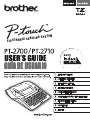 1
1
-
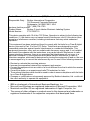 2
2
-
 3
3
-
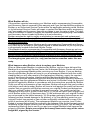 4
4
-
 5
5
-
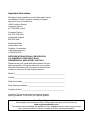 6
6
-
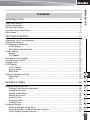 7
7
-
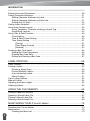 8
8
-
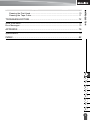 9
9
-
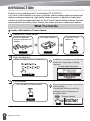 10
10
-
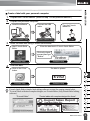 11
11
-
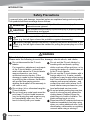 12
12
-
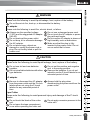 13
13
-
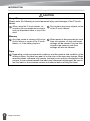 14
14
-
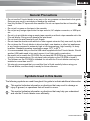 15
15
-
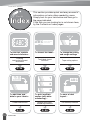 16
16
-
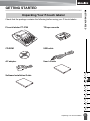 17
17
-
 18
18
-
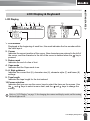 19
19
-
 20
20
-
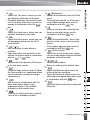 21
21
-
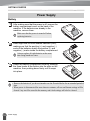 22
22
-
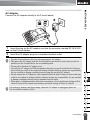 23
23
-
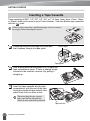 24
24
-
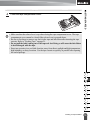 25
25
-
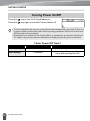 26
26
-
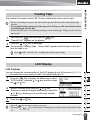 27
27
-
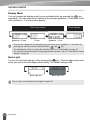 28
28
-
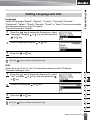 29
29
-
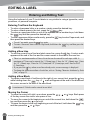 30
30
-
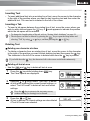 31
31
-
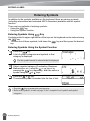 32
32
-
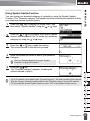 33
33
-
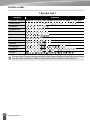 34
34
-
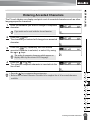 35
35
-
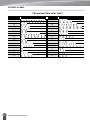 36
36
-
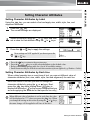 37
37
-
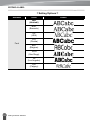 38
38
-
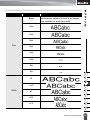 39
39
-
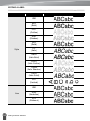 40
40
-
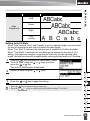 41
41
-
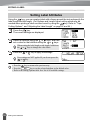 42
42
-
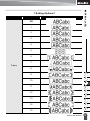 43
43
-
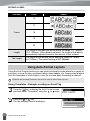 44
44
-
 45
45
-
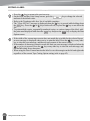 46
46
-
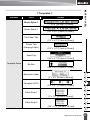 47
47
-
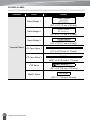 48
48
-
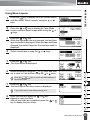 49
49
-
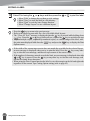 50
50
-
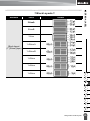 51
51
-
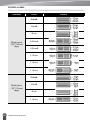 52
52
-
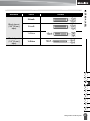 53
53
-
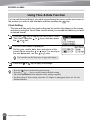 54
54
-
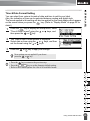 55
55
-
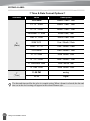 56
56
-
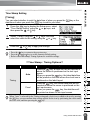 57
57
-
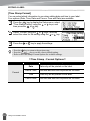 58
58
-
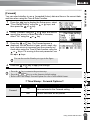 59
59
-
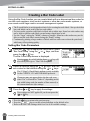 60
60
-
 61
61
-
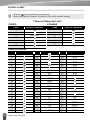 62
62
-
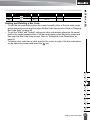 63
63
-
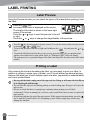 64
64
-
 65
65
-
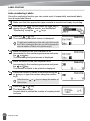 66
66
-
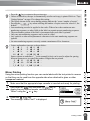 67
67
-
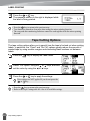 68
68
-
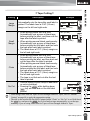 69
69
-
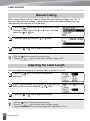 70
70
-
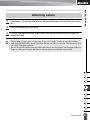 71
71
-
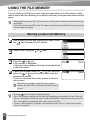 72
72
-
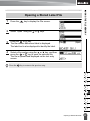 73
73
-
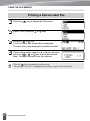 74
74
-
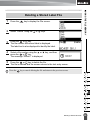 75
75
-
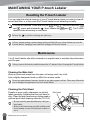 76
76
-
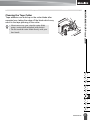 77
77
-
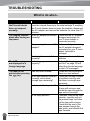 78
78
-
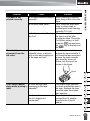 79
79
-
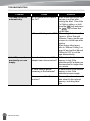 80
80
-
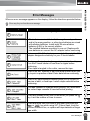 81
81
-
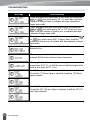 82
82
-
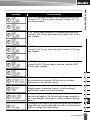 83
83
-
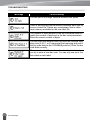 84
84
-
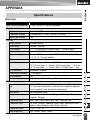 85
85
-
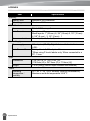 86
86
-
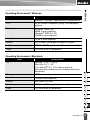 87
87
-
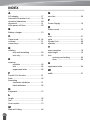 88
88
-
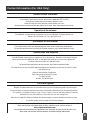 89
89
-
 90
90
-
 91
91
-
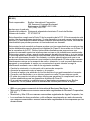 92
92
-
 93
93
-
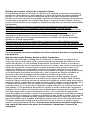 94
94
-
 95
95
-
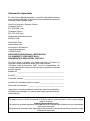 96
96
-
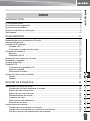 97
97
-
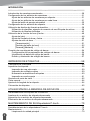 98
98
-
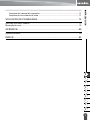 99
99
-
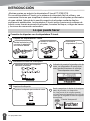 100
100
-
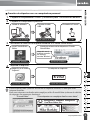 101
101
-
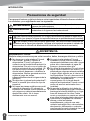 102
102
-
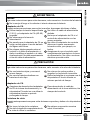 103
103
-
 104
104
-
 105
105
-
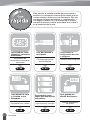 106
106
-
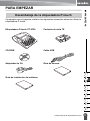 107
107
-
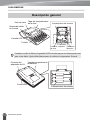 108
108
-
 109
109
-
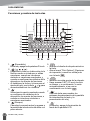 110
110
-
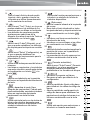 111
111
-
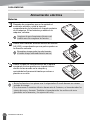 112
112
-
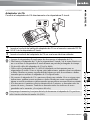 113
113
-
 114
114
-
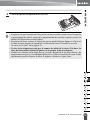 115
115
-
 116
116
-
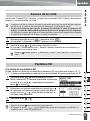 117
117
-
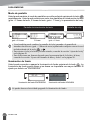 118
118
-
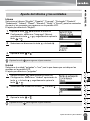 119
119
-
 120
120
-
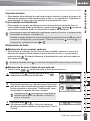 121
121
-
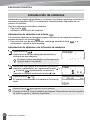 122
122
-
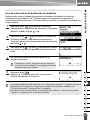 123
123
-
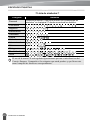 124
124
-
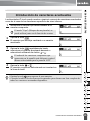 125
125
-
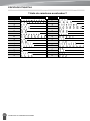 126
126
-
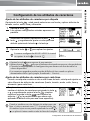 127
127
-
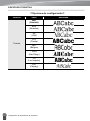 128
128
-
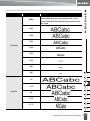 129
129
-
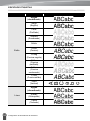 130
130
-
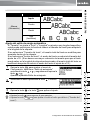 131
131
-
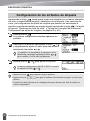 132
132
-
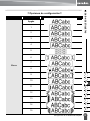 133
133
-
 134
134
-
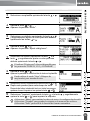 135
135
-
 136
136
-
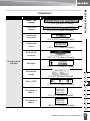 137
137
-
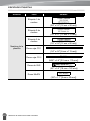 138
138
-
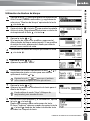 139
139
-
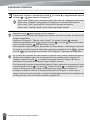 140
140
-
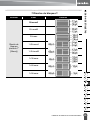 141
141
-
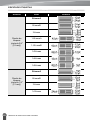 142
142
-
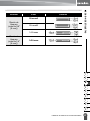 143
143
-
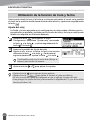 144
144
-
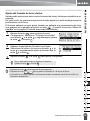 145
145
-
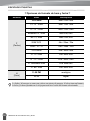 146
146
-
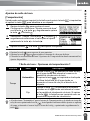 147
147
-
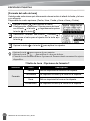 148
148
-
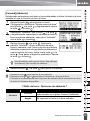 149
149
-
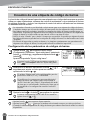 150
150
-
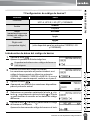 151
151
-
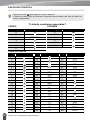 152
152
-
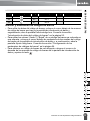 153
153
-
 154
154
-
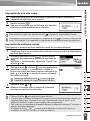 155
155
-
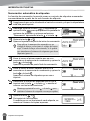 156
156
-
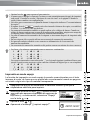 157
157
-
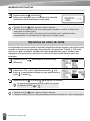 158
158
-
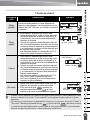 159
159
-
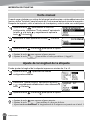 160
160
-
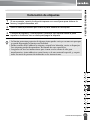 161
161
-
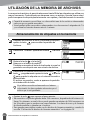 162
162
-
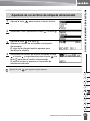 163
163
-
 164
164
-
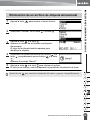 165
165
-
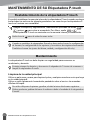 166
166
-
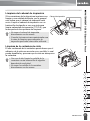 167
167
-
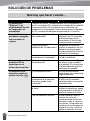 168
168
-
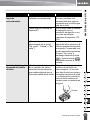 169
169
-
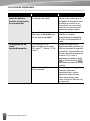 170
170
-
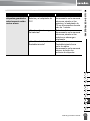 171
171
-
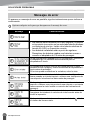 172
172
-
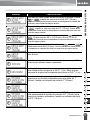 173
173
-
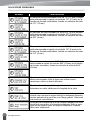 174
174
-
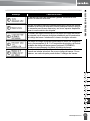 175
175
-
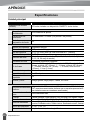 176
176
-
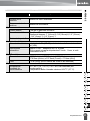 177
177
-
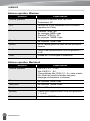 178
178
-
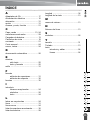 179
179
-
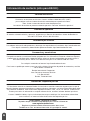 180
180
Brother pt-2700 Guía del usuario
- Categoría
- Impresoras de etiquetas
- Tipo
- Guía del usuario
- Este manual también es adecuado para
en otros idiomas
- English: Brother pt-2700 User guide
Artículos relacionados
-
Brother P-Touch 2110 Manual de usuario
-
Brother PT-9600 Guía del usuario
-
Brother PT-1400 Manual de usuario
-
Brother PT-1400 Guía del usuario
-
Brother PT Series Manual de usuario
-
Brother PT-1600 Manual de usuario
-
Brother PT-1650 Manual de usuario
-
Brother PT-1950 Manual de usuario
-
Brother PT-3600 Manual de usuario
-
Brother P-Touch 3600 El manual del propietario